Page 1

Kaspersky Security Center 9.0
Guía de implementación
VERSIÓN DE LA APLICACIÓN: 9.0 CRITICAL FIX 3
Page 2
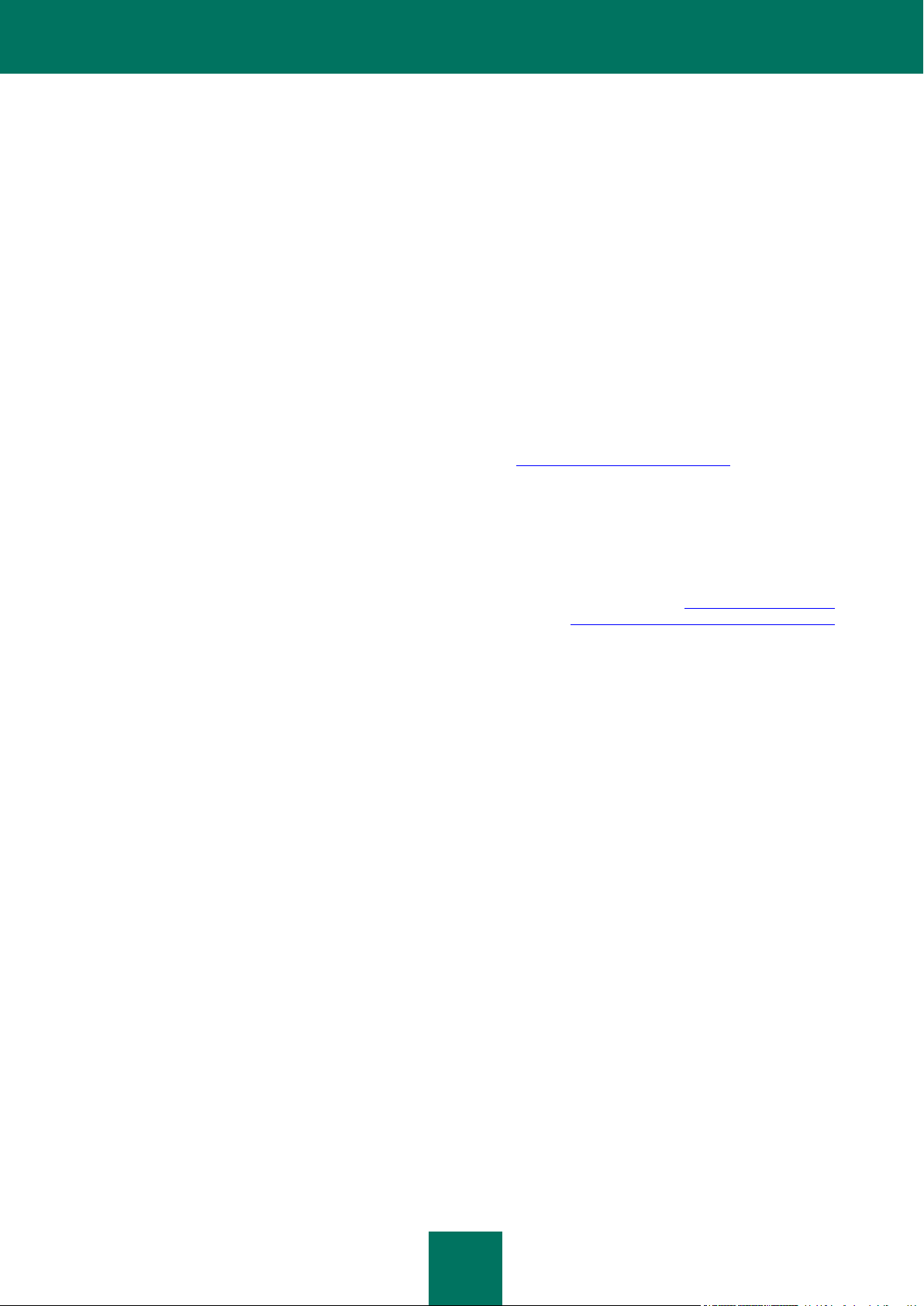
2
Estimado usuario!
Gracias por elegir nuestro producto. Esperamos que este documento le ayude en su trabajo y le proporcione las
respuestas relativas a este software.
¡Atención! Este documento es propiedad de Kaspersky Lab: Todos los derechos de este documento están protegidos
por las leyes de derecho de autor de la Federación Rusa y los tratados internacionales. La reproducción y la distribución
ilegales de este documento o de partes de él serán penadas por acciones civiles, administrativas o delictivas según la
ley aplicable.
Cualquier tipo de reproducción o de distribución de cualquier material, incluidas las traducciones, solo está permitida con
la autorización escrita de Kaspersky Lab.
Este documento y las imágenes gráficas relacionadas con él solo pueden utilizarse con fines informativos, personales y
no comerciales.
Kaspersky Lab se reserva el derecho de modificar este documento sin previo aviso. La última versión de este
documento se puede encontrar en el sitio web de Kaspersky Lab, en http://www.kaspersky.com/sp/docs.
Kaspersky Lab no asume ninguna responsabilidad por el contenido, la calidad, la relevancia o la exactitud de la
documentación de terceros usada en el presente documento ni por ningún daño potencial asociado al uso de esa
documentación.
Fecha de revisión del documento: 06/11/2013
© 2012 Kaspersky Lab ZAO. Todos los derechos reservados.
http://www.kaspersky.es
http://www.kaspersky.com/sp/support_new
Page 3
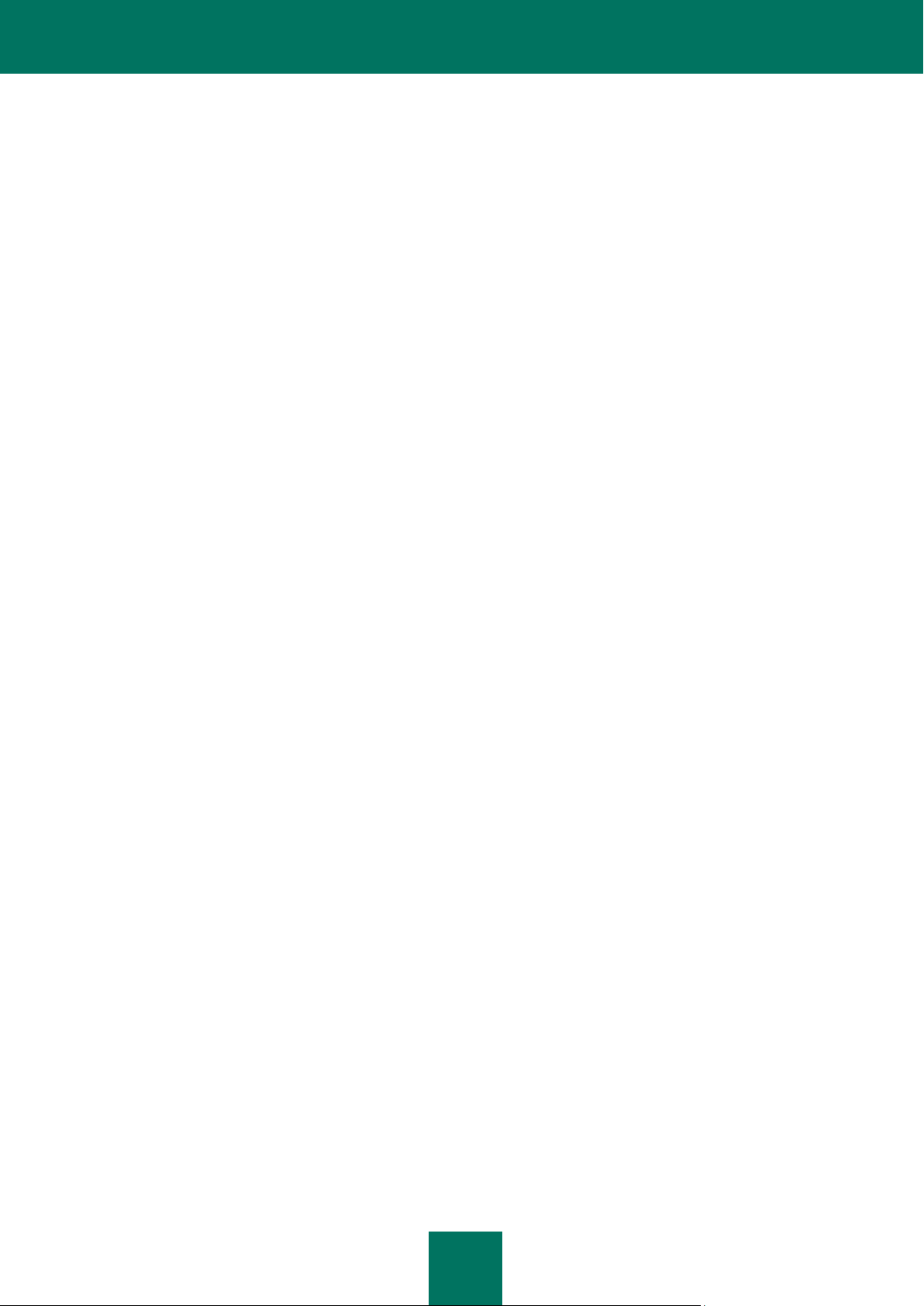
3
TABLA DE CONTENIDOS
ACERCA DE ESTA GUÍA .............................................................................................................................................. 5
En este documento ................................................................................................................................................... 5
Convenciones del documento .................................................................................................................................. 6
FUENTES ADICIONALES DE INFORMACIÓN ............................................................................................................. 8
Fuentes de información para la investigación independiente ................................................................................... 8
Debata sobre las aplicaciones de Kaspersky Lab en el Foro web............................................................................ 9
Contacto con el Equipo de desarrollo de documentación técnica ............................................................................ 9
KASPERSKY SECURITY CENTER ............................................................................................................................. 10
ARQUITECTURA DE LA APLICACIÓN ....................................................................................................................... 11
REQUISITOS DE HARDWARE Y SOFTWARE ........................................................................................................... 12
INFORMACIÓN SOBRE EL RENDIMIENTO DEL SERVIDOR DE ADMINISTRACIÓN ............................................. 14
ESQUEMAS TÍPICOS PARA LA DISTRIBUCIÓN DE PROTECCIÓN ANTIVIRUS .................................................... 15
DESPLIEGUE DE LA PROTECCIÓN ANTIVIRUS EN UNA ORGANIZACIÓN ........................................................... 16
Distribución de protección antivirus mediante la Consola de Administración dentro de una
empresa ................................................................................................................................................................. 16
Distribución de protección antivirus mediante las herramientas de la Consola web de Kaspersky
Security Center dentro de una empresa ................................................................................................................. 16
Distribución manual de protección antivirus dentro de una empresa ..................................................................... 17
DISTRIBUCIÓN DE PROTECCIÓN ANTIVIRUS EN LA RED DE LA ORGANIZACIÓN DEL
CLIENTE ...................................................................................................................................................................... 18
Distribución de protección antivirus con la Consola de Administración en la red corporativa
cliente ..................................................................................................................................................................... 18
Distribución de protección antivirus en la red de una organización del cliente mediante la
Consola web de Kaspersky Security Center .......................................................................................................... 19
Distribución manual de protección antivirus en una red corporativa cliente ........................................................... 19
DISTRIBUCIÓN DEL SERVIDOR DE ADMINISTRACIÓN .......................................................................................... 21
Etapas de implementación del Servidor de Administración dentro de una empresa .............................................. 21
Etapas de distribución del Servidor de Administración para la protección antivirus de una
empresa cliente ...................................................................................................................................................... 21
Actualización de una versión anterior de Kaspersky Security Center ..................................................................... 22
Instalación de Kaspersky Security Center .............................................................................................................. 22
Preparación de la instalación ............................................................................................................................ 23
Instalación estándar .......................................................................................................................................... 24
Instalación personalizada ................................................................................................................................. 25
Cambios en el sistema posteriores a la instalación de la aplicación ................................................................. 30
Eliminación de la aplicación .............................................................................................................................. 31
Instalación de la Consola de Administración en el equipo administrador ............................................................... 31
Instalación y configuración de Kaspersky Security Center SHV ............................................................................. 32
Instalación de la Consola web de Kaspersky Security Center ................................................................................ 33
Paso 1. Visualización del Contrato de licencia.................................................................................................. 33
Paso 2. Selección de la carpeta de destino ...................................................................................................... 33
Paso 3. Selección de los puertos ...................................................................................................................... 33
Paso 4. Conexión a Kaspersky Security Center ............................................................................................... 34
Paso 5. Selección del modo de instalación del servidor Apache ...................................................................... 34
Paso 6. Instalación del servidor Apache ........................................................................................................... 34
Paso 7. Inicio de la instalación de la Consola web de Kaspersky Security Center ........................................... 35
Paso 8. Finalización de la instalación de la Consola web de Kaspersky Security Center ................................. 35
Configuración de la interacción entre el Servidor de Administración y la Consola web de
Kaspersky Security Center ..................................................................................................................................... 35
Page 4
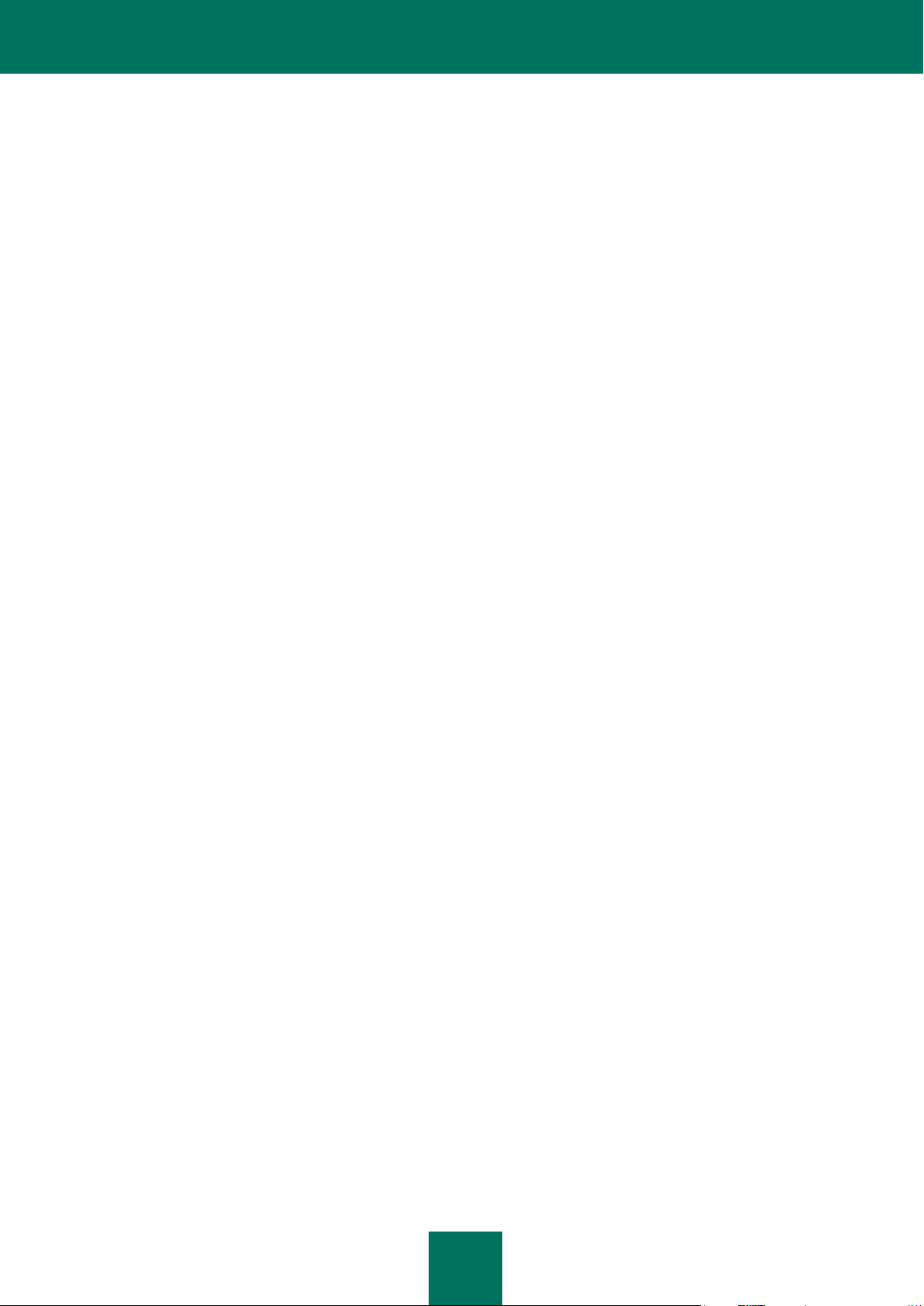
G U Í A D E I M P L E M E N T A C I Ó N
4
CONFIGURACIÓN DEL SISTEMA DE PROTECCIÓN ANTIVIRUS EN LA RED DE UNA
ORGANIZACIÓN DEL CLIENTE ................................................................................................................................. 37
Definición de un Agente de Actualización Configuración de un Agente de Actualización ...................................... 37
Instalación local del Agente de Red en Agente de Actualización ........................................................................... 38
Requisitos para la instalación de aplicaciones en los equipos de una empresa cliente ......................................... 39
Creación de una jerarquía de grupos de administración subordinados al Servidor de
Administración virtual ............................................................................................................................................. 39
DISTRIBUCIÓN REMOTA DE LAS APLICACIONES .................................................................................................. 41
Instalación de aplicaciones con una tarea de instalación remota ........................................................................... 42
Instalación de una aplicación en equipos cliente específicos ........................................................................... 43
Instalación de una aplicación en equipos cliente del grupo de administración ................................................. 43
Instalación de una aplicación mediante directivas de grupo de Directorio Activo ............................................. 43
Instalación de aplicaciones en Servidores de Administración esclavos ............................................................ 44
Instalación de aplicaciones con el Asistente de Instalación Remota ...................................................................... 45
Visualización de un informe de implementación de protección .............................................................................. 46
Eliminación remota de aplicaciones ....................................................................................................................... 46
Eliminación remota de una aplicación de los equipos cliente del grupo de administración .............................. 46
Eliminación remota de una aplicación de equipos cliente específicos .............................................................. 47
Trabajo con paquetes de instalación ...................................................................................................................... 47
Creación de un paquete de instalación ............................................................................................................. 47
Distribución de paquetes de instalación a Servidores de Administración esclavos .......................................... 48
Distribución de paquetes de instalación mediante Agentes de Actualización ................................................... 48
Transferencia de resultados de instalación de aplicaciones a Kaspersky Security Center ............................... 49
Recuperación de versiones actualizadas de las aplicaciones ................................................................................ 49
Preparación de un equipo para instalación remota. Utilidad riprep.exe .................................................................. 50
Preparación del equipo para la implementación remota en modo interactivo ................................................... 51
Preparación del equipo para la implementación remota en modo no interactivo .............................................. 51
INSTALACIÓN LOCAL DE APLICACIONES ............................................................................................................... 53
Instalación local del Agente de Red ....................................................................................................................... 53
Instalación local del complemento de administración de aplicaciones ................................................................... 54
Instalación de aplicaciones en modo no interactivo ................................................................................................ 54
Instalación de software con paquetes independientes ........................................................................................... 54
CARGA DE RED .......................................................................................................................................................... 56
Implementación inicial de protección antivirus........................................................................................................ 56
Actualización inicial de la bases de datos antivirus ................................................................................................ 57
Sincronización de un cliente con el Servidor de Administración ............................................................................. 57
Actualización adicional de bases de datos antivirus ............................................................................................... 58
Procesamiento de eventos de clientes por el Servidor de Administración ............................................................. 59
Tráfico en 24 horas ................................................................................................................................................. 59
TASA DE ADICIÓN DE EVENTOS DE KASPERSKY ENDPOINT SECURITY A LA BASE DE
DATOS ......................................................................................................................................................................... 60
CONTACTO CON EL SERVICIO DE SOPORTE TÉCNICO ....................................................................................... 61
GLOSARIO .................................................................................................................................................................. 62
KASPERSKY LAB ZAO ............................................................................................................................................... 67
AVISO DE MARCA COMERCIAL ................................................................................................................................ 68
ÍNDICE ......................................................................................................................................................................... 69
Page 5
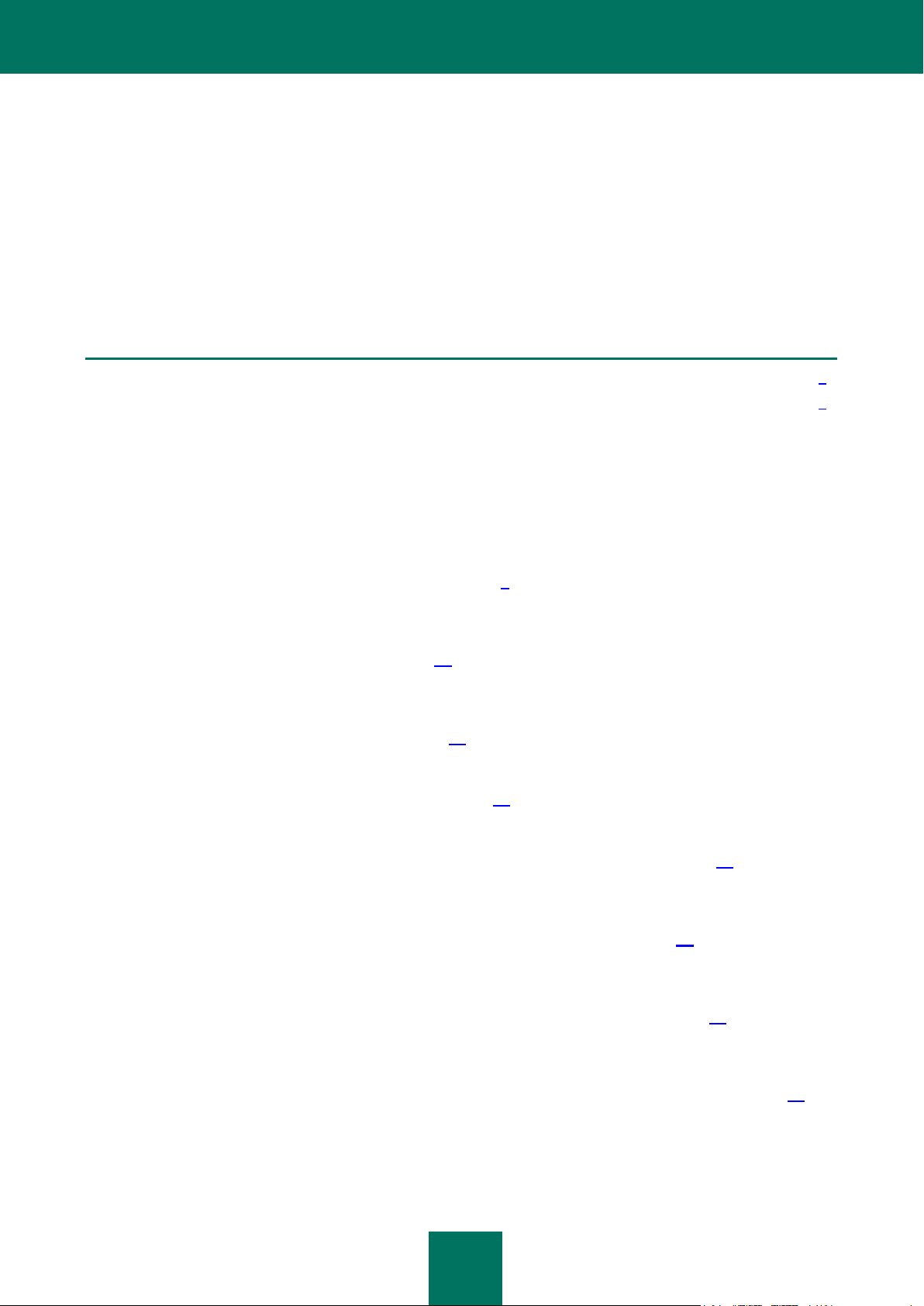
5
ACERCA DE ESTA GUÍA
EN ESTA SECCIÓN:
En este documento ........................................................................................................................................................... 5
Convenciones del documento ........................................................................................................................................... 6
Este documento describe la instalación de componentes de Kaspersky Security Center 9.0 (en adelante Kaspersky
Security Center) y también la instalación remota de las aplicaciones Kaspersky Lab en equipos cliente.
Esta guía está pensada para administradores de redes corporativas responsables de la protección antivirus de las
organizaciones y para proveedores de SaaS (en adelante proveedores de servicio).
En caso de que las acciones del proveedor de servicio difieran de las del administrador de redes corporativas, las
acciones del proveedor de servicio se describirán por separado.
EN ESTE DOCUMENTO
La Guía de implementación de Kaspersky Security Center contiene una introducción, secciones que describen la
instalación de los componentes de la aplicación y su configuración de interacción, secciones que describen cómo
distribuir una protección antivirus en una red, secciones que contienen resultados de pruebas de carga y un glosario.
Fuentes de información adicionales (consulte la página 8)
En esta sección, se explica cómo obtener información acerca de la aplicación, además de en la documentación incluida
en el paquete de distribución.
Kaspersky Security Center (consulte la página 10)
Esta sección incluye información acerca del objetivo de Kaspersky Security Center, y de sus características y
componentes principales.
Arquitectura de la aplicación (consulte la página 11)
Esta sección describe los componentes internos de Kaspersky Security Center y la lógica de su cooperación.
Requisitos de hardware y software (consulte la página 12)
Esta sección describe los requisitos de hardware y software de los equipos de red.
Información sobre el rendimiento del Servidor de Administración (consulte la página 14)
Esta sección representa datos sobre el rendimiento del Servidor de Administración para diferentes configuraciones de
hardware.
Esquemas típicos de la distribución de protección antivirus (consulte la página 15)
Esta sección describe los esquemas estándar de distribución de protección antivirus en una red corporativa que utiliza
Kaspersky Security Center.
Distribución de protección antivirus dentro de una organización (consulte la página 16)
Esta sección describe los procesos de la distribución de protección antivirus dentro de una empresa que corresponde a
los esquemas de distribución estándar.
Distribución de protección antivirus en una red de organización del cliente (consulte la página 18)
Esta sección describe los procesos de la distribución de protección antivirus en la red de una empresa cliente que
corresponden a los esquemas de distribución estándares.
Page 6
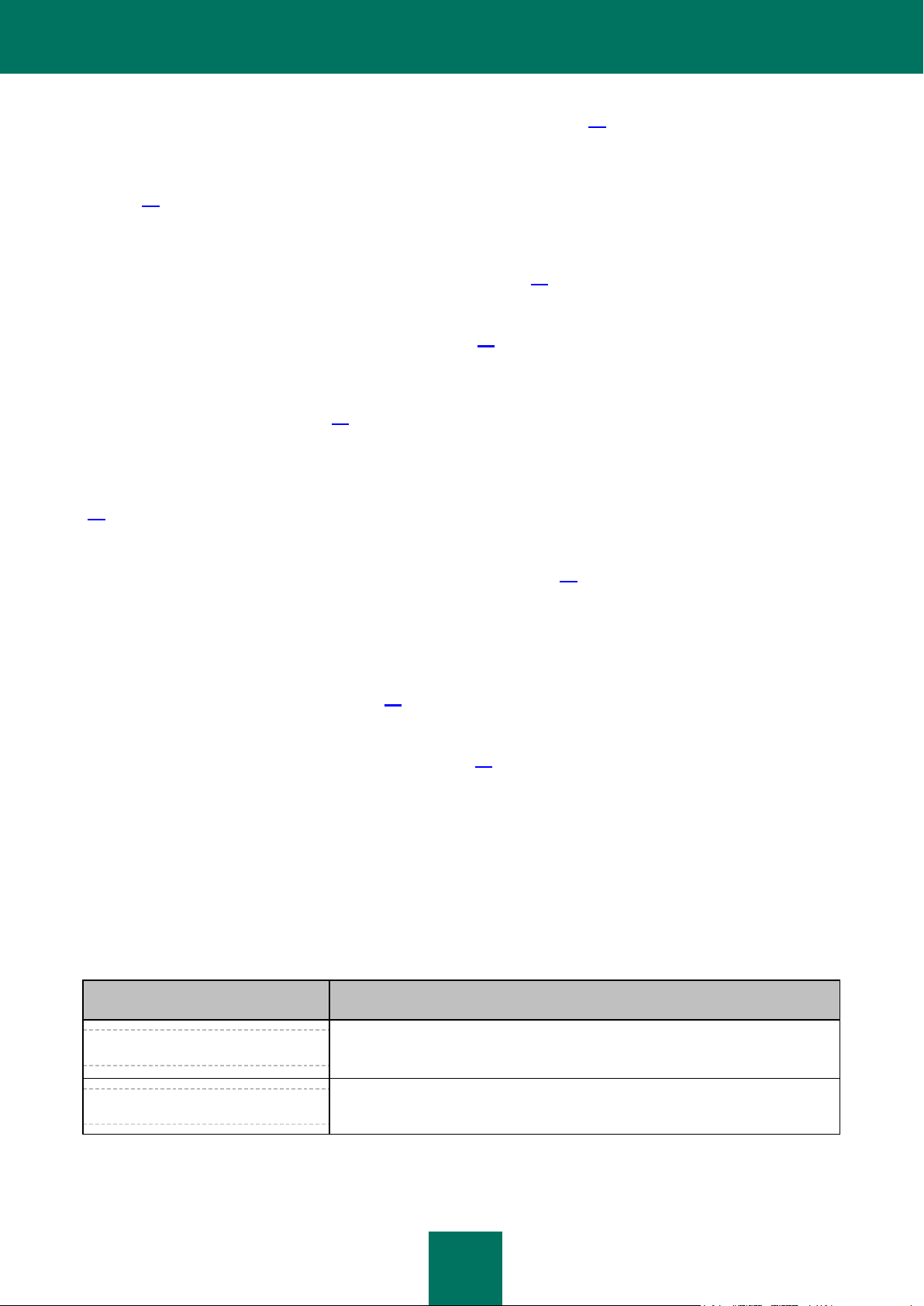
G U Í A D E I M P L E M E N T A C I Ó N
6
Implementación del Servidor de Administración (consulte la página 21)
TEXTO DE EJEMPLO
DESCRIPCIÓN DE LAS CONVENCIONES DEL DOCUMENTO
Tenga en cuenta que...
Las advertencias se resaltan en rojo y van encerradas en un marco. Las
notificaciones contienen información importante en conexión con acciones
críticas relacionadas con la seguridad del equipo.
Le recomendamos que utilice...
Las notas incluidas en los cuadros con líneas de puntos. Las notas contienen
información adicional y de referencia.
Esta sección describe las etapas de implementación del Servidor de Administración.
Configuración de un sistema de protección en la red de la organización del cliente (consulte la
página 37)
Esta sección describe las características típicas de la configuración de un sistema de protección antivirus que utiliza la
Consola de Administración en la red de una empresa cliente.
Implementación remota de aplicaciones (consulte la página 41)
Esta sección describe las formas de instalar y desinstalar aplicaciones Kaspersky Lab de forma remota.
Instalación local de aplicaciones (consulte la página 53)
Esta sección proporciona un procedimiento de instalación para las aplicaciones que pueden instalarse en un equipo
local solamente.
Carga de red (consulte la página 56)
Esta sección contiene información sobre el volumen del tráfico de red que los equipos cliente y el Servidor de
Administración intercambian durante situaciones administrativas clave.
Tasa de adición de eventos de Kaspersky Endpoint Security a la base de datos (consulte la página
60)
Esta sección contiene ejemplos para completar la base de datos del Servidor de Administración con eventos.
Contacto con el Servicio de soporte técnico (consulte la página 61)
Esta sección explica cómo ponerse en contacto con el Servicio de soporte técnico.
Glosario
Esta sección incluye términos que se utilizan en esta guía.
Kaspersky Lab ZAO (consulte la página 67)
Esta sección proporciona información acerca de Kaspersky Lab.
Información de marca comercial (consulte la página 68)
Esta sección contiene información de marcas comerciales registradas.
Índice
Esta sección le ayuda a encontrar datos necesarios con rapidez.
CONVENCIONES DEL DOCUMENTO
Las convenciones del documento se describen en la siguiente tabla del documento.
Tabla 1. Convenciones del documento
Page 7
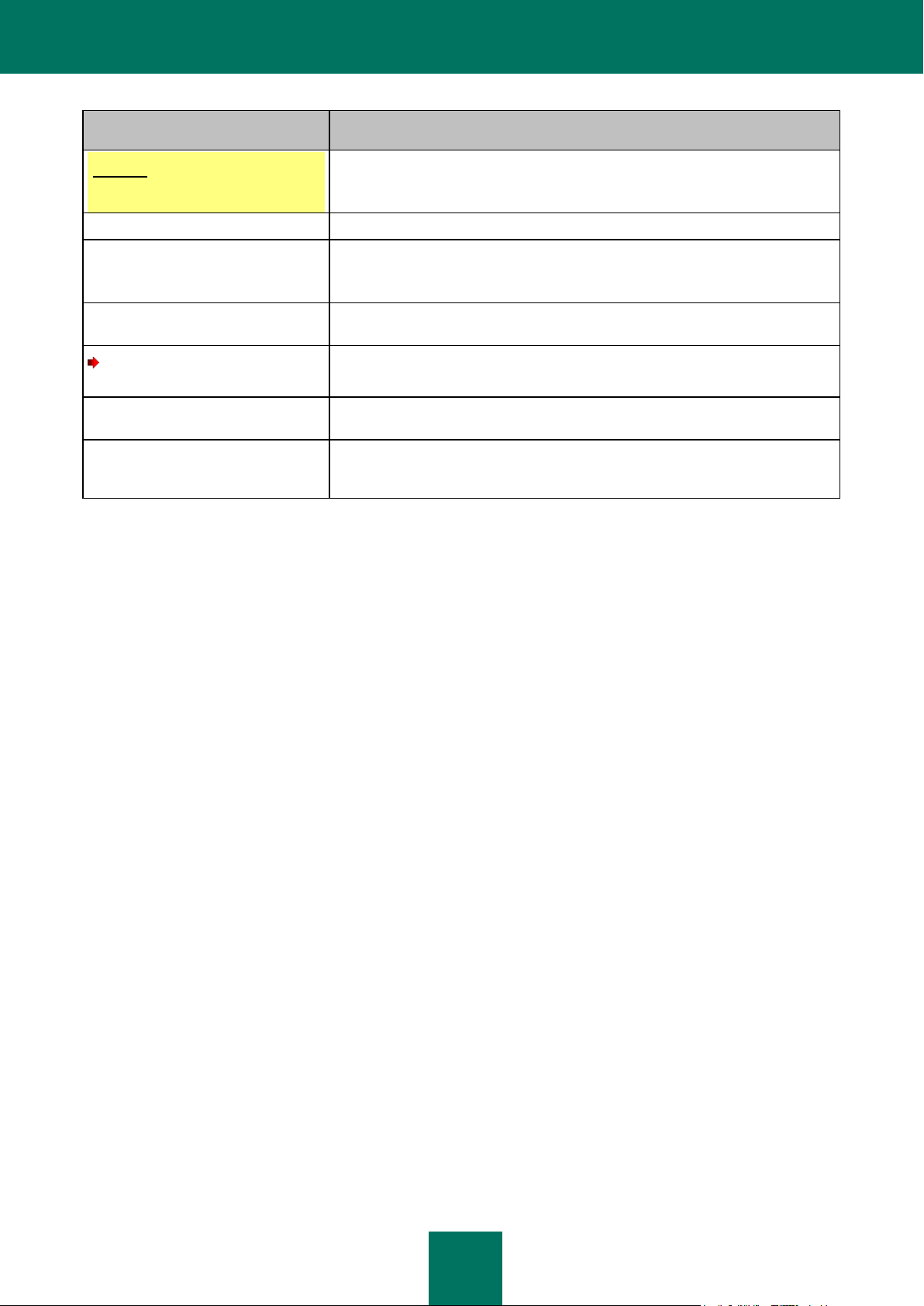
A C E R C A D E E S T A G U Í A
7
TEXTO DE EJEMPLO
DESCRIPCIÓN DE LAS CONVENCIONES DEL DOCUMENTO
Ejemplo:
...
Los bloques de ejemplo tienen un fondo amarillo y el encabezado "Ejemplo".
Actualizar significa...
Los términos nuevos se escriben en cursiva.
ALT+F4
Los nombres de las teclas del teclado se escriben en negrita y en mayúsculas.
Los nombres de teclas unidas con el signo más (+) indican una combinación de
teclas.
Activar
Los nombres de los elementos de la interfaz se escriben en negrita: por ejemplo,
campos de entrada, comandos de menú y botones.
Para configurar una planificación
de tareas, realice lo siguiente:
Los encabezados de procedimientos se escriben en cursiva.
ayuda
El testo en la línea de comandos y el texto de los mensajes que se muestran en
la pantalla escriben con una fuente especial.
<La dirección IP de su equipo>
Las variables se encierran entre paréntesis angulados. En lugar de una variable,
se debe introducir el valor correspondiente en cada caso y los paréntesis
angulares se omiten.
Page 8
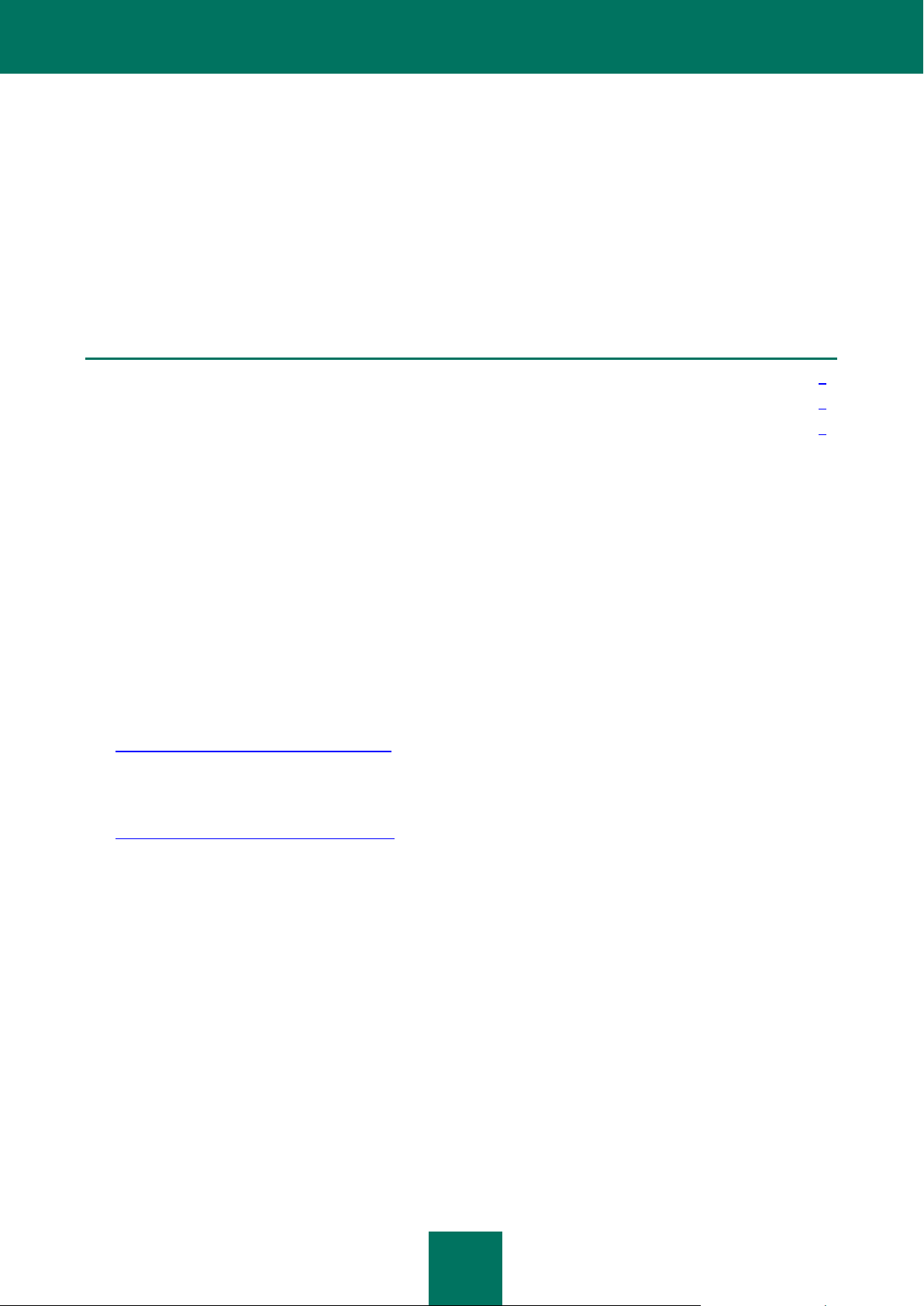
8
FUENTES ADICIONALES DE INFORMACIÓN
EN ESTA SECCIÓN:
Fuentes de información para la investigación independiente ............................................................................................ 8
Debata sobre las aplicaciones de Kaspersky Lab en el Foro web .................................................................................... 9
Contacto con el Equipo de desarrollo de documentación técnica ..................................................................................... 9
En esta sección, se explica cómo obtener información acerca de la aplicación, además de en la documentación incluida
en el paquete de distribución.
Si tiene alguna duda referente a la selección, la compra, la instalación o el uso de Kaspersky Security Center, puede
encontrar rápidamente la información relevante.
Kaspersky Lab proporciona diversas fuentes de información sobre la aplicación. Puede seleccionar la fuente de
información que más le convenga en función del nivel de importancia y urgencia del problema.
FUENTES DE INFORMACIÓN PARA LA INVESTIGACIÓN
INDEPENDIENTE
Puede ver los siguientes orígenes de información sobre la aplicación:
Página de la aplicación en el sitio web de Kaspersky Lab
Página de la aplicación en el sitio web del Servicio de soporte técnico (en la Base de conocimiento)
Sistema de ayuda
Documentación
Página de aplicaciones del sitio web de Kaspersky Lab
http://www.kaspersky.com/sp/security-center
Esta página le proveerá con la información general de las características y opciones de la aplicación.
Página de la aplicación en el sitio web del Servicio de soporte técnico (en la Base de conocimiento)
http://support.kaspersky.com/sp/remote_adm
Esta página contiene artículos del Servicio de soporte técnico.
Estos artículos contienen información útil, recomendaciones y respuestas a las preguntas frecuentes (FAQ). Los
artículos cubren la compra, instalación y uso de Kaspersky Security Center. Los artículos se agrupan por asunto,
por ejemplo: "Trabajo con archivos llave", "Actualización de bases de datos" o "Solución de problemas". Los
artículos pueden contener respuestas a preguntas relacionadas no solo con Kaspersky Security Center, sino
también con otros productos Kaspersky Lab, así como noticias generales del Servicio de soporte técnico.
Ayuda en línea
El paquete de instalación de la aplicación incluye los Archivos de Ayuda Completa.
Contienen descripciones detalladas de las características de la aplicación.
Para abrir el archivo de ayuda completa, seleccione Temas de la ayuda en el menú Ayuda de la consola.
Si tiene alguna duda sobre una ventana específica de la aplicación, puede usar la Ayuda contextual.
Pulse la tecla F1 para abrir la Ayuda contextual en la ventana correspondiente.
Page 9
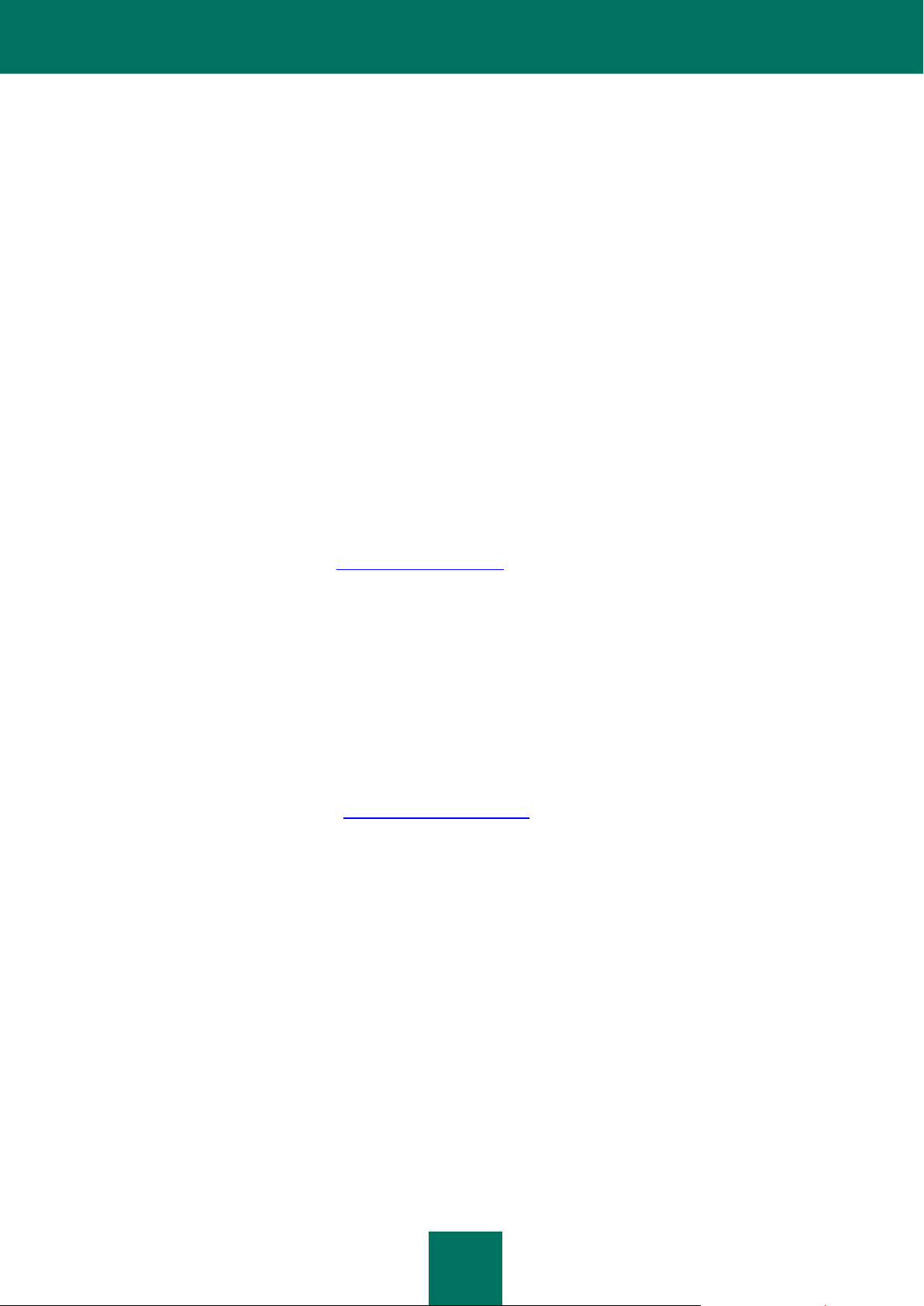
F U E N T E S A D I C I O N A L E S D E I N F O R M A C I Ó N
9
Documentación
La documentación proporcionada con la aplicación contiene más de la información requerida para trabajar con esta.
Incluye los siguientes documentos:
Guía del administrador: Describe el propósito, conceptos básicos, características y esquemas generales para
trabajar con Kaspersky Security Center.
Guía de implementación: Contiene una descripción de los procedimientos de instalación para los
componentes de Kaspersky Security Center, así como de la instalación remota de aplicaciones en redes
informáticas de configuración elemental.
Primeros pasos: Facilita explicaciones detalladas que permiten a los administradores de seguridad antivirus
empezar a usar rápidamente Kaspersky Security Center e implementar las aplicaciones antivirus de Kaspersky
Lab a través de la red administrada.
En el paquete de distribución de Kaspersky Security Center se incluyen los documentos en formato .pdf.
Puede descargar los archivos de documentación desde la página de la aplicación en el sitio web de Kaspersky Lab.
La información acerca de una interfaz de programación de aplicaciones (API) de Kaspersky Security Center se
muestra en el archivo klakaut.chm, que se encuentra en la carpeta de instalación de la aplicación.
DEBATA SOBRE LAS APLICACIONES DE KASPERSKY LAB
EN EL FORO WEB
Si su consulta no requiere una respuesta urgente, puede exponerla a los especialistas de Kaspersky Lab y a otros
usuarios en nuestro foro en la dirección http://forum.kaspersky.com.
En este foro, puede ver los temas de debate existentes, dejar sus comentarios, crear nuevos temas y utilizar el motor de
búsqueda.
CONTACTO CON EL EQUIPO DE DESARROLLO DE
DOCUMENTACIÓN TÉCNICA
Si tiene preguntas sobre la documentación, ha detectado un error en ella o le gustaría enviar un comentario, póngase en
contacto con nuestro Equipo de desarrollo de documentación técnica.
Haga clic en el vínculo Enviar comentarios, situado en la parte superior derecha de la ventana de ayuda para abrir el
cliente de correo predeterminado del equipo. La ventana que aparece mostrará automáticamente la dirección del equipo
de desarrollo de documentación técnica (docfeedback@kaspersky.com) con el asunto del mensaje "Kaspersky Help
Feedback (Comentarios de ayuda de Kaspersky): Kaspersky Security Center". Escriba su comentario y envíe el mensaje
sin cambiar la línea del asunto.
Page 10
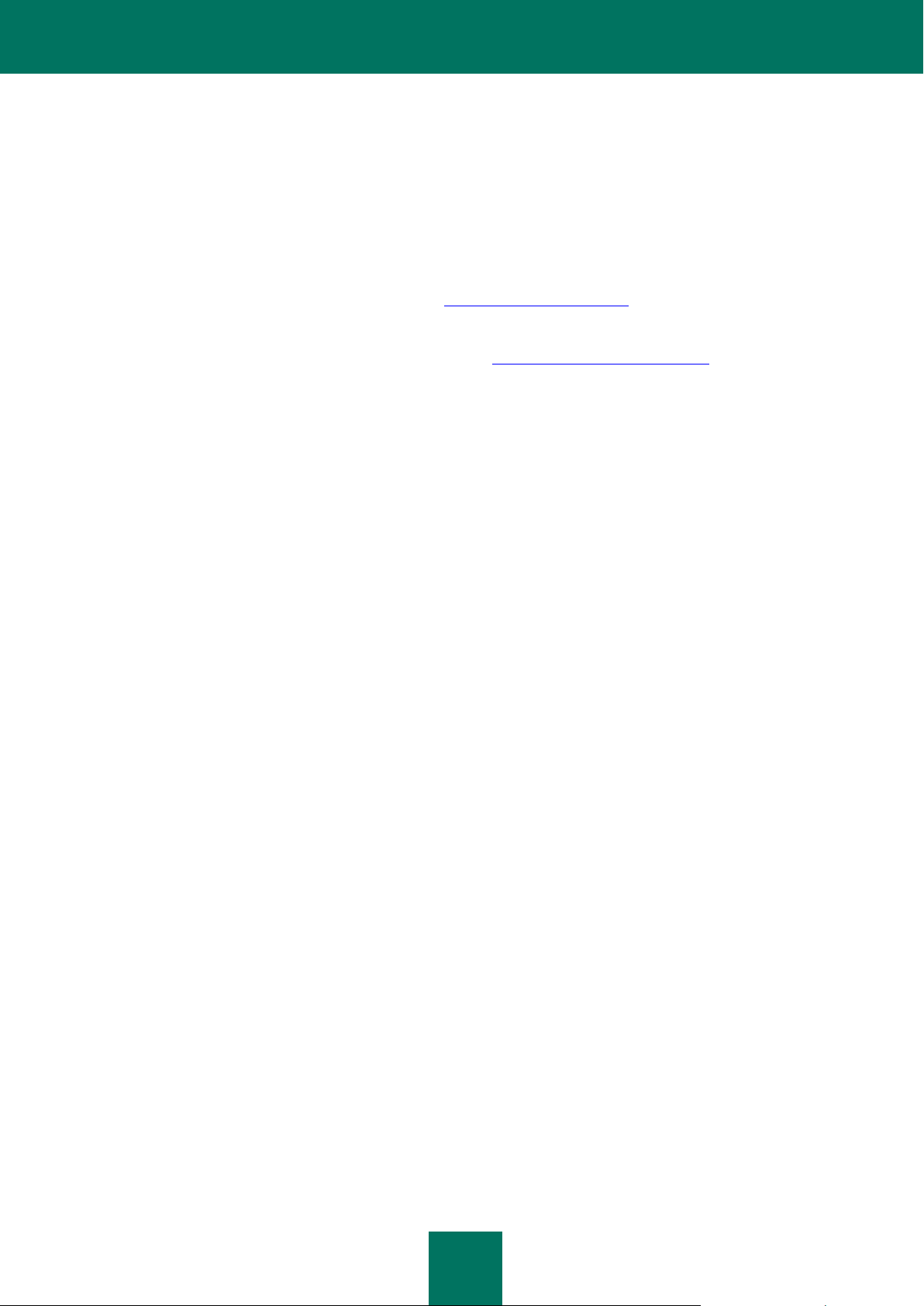
10
KASPERSKY SECURITY CENTER
Esta sección incluye información acerca del objetivo de Kaspersky Security Center, y de sus características y
componentes principales.
La aplicación se proporciona en dos versiones:
Kaspersky Security Center 9.0 (en adelante, Kaspersky Security Center) se proporciona gratuitamente con
todas las aplicaciones Kaspersky Lab incluidas en Kaspersky Open Space Security (versión en caja). Se puede
descargar desde el sitio web de Kaspersky Lab (http://www.kaspersky.com/sp/).
La edición para el proveedor de servicios de Kaspersky Security Center 9.0 (en adelante Kaspersky Security
Center SPE) se distribuye bajo condiciones especiales a los socios de Kaspersky Lab. Para obtener más
detalles, consulte la página del sitio web Kaspersky Lab http://www.kaspersky.com/partners.
La versión anterior de Kaspersky Security Center es Kaspersky Administration Kit.
Kaspersky Security Center se diseñó para el procesamiento centralizado de las principales tareas administrativas
involucradas en la administración de un sistema de seguridad antivirus para LAN basado en aplicaciones de la familia
de productos Kaspersky Open Space Security. Kaspersky Security Center es compatible con todas las configuraciones
de red que utilizan el protocolo TCP/IP.
La aplicación Kaspersky Security Center está pensada para administradores de redes corporativas y empleados
responsables de la protección antivirus de las organizaciones.
La versión SPE de la aplicación está diseñada para proveedores de SaaS (en adelante proveedores de servicio).
Con Kaspersky Security Center puede:
Crear Servidores de Administración virtuales para asegurar la protección antivirus de oficinas remotas o de
redes de organizaciones cliente.
La organización cliente es una organización que tiene asegurada la protección antivirus por un proveedor de
servicio.
Crear una jerarquía de grupos de administración para asegurar la protección antivirus. Los grupos de
administración permiten gestionar como una unidad tipos similares de equipos.
Instalar y desinstalar las aplicaciones Kaspersky Lab.
Administrar de manera centralizada todas las aplicaciones Kaspersky Lab a través de la red desde un solo
equipo.
Recibir y distribuir centralmente, en equipos cliente, las actualizaciones de las bases de datos y los módulos de
la aplicación de las aplicaciones Kaspersky Lab.
Recibir notificaciones sobre eventos críticos en la operación de aplicaciones Kaspersky Lab.
Recibir estadísticas e informes acerca del funcionamiento de las aplicaciones Kaspersky Lab.
Administrar las llaves para las aplicaciones Kaspersky Lab instaladas.
Administrar de forma centralizada los archivos puestos en Cuarentena y Copia de seguridad por aplicaciones
antivirus, y objetos con la desinfección aplazada.
Administrar de forma centralizada cualesquiera aplicaciones de terceros instaladas en los equipos cliente.
Page 11
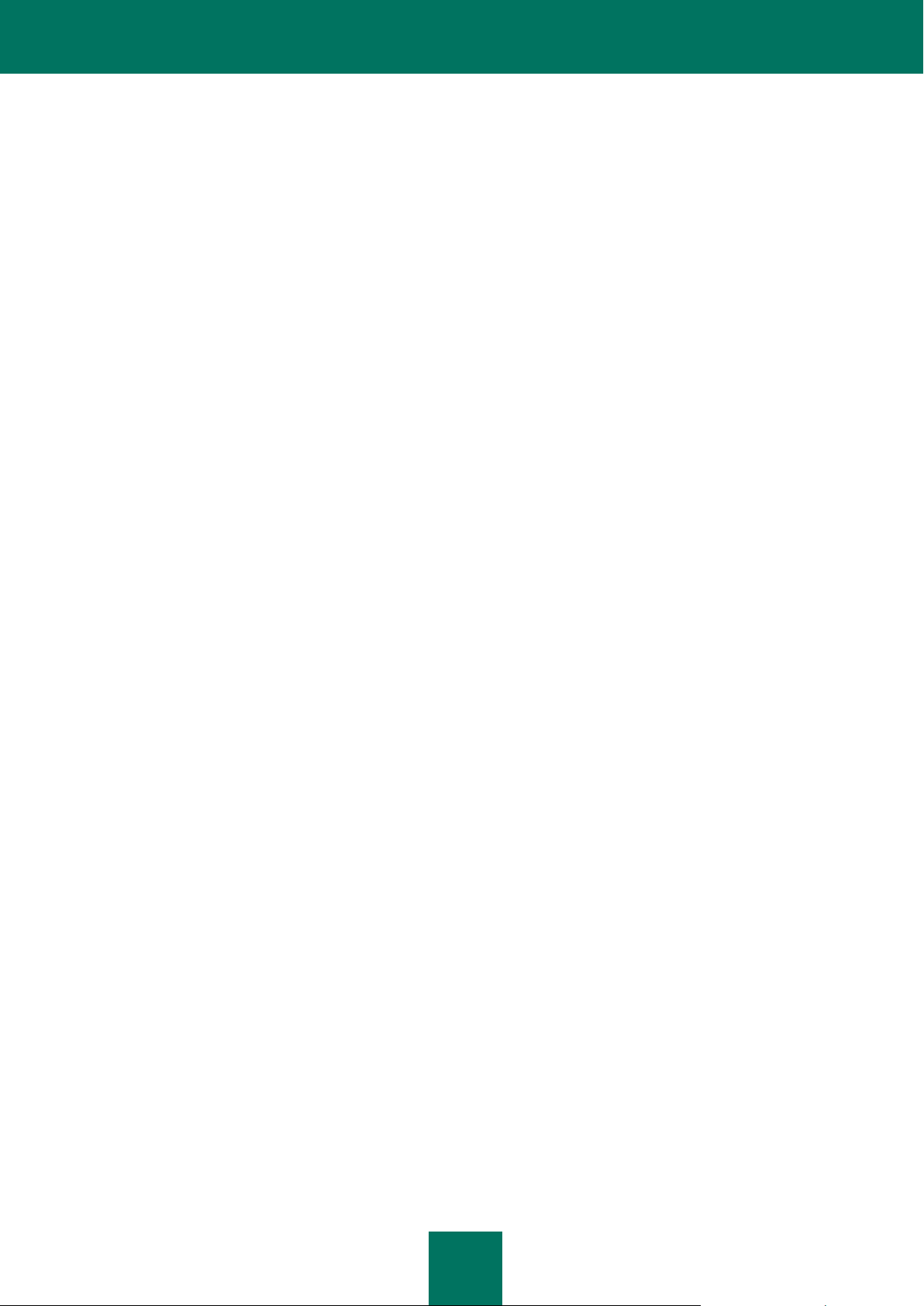
11
ARQUITECTURA DE LA APLICACIÓN
Esta sección describe los componentes internos de Kaspersky Security Center y la lógica de su cooperación.
Kaspersky Security Center se compone de los siguientes componentes básicos:
Servidor de Administración (en adelante el Servidor). Centraliza el almacenamiento de información sobre
aplicaciones Kaspersky Lab instaladas en la red corporativa y sobre su administración.
Agente de Red (en adelante el Agente). Coordina la interacción entre el Servidor de Administración y las
aplicaciones Kaspersky Lab instaladas en un nodo de red (equipo o servidor). Este componente es común a
todas las aplicaciones incluidas en los productos Kaspersky Open Space Security desarrollados para los
sistemas Microsoft® Windows®. Existen versiones separadas de Agente de Red para los productos de
Kaspersky Laboratory desarrollados para sistemas Novell® y Unix®.
Consola de Administración (en adelante la Consola). Le proporciona una interfaz del usuario a los servicios
de administración del Servidor de Administración y el Agente de Red. La Consola de Administración se
implementa de inmediato para Microsoft Management Console (MMC). La Consola de Administración permite
la conexión al Servidor de Administración de forma remota a través de Internet.
Consola web de Kaspersky Security Center. Diseñada para administrar el estado de la protección antivirus
de las redes de la organización del cliente que están protegidas con Kaspersky Security Center.
Page 12
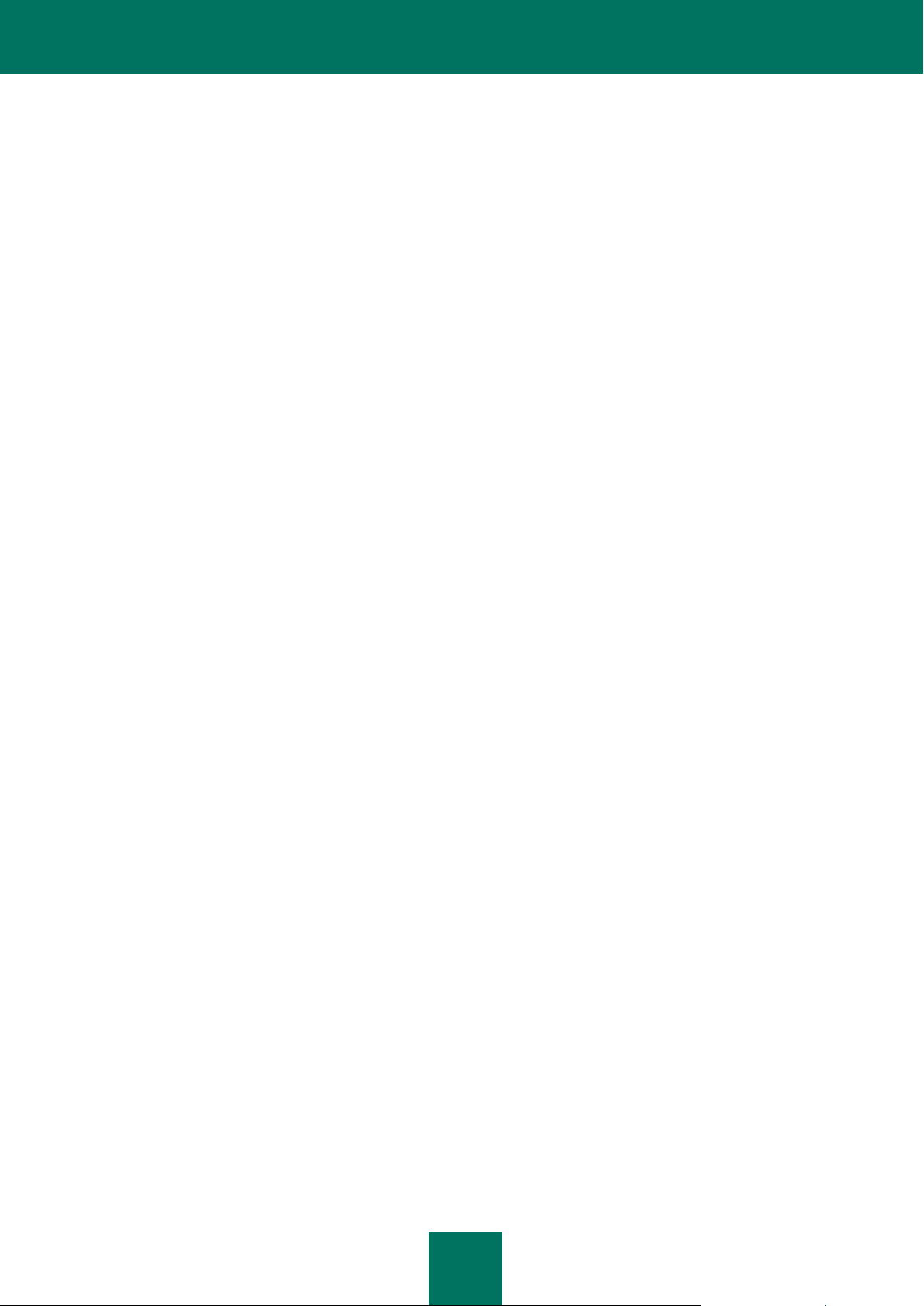
12
REQUISITOS DE HARDWARE Y SOFTWARE
Esta sección describe los requisitos de hardware y software de los equipos de red.
Servidor de Administración y Kaspersky Security Center Web-Console
Requisitos de software:
Microsoft Data Access® Components (MDAC) 2.8 o posterior, o Microsoft Windows DAC 6.0.
Sistema de administración de bases de datos: Microsoft SQL Server® Express 2008, Microsoft SQL Server
Express 2008, Microsoft SQL Server Express 2012 R2, Microsoft SQL Server 2005, Microsoft SQL Server
2008, Microsoft SQL Server 2008 R2, Microsoft SQL Server Express 2012, MySQL 5.0.67, 5.0.77, 5.0.85,
5.087 Service Pack 1, 5.091 o MySQL Enterprise 5.0.60 Service Pack 1, 5.0.70, 5.0.82 Service Pack 1,
5.0.90.
Microsoft Windows Server® 2003 o posterior; Microsoft Windows Server 2003 x64 o posterior; Microsoft
Windows Server 2008; Microsoft Windows Server 2008, distribuido en modo Server Core; Microsoft
Windows Server 2008 x64 con Service Pack 1 instalado y todas las actualizaciones actuales (para
Microsoft Windows Server 2008 x64 debería estar instalado Microsoft Windows Installer 4.5); Microsoft
Windows Server 2008 R2; Microsoft Windows Server 2008 R2 distribuido en modo Server Core; Microsoft
Windows Server 2012 (todas las ediciones); Microsoft Windows XP Professional con Service Pack 2 o
posterior instalado; Microsoft Windows XP Professional x64 o posterior; Microsoft Windows Vista® con
Service Pack 1 o posterior instalado, Microsoft Windows Vista x64 con Service Pack 1 instalado y todas las
actualizaciones actuales (para Microsoft Windows Vista x64 debería estar instalado Microsoft Windows
Installer 4.5); Microsoft Windows 7; Microsoft Windows 7 x64; Microsoft Windows 8; Microsoft Windows 8
x64.
Requisitos de hardware:
Para trabajar con un sistema operativo Windows de 32 bits necesita lo siguiente:
Procesador con frecuencia de operación de 1 GHz o superior
Tamaño de RAM: 512 MB
1 GB de espacio disponible en disco
Para trabajar con un sistema operativo Windows de 64 bits necesita lo siguiente:
Procesador con frecuencia de operación de 1,4 GHz o superior
Tamaño de RAM: 512 MB
1 GB de espacio disponible en disco
Consola de Administración
Requisitos de software:
Sistema operativo Microsoft Windows.
La versión admitida del sistema operativo se determina mediante los requisitos del Servidor de
Administración.
Microsoft Management Console 2.0 o posterior.
Para trabajar con Microsoft Windows XP, Microsoft Windows Server 2003, Microsoft Windows Server 2008,
Microsoft Windows Server 2008 R2 o Microsoft Windows Vista, es necesario instalar Microsoft Internet
Explorer® 7.0 o posterior.
Para trabajar con Microsoft Windows7, es necesario instalar Microsoft Internet Explorer 8.0 o posterior.
Para trabajar con Microsoft Windows8, es necesario instalar Microsoft Internet Explorer 10.0 o posterior.
Requisitos de hardware:
Para trabajar con un sistema operativo Windows de 32 bits necesita lo siguiente:
Procesador con frecuencia de operación de 1 GHz o superior
Tamaño de RAM: 512 MB
Page 13
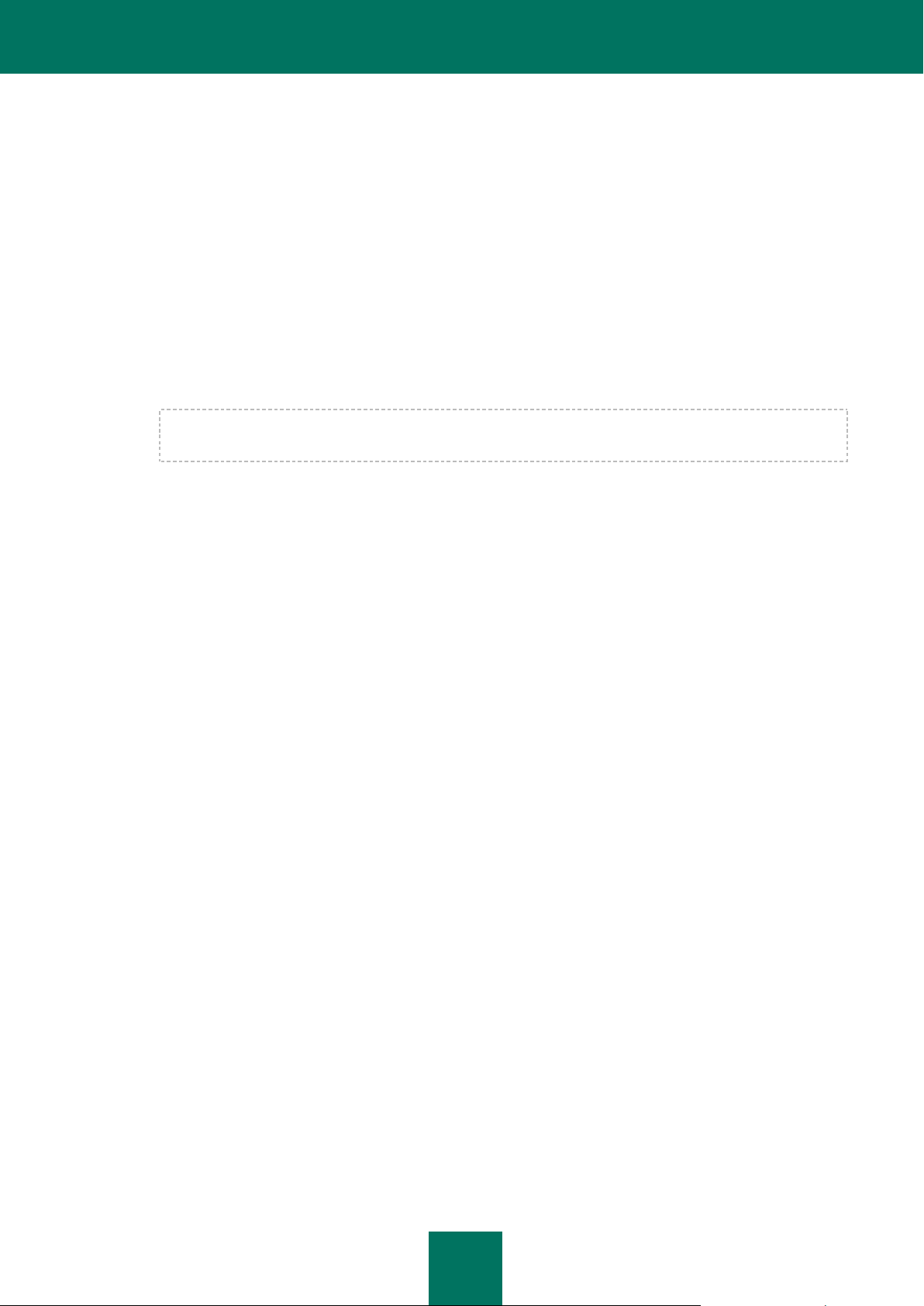
R E Q U I S I T O S D E H A R D W A R E Y S OF T W A RE
13
1 GB de espacio disponible en disco
Para trabajar con un sistema operativo Windows de 64 bits necesita lo siguiente:
Procesador con frecuencia de operación de 1,4 GHz o superior
Tamaño de RAM: 512 MB
1 GB de espacio disponible en disco
Agente de Red o Agente de Actualización
Requisitos de software:
Sistema operativo:
Microsoft Windows
Linux®
Mac OS
La versión del sistema operativo compatible está definida por los requisitos de las aplicaciones que se
pueden administrar mediante Kaspersky Security Center.
Requisitos de hardware:
Para trabajar con un sistema operativo Windows de 32 bits necesita lo siguiente:
Procesador con frecuencia de operación de 1 GHz o superior.
Tamaño de RAM: 512 MB.
Espacio disponible en disco: 32 MB para el Agente de Red y 500 MB para el Agente de Actualización.
Para trabajar con un sistema operativo Windows de 64 bits necesita lo siguiente:
Procesador con frecuencia de operación de 1,4 GHz o superior.
Tamaño de RAM: 512 MB.
Espacio disponible en disco: 32 MB para el Agente de Red y 500 MB para el Agente de Actualización.
Para trabajar con un sistema operativo Linux de 32 bits necesita lo siguiente:
Procesador con frecuencia de operación de 1 GHz o superior.
Tamaño de RAM: 1 GB.
Espacio disponible en disco: 32 MB para el Agente de Red y 500 MB para el Agente de Actualización.
Para trabajar con un sistema operativo Linux de 64 bits necesita lo siguiente:
Procesador con frecuencia de operación de 1,4 GHz o superior.
Tamaño de RAM: 1 GB.
Espacio disponible en disco: 32 MB para el Agente de Red y 500 MB para el Agente de Actualización.
Para trabajar con el sistema operativo Mac OS necesita lo siguiente:
Procesador con frecuencia de operación de 1 GHz o superior.
Tamaño de RAM: 1 GB.
Espacio disponible en disco: 32 MB para el Agente de Red y 500 MB para el Agente de Actualización.
Page 14
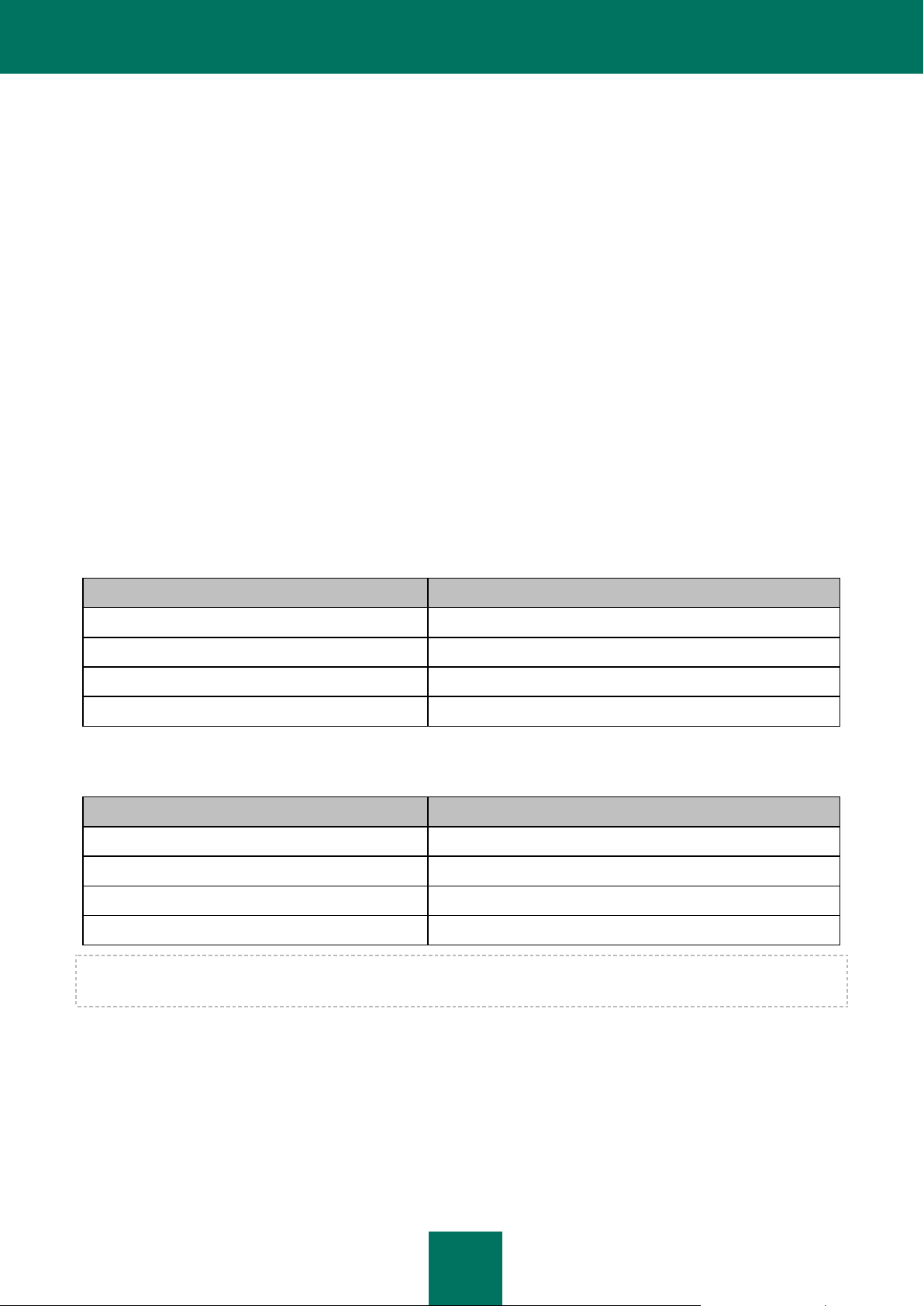
14
INFORMACIÓN SOBRE EL RENDIMIENTO
Intervalo de sincronización (min)
Número de equipos administrados
15
5000
30
10000
45
15000
60
20000
Intervalo de sincronización (min)
Número de equipos administrados
15
10000
30
20000
45
30000
60
40000
DEL SERVIDOR DE ADMINISTRACIÓN
Esta sección representa datos sobre el rendimiento del Servidor de Administración para diferentes configuraciones de
hardware.
Los resultados de la prueba de rendimiento del Servidor de Administrador han permitido definir un número máximo de
equipos cliente con los cuales se puede sincronizar el Servidor de Administración durante períodos de tiempo
específicos. Esta información se puede utilizar para identificar el esquema óptimo para la implementación de protección
antivirus en una red corporativa.
En la prueba se utilizaron las siguientes configuraciones de hardware del Servidor de Administración:
Sistema operativo de 32 bits (Intel® Core®2 Duo E8400 de doble núcleo con frecuencia de operación de
3.00 GHz, 4 GB de RAM, HDD SATA 500 GB).
Sistema operativo de 64 bits (procesador Intel Xeon® E5450 de cuatro núcleos con frecuencia de operación de
3.00 GHz, 8 GB de RAM, HDD SAS 2x320 RAID 0).
El servidor de base de datos Microsoft SQL Server 2005x32 Enterprise Edition se instaló en el mismo equipo que el
Servidor de Administración.
El Servidor de Administración de ambas configuraciones de hardware admitía la creación de 200 Servidores de
Administración virtuales.
Tabla 2. Resultados resumidos de las pruebas de rendimiento del Servidor de Administración en el sistema
operativo de 32 bits.
Tabla 3. Resultados resumidos de las pruebas de rendimiento del Servidor de Administración en el sistema
Si conecta el Servidor de Administración al servidor de base de datos SQL Express y MySQL, no se recomienda usar la
aplicación para administrar más de 5000 equipos.
Este documento también presenta información detallada sobre las pruebas de rendimiento del Servidor de
Administración.
operativo de 64 bits.
Page 15
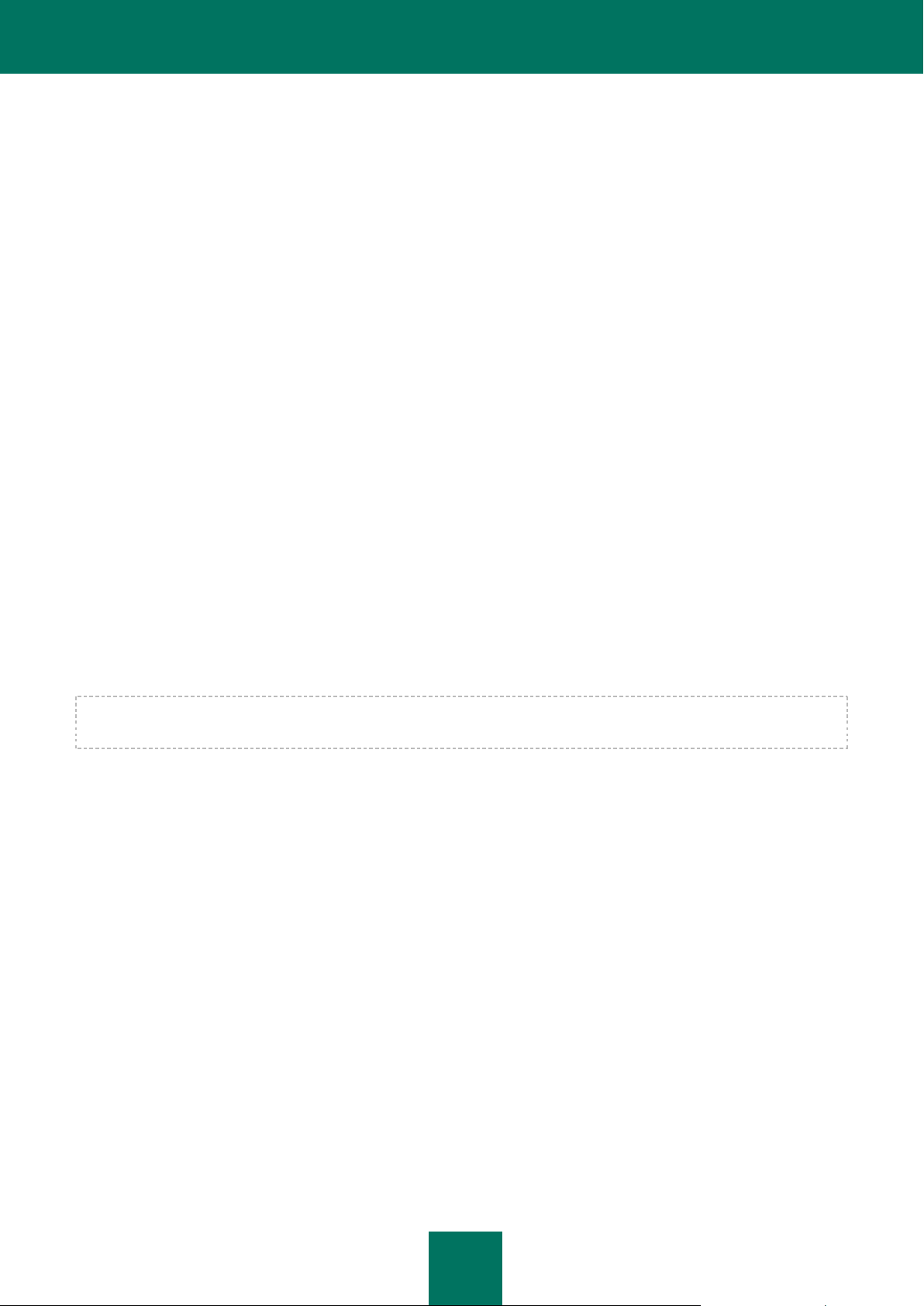
15
ESQUEMAS TÍPICOS PARA LA
DISTRIBUCIÓN DE PROTECCIÓN
ANTIVIRUS
Esta sección describe los esquemas estándar de distribución de protección antivirus en una red corporativa que utiliza
Kaspersky Security Center.
Puede distribuir la protección antivirus en una red corporativa con Kaspersky Security Center, mediante los siguientes
esquemas de distribución:
Distribución de protección antivirus por medio de Kaspersky Security Center, con uno de los siguientes
métodos:
Mediante la Consola de Administración.
Mediante la consola web de Kaspersky Security Center.
Las aplicaciones Kaspersky Lab se instalan automáticamente en los equipos cliente, que, a su vez, se
conectan automáticamente al Servidor de Administración, mediante Kaspersky Security Center.
El esquema de distribución básica corresponde a la distribución de protección antivirus a través de la Consola
de Administración. El uso de la Consola web de Kaspersky Security Center permite iniciar la instalación de las
aplicaciones Kaspersky Lab desde un explorador.
Distribución manual de protección antivirus mediante paquetes de instalación independientes creados en
Kaspersky Security Center.
La instalación de aplicaciones Kaspersky Lab en los equipos cliente y en el equipo administrador se realiza de
forma manual; los parámetros para la conexión de los equipos cliente al Servidor de Administración se
especifican al instalar el Agente de Red.
Se recomienda utilizar este método de implementación en caso de que sea imposible usar una instalación
remota.
Kaspersky Security Center también permite distribuir la protección antivirus con las directivas de grupo de Directorio
Activo®. Para obtener información detallada, consulte la ayuda completa de Kaspersky Security Center.
Page 16
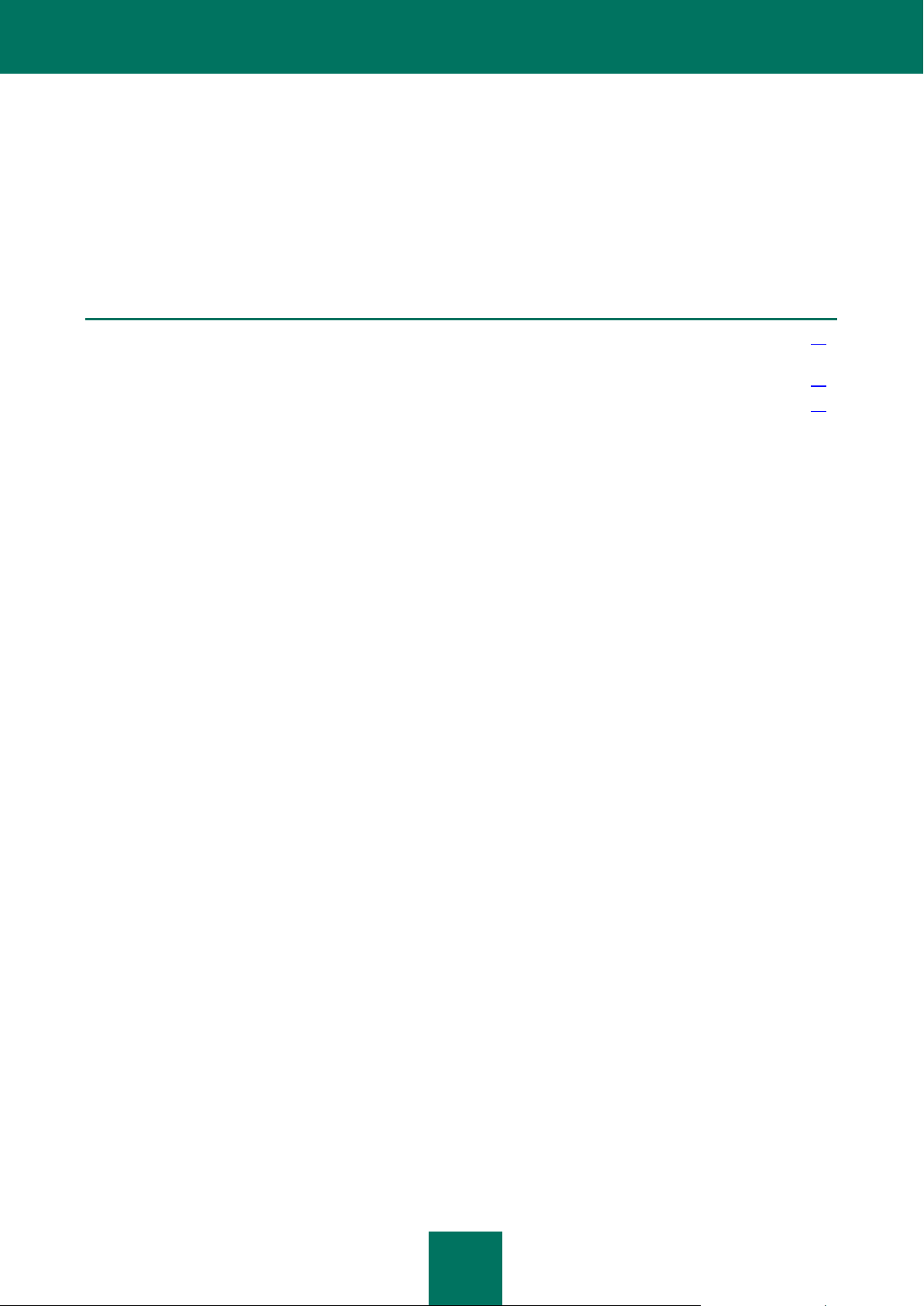
16
DESPLIEGUE DE LA PROTECCIÓN
EN ESTA SECCIÓN:
Distribución de protección antivirus mediante la Consola de Administración dentro de una empresa ............................ 16
Distribución de protección antivirus mediante la Consola web de Kaspersky Security Center
dentro de una empresa. .................................................................................................................................................. 16
Distribución manual de protección antivirus dentro de una empresa .............................................................................. 17
ANTIVIRUS EN UNA ORGANIZACIÓN
Esta sección describe los procesos de la distribución de protección antivirus dentro de una empresa que corresponde a
los esquemas de distribución estándar.
DISTRIBUCIÓN DE PROTECCIÓN ANTIVIRUS MEDIANTE LA
CONSOLA DE ADMINISTRACIÓN DENTRO DE UNA
EMPRESA
El administrador de Kaspersky Security Center realiza la instalación remota del software antivirus (en adelante el
administrador). En este caso, el proceso de distribución comprende los siguientes pasos básicos:
1. El administrador implementa el Servidor de Administración de la siguiente manera:
a. Instala Kaspersky Security Center en el equipo seleccionado.
b. Instala la Consola de Administración en el equipo administrador (si es necesario).
c. Instala Kaspersky Security Center SHV en el equipo administrador (si es necesario).
d. Ajusta los parámetros del Servidor de Administración.
2. Si es necesario, el administrador crea la jerarquía del Servidor de Administración.
3. El administrador crea una estructura de grupos de administración y distribuye los equipos cliente de la
organización en grupos de administración.
4. En Kaspersky Security Center el administrador crea y configura paquetes de instalación del Agente de Red y
las aplicaciones antivirus Kaspersky Lab.
5. En la Consola de Administración, el administrador selecciona los equipos en los cuales desea instalar las
aplicaciones necesarias.
6. El administrador crea y ejecuta tareas de instalación remota para las aplicaciones seleccionadas mediante la
Consola de Administración.
7. Si es necesario, el administrador lleva a cabo la configuración adicional de las aplicaciones instaladas por
medio de la Consola de Administración mediante directivas y la configuración local de las aplicaciones.
DISTRIBUCIÓN DE PROTECCIÓN ANTIVIRUS MEDIANTE
LAS HERRAMIENTAS DE LA CONSOLA WEB DE KASPERSKY
SECURITY CENTER DENTRO DE UNA EMPRESA
El administrador de Kaspersky Security Center realiza la instalación remota del software antivirus (en adelante el
administrador). En este caso, el proceso de distribución comprende los siguientes pasos básicos:
1. El administrador implementa el Servidor de Administración de la siguiente manera:
Page 17
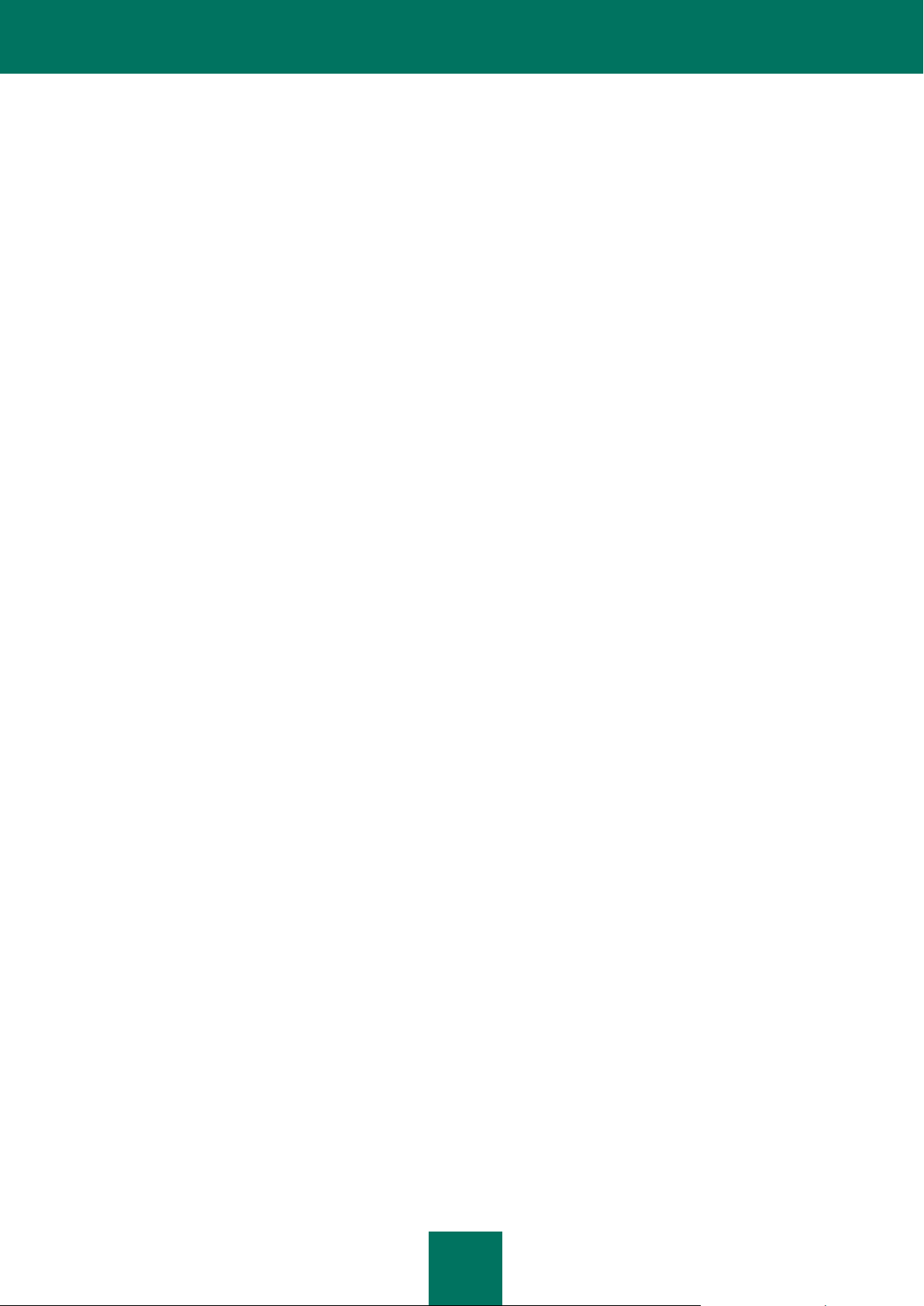
D E S P L I E G U E D E L A P R O T E C C I ÓN A N T I V IR U S E N U N A O R G A N I Z A C I Ó N
17
a. Instala Kaspersky Security Center en el equipo seleccionado.
b. Instala la Consola web de Kaspersky Security Center en el mismo equipo.
c. Instala la Consola de Administración en el equipo administrador (si es necesario).
d. Instala Kaspersky Security Center SHV en el equipo administrador (si es necesario).
e. Configure el Servidor de Administración para trabajar con la Consola web de Kaspersky Security Center.
2. El administrador crea un Servidor de Administración virtual en Kaspersky Security Center para poder
administrar los equipos cliente.
3. El administrador selecciona un equipo en la red que debe actuar como Agente de Actualización e instala allí el
Agente de Red localmente.
Como resultado, Kaspersky Security Center designa automáticamente el equipo cliente en el cual se instala el
Agente de Red como Agente de Actualización y lo configura como puerta de enlace de conexión en la primera
conexión al Servidor de Administración.
4. En el Servidor de Administración virtual el administrador crea y configura paquetes de instalación del Agente de
Red y aplicaciones antivirus Kaspersky Lab.
5. El administrador inicia la Consola web de Kaspersky Security Center.
6. En la Consola web de Kaspersky Security Center el administrador inicia la instalación de las aplicaciones
seleccionada en los equipos cliente.
7. Si es necesario, el administrador lleva a cabo la configuración adicional de las aplicaciones instaladas por
medio de la Consola de Administración mediante directivas y la configuración local de las aplicaciones.
DISTRIBUCIÓN MANUAL DE PROTECCIÓN ANTIVIRUS
DENTRO DE UNA EMPRESA
El administrador de Kaspersky Security Center (en adelante el administrador) realiza la instalación manual del software
antivirus con paquetes de instalación independientes. En este caso, el proceso de distribución comprende los siguientes
pasos básicos:
1. El administrador implementa el Servidor de Administración de la siguiente manera:
a. Instala Kaspersky Security Center en el equipo seleccionado.
b. Instala la Consola de Administración en el equipo administrador (si es necesario).
c. Instala Kaspersky Security Center SHV en el equipo administrador (si es necesario).
d. Ajusta los parámetros del Servidor de Administración.
2. Si es necesario, el administrador crea la jerarquía del Servidor de Administración.
3. El administrador crea una estructura de grupos de administración.
4. En Kaspersky Security Center el administrador crea y configura paquetes de instalación del Agente de Red y
las aplicaciones antivirus Kaspersky Lab.
5. El administrador crea paquetes de instalación independientes para las aplicaciones seleccionadas.
6. El administrador transfiere los paquetes de instalación independientes a los equipos cliente, por ejemplo,
mediante la publicación de un vínculo a los paquetes de instalación.
7. Los usuarios de los equipos cliente inician la instalación de las aplicaciones mediante los paquetes de
instalación independientes recibidos.
8. Después de que se conecten los equipos cliente al Servidor de Administración, se trasladan a los respectivos
grupos de administración especificados en las propiedades de los respectivos paquetes de instalación
independientes.
Page 18
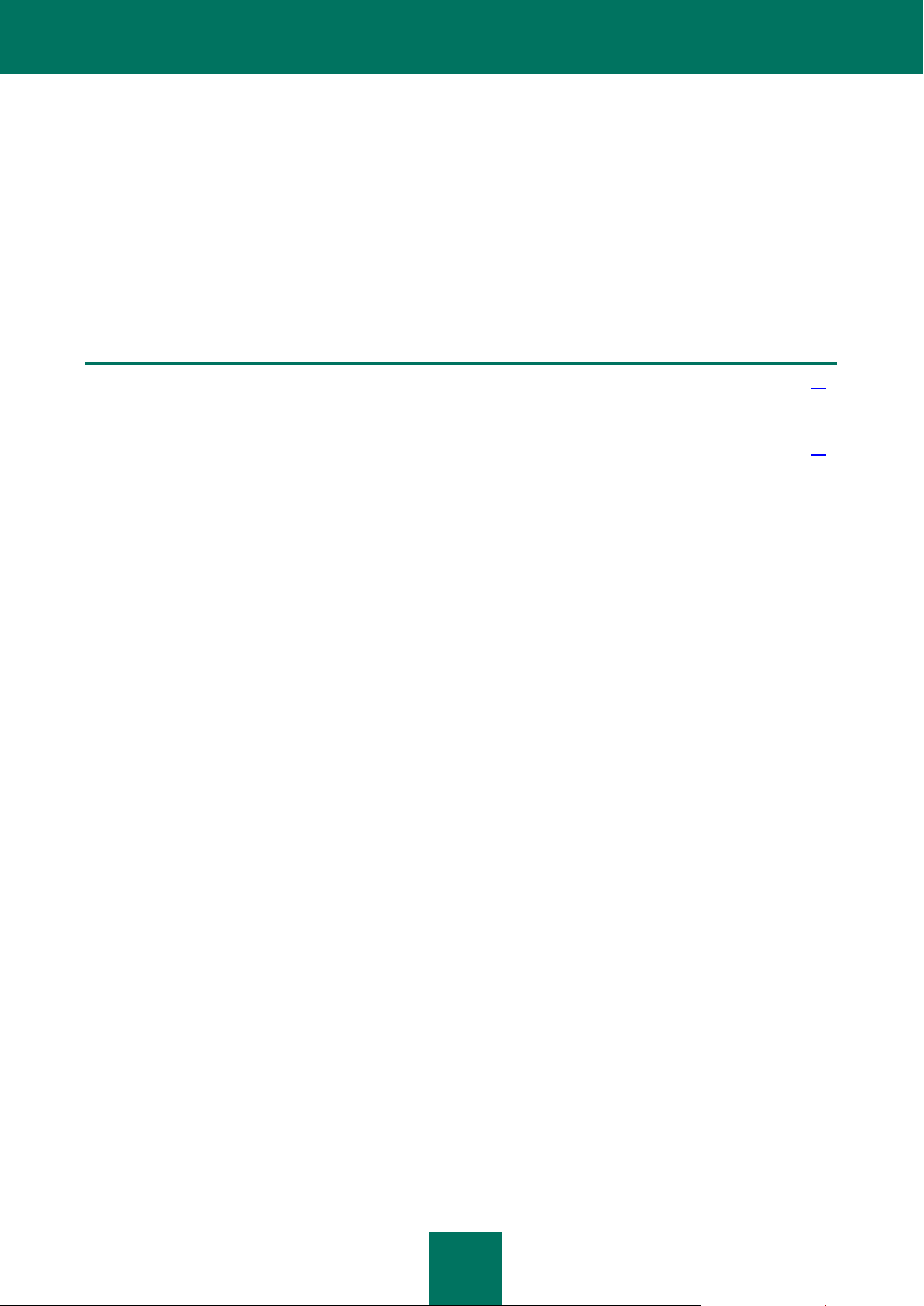
18
DISTRIBUCIÓN DE PROTECCIÓN
EN ESTA SECCIÓN:
Distribución de protección antivirus con la Consola de Administración en la red corporativa cliente .............................. 18
Distribución de protección antivirus
en la red de una organización del cliente mediante la Consola web de Kaspersky Security Center ............................... 19
Distribución manual de protección antivirus en una red corporativa cliente .................................................................... 19
ANTIVIRUS EN LA RED DE LA
ORGANIZACIÓN DEL CLIENTE
Esta sección describe los procesos de la distribución de protección antivirus en la red de una empresa cliente que
corresponden a los esquemas de distribución estándares.
DISTRIBUCIÓN DE PROTECCIÓN ANTIVIRUS CON LA
CONSOLA DE ADMINISTRACIÓN EN LA RED CORPORATIVA
CLIENTE
El administrador de Kaspersky Security Center y el administrador de la organización del cliente realizan la instalación
remota del software antivirus a través de la Consola web de Kaspersky Security Center. En este caso, el proceso de
distribución comprende los siguientes pasos básicos:
1. El administrador de Kaspersky Security Center implementa el Servidor de Administración de la siguiente
manera:
a. Instala Kaspersky Security Center en el equipo seleccionado.
b. Instala la Consola web de Kaspersky Security Center en el mismo equipo.
c. Instala la Consola de Administración en el equipo administrador (si es necesario).
d. Instala Kaspersky Security Center SHV en el equipo administrador (si es necesario).
e. Configure el Servidor de Administración para trabajar con la Consola web de Kaspersky Security Center.
2. El administrador de Kaspersky Security Center crea un Servidor de Administración virtual en Kaspersky
Security Center para poder administrar los equipos cliente en la organización del cliente.
3. El administrador de Kaspersky Security Center selecciona un equipo en la red que debe actuar como Agente
de Actualización e instala allí el Agente de Red localmente.
Como resultado, Kaspersky Security Center designa automáticamente el equipo cliente en el cual se instala el
Agente de Red como Agente de Actualización y lo configura como puerta de enlace de conexión en la primera
conexión al Servidor de Administración.
4. En el Servidor de Administración virtual el administrador de Kaspersky Security Center crea y configura
paquetes de instalación del Agente de Red y de aplicaciones antivirus Kaspersky Lab.
5. En la Consola de Administración, el administrador de Kaspersky Security Center selecciona los equipos en los
cuales desea instalar las aplicaciones seleccionadas.
6. El administrador crea y ejecuta tareas de instalación remota para las aplicaciones seleccionadas mediante la
Consola de Administración.
7. Si es necesario, el administrador lleva a cabo la configuración adicional de las aplicaciones instaladas por
medio de la Consola de Administración mediante directivas y la configuración local de las aplicaciones.
Page 19
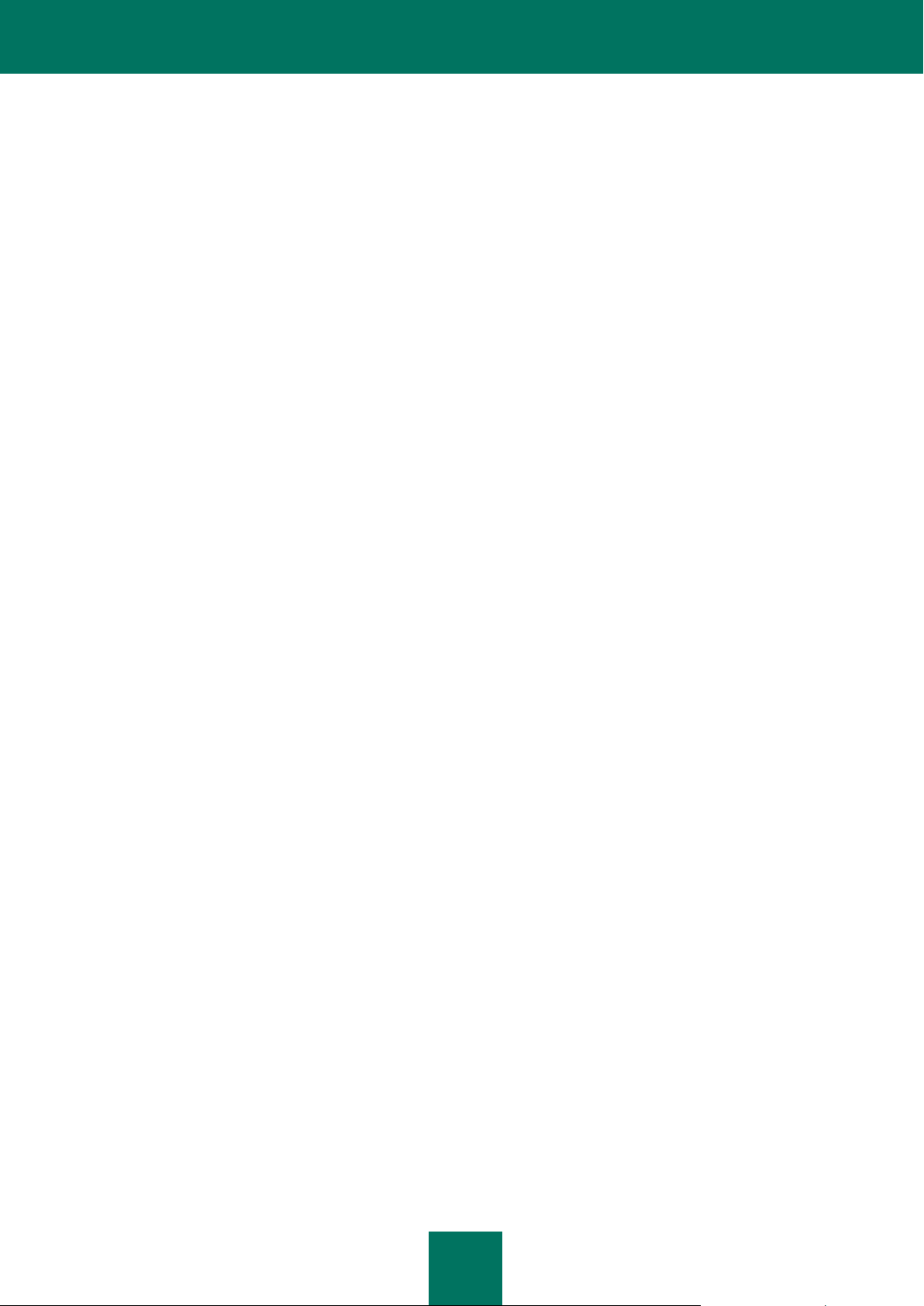
D I S T R I B U C I Ó N D E P R O T E C C I Ó N A NT I V I R U S E N L A R E D D E L A O R G A N I Z A C I Ó N D E L
19
DISTRIBUCIÓN DE PROTECCIÓN ANTIVIRUS EN LA RED DE
UNA ORGANIZACIÓN DEL CLIENTE MEDIANTE LA CONSOLA
WEB DE KASPERSKY SECURITY CENTER
El administrador de Kaspersky Security Center y el administrador de la organización del cliente realizan la instalación
remota del software antivirus a través de la Consola web de Kaspersky Security Center. En este caso, el proceso de
distribución comprende los siguientes pasos básicos:
1. El administrador de Kaspersky Security Center implementa el Servidor de Administración de la siguiente
manera:
a. Instala Kaspersky Security Center en el equipo seleccionado.
b. Instala la Consola web de Kaspersky Security Center en el mismo equipo.
c. Instala la Consola de Administración en el equipo administrador (si es necesario).
d. Instala Kaspersky Security Center SHV en el equipo administrador (si es necesario).
e. Configure el Servidor de Administración para trabajar con la Consola web de Kaspersky Security Center.
2. El administrador de Kaspersky Security Center crea un Servidor de Administración virtual en Kaspersky
Security Center para poder administrar los equipos cliente en la organización del cliente.
3. El administrador selecciona un equipo en la red que debe actuar como Agente de Actualización e instala allí el
Agente de Red localmente.
Como resultado, Kaspersky Security Center designa automáticamente el equipo cliente en el cual se instala el
Agente de Red como Agente de Actualización y lo configura como puerta de enlace de conexión en la primera
conexión al Servidor de Administración.
4. En el Servidor de Administración virtual el administrador de Kaspersky Security Center crea y configura
paquetes de instalación del Agente de Red y de aplicaciones antivirus Kaspersky Lab.
5. En la Consola web de Kaspersky Security Center el administrador de la empresa cliente inicia la instalación de
las aplicaciones seleccionada en los equipos cliente.
6. Si es necesario, el administrador de Kaspersky Security Center realiza la configuración adicional de las
aplicaciones instaladas a través de la Consola de Administración, que utiliza las directivas y la configuración
local de las aplicaciones.
DISTRIBUCIÓN MANUAL DE PROTECCIÓN ANTIVIRUS EN
UNA RED CORPORATIVA CLIENTE
El administrador de Kaspersky Security Center y el administrador de la empresa cliente realizan la instalación manual
del software antivirus que utiliza paquetes de instalación independientes. En este caso, el proceso de distribución
comprende los siguientes pasos básicos:
1. El administrador de Kaspersky Security Center implementa el Servidor de Administración de la siguiente
manera:
a. Instala Kaspersky Security Center en el equipo seleccionado.
b. Instala la Consola web de Kaspersky Security Center en el mismo equipo.
c. Instala la Consola de Administración en el equipo administrador (si es necesario).
d. Instala Kaspersky Security Center SHV en el equipo administrador (si es necesario).
e. Configure el Servidor de Administración para trabajar con la Consola web de Kaspersky Security Center.
2. El administrador de Kaspersky Security Center crea un Servidor de Administración virtual en Kaspersky
Security Center para poder administrar los equipos cliente en la organización del cliente.
3. El administrador selecciona un equipo en la red que debe actuar como Agente de Actualización e instala allí el
Agente de Red localmente.
Page 20
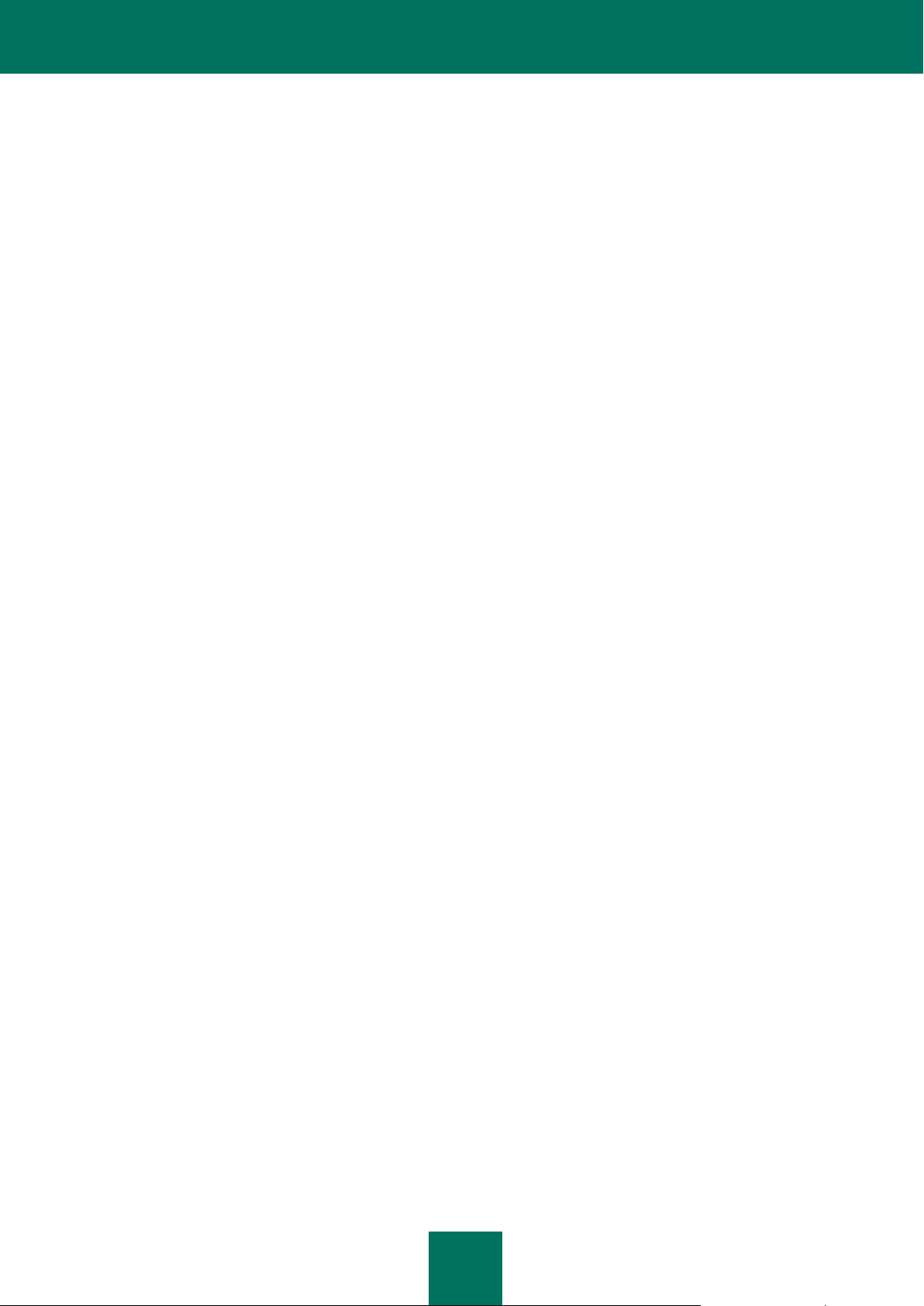
G U Í A D E I M P L E M E N T A C I Ó N
20
Como resultado, Kaspersky Security Center designa automáticamente el equipo cliente en el cual se instala el
Agente de Red como Agente de Actualización y lo configura como puerta de enlace de conexión en la primera
conexión al Servidor de Administración.
4. En el Servidor de Administración virtual el administrador de Kaspersky Security Center crea y configura
paquetes de instalación del Agente de Red y de aplicaciones antivirus Kaspersky Lab.
5. El administrador de Kaspersky Security Center crea los paquetes de instalación independientes para las
aplicaciones seleccionadas.
6. El administrador de Kaspersky Security Center envía el paquete de instalación independiente a la organización
del cliente (por ejemplo, publicando un vínculo al paquete en la Consola web de Kaspersky Security Center).
7. El administrador de la organización del cliente envía el paquete independiente a los equipos seleccionados a
través de la Consola web de Kaspersky Security Center.
8. Los usuarios de los equipos cliente inician la instalación de la aplicación mediante un paquete de instalación
independiente.
9. Después de que el cliente se conecta al Servidor de Administración, se traslada al grupo de administración
especificado en las propiedades del paquete independiente.
Page 21
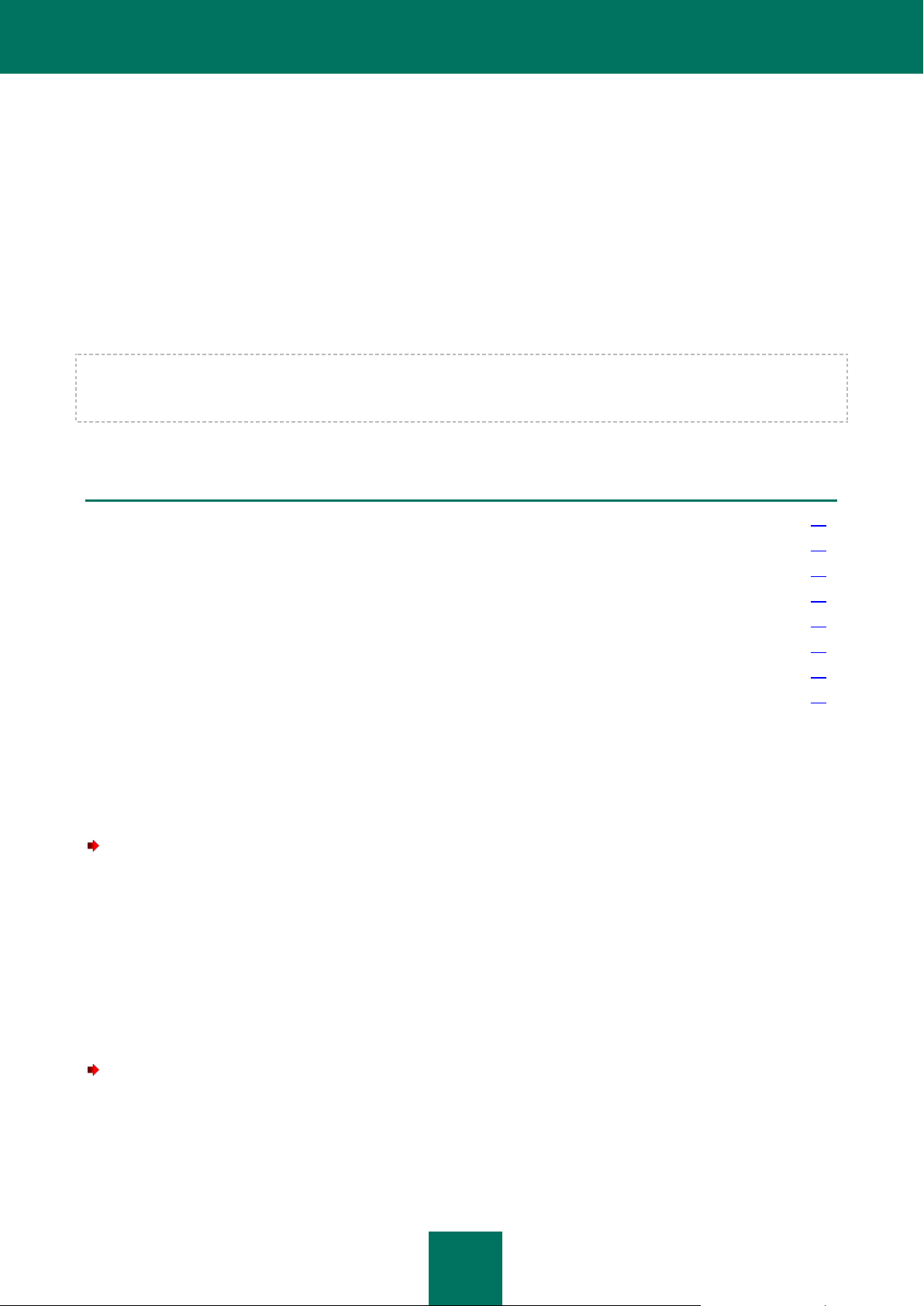
21
DISTRIBUCIÓN DEL SERVIDOR DE
EN ESTA SECCIÓN:
Etapas de implementación del Servidor de Administración dentro de una empresa ....................................................... 21
Etapas de distribución del Servidor de Administración para la protección antivirus de una empresa cliente .................. 21
Actualización de una versión anterior de Kaspersky Security Center ............................................................................. 22
Instalación: Kaspersky Security Center ........................................................................................................................... 22
Instalación de la Consola de Administración en el equipo administrador ........................................................................ 31
Instalación y configuración de Kaspersky Security Center SHV ..................................................................................... 32
Instalación de la Consola web de Kaspersky Security Center ........................................................................................ 33
Configuración de la interacción entre el Servidor de Administración y la Consola web de Kaspersky Security Center .. 35
ADMINISTRACIÓN
Esta sección describe las etapas de implementación del Servidor de Administración.
Se describen las etapas de implementación para dos situaciones diferentes de administración de la aplicación:
implementación del Servidor de Administración dentro de una organización;
distribución del Servidor de Administración para la protección antivirus de una organización del cliente (al
utilizar la versión SPE de la aplicación).
Si debe distribuir el Servidor de Administración dentro de una organización que incluye oficinas remotas que no están
incluidas en la red de la organización, puede emplear la situación de distribución de protección antivirus para los
proveedores de servicio.
Esta sección describe las acciones incluidas en los pasos mencionados de la distribución de protección.
ETAPAS DE IMPLEMENTACIÓN DEL SERVIDOR DE
ADMINISTRACIÓN DENTRO DE UNA EMPRESA
Para implementar el Servidor de Administración dentro de una organización:
1. Instale Kaspersky Security Center en el equipo administrador.
2. Establezca la configuración del Servidor de Administración.
ETAPAS DE DISTRIBUCIÓN DEL SERVIDOR DE
ADMINISTRACIÓN PARA LA PROTECCIÓN ANTIVIRUS DE
UNA EMPRESA CLIENTE
Para distribuir el Servidor de Administración para la protección antivirus de la organización del cliente:
1. Instale Kaspersky Security Center en el equipo administrador.
2. Si es necesario, instale Kaspersky Security Center SHV en el equipo administrador.
3. Instale Kaspersky Security Center Web-Console en el equipo administrador.
4. Configure el Servidor de Administración para trabajar con la Consola web de Kaspersky Security Center.
Page 22

G U Í A D E I M P L E M E N T A C I Ó N
22
ACTUALIZACIÓN DE UNA VERSIÓN ANTERIOR DE
KASPERSKY SECURITY CENTER
Kaspersky Security Center admite la recuperación de datos de una copia de seguridad del Servidor de Administración
creada por otra versión anterior de la aplicación.
Para actualizar al Servidor de Administración de la versión 8.0 a la 9.0:
1. Cree una copia de seguridad de los datos del Servidor de Administración para Kaspersky Administration Kit 8.0
con la utilidad klbackup. Esta utilidad está incluida en el paquete de instalación de la aplicación y ubicada en la
ruta de la carpeta de instalación de Kaspersky Administration Kit.
La restauración completa de los datos del Servidor de Administración a partir de una copia de seguridad
requiere el certificado del Servidor de Administración. Para que la utilidad klbackup funcione se requiere el
certificado del Servidor de Administración.
Para obtener detalles sobre el funcionamiento de la copia de seguridad y de la utilidad de recuperación,
consulte la Guía del Administrador de Kaspersky Security Center.
2. Puede instalar el Servidor de Administración de la versión 9.0 en un equipo que cuente con una versión anterior
del Servidor de Administración. Cuando actualice el Servidor de Administración a la versión 9.0, se guardarán
todos los datos y configuraciones de la versión anterior de la aplicación.
Si se cancela la configuración del producto en la etapa de instalación del Servidor de Administración, es posible
que Kaspersky Administration Kit 8.0 falle.
3. En los equipos seleccionados, cree e inicie una tarea de distribución remota para la nueva versión del Agente
de Red. Una vez que la tarea se completa correctamente, se actualizará el Agente de Red.
Si se presentan problemas durante la instalación del Servidor de Administración, puede restaurar la versión anterior del
Servidor de Administración usando la copia de seguridad de los datos del Servidor de Administración creada antes de la
actualización.
Si se ha instalado al menos un Servidor de Administración de la nueva versión en la red, se podrán actualizar otros
Servidores de Administración en la red que utilicen la tarea de implementación remota que emplea el paquete de
instalación del Servidor de Administración.
INSTALACIÓN DE KASPERSKY SECURITY CENTER
Esta sección describe la instalación local de los componentes de Kaspersky Security Center. Se encuentran disponibles
dos opciones de instalación:
Instalación estándar En este caso se instalará la cantidad mínima de conjuntos de equipos requerida Este tipo
de instalación se recomienda para redes que contienen hasta 200 equipos.
Personalizado. En este caso, para la instalación puede seleccionar componentes específicos y ajustar otros
parámetros de la aplicación. Este tipo de instalación se recomienda para redes que contienen más de 200
equipos. Para los usuarios experimentados se recomienda la instalación personalizada.
Si en la red hay al menos un Servidor de Administración instalado, puede instalar servidores en otros equipos mediante
la tarea de instalación remota, que implica el método instalación de inserción (consulte la sección "Instalación de
aplicaciones con una tarea de instalación remota" en la página 42). Al crear la tarea de instalación remota, debe usar el
paquete de instalación de Servidor de Administración.
Page 23

D I S T R I B U C I Ó N D E L S E R V I D O R D E AD MI N I S T R A C I Ó N
23
EN ESTA SECCIÓN:
Preparación de la instalación .......................................................................................................................................... 23
Instalación típica ............................................................................................................................................................. 24
Instalación personalizada ................................................................................................................................................ 25
Cambios en el sistema posteriores a la instalación de la aplicación ............................................................................... 30
Eliminación de la aplicación ............................................................................................................................................ 31
PREPARACIÓN DE LA INSTALACIÓN
Antes de iniciar la instalación, asegúrese de que el software y el hardware del equipo donde se alojarán cumplan con los
requisitos del Servidor de Administración y la Consola de Administración (consulte la sección "Requisitos de hardware y
software" de la página 12).
Kaspersky Security Center almacena su información en una base de datos SQL Server. De forma predeterminada,
Microsoft SQL Server 2005 Express Edition se instala junto con Kaspersky Security Center con ese fin. Se pueden usar
otros servidores SQL para almacenar datos (consulte la sección "Requisitos de hardware y software" en la página 12).
En ese caso, deben instalarse en la red antes de comenzar con la instalación de Kaspersky Security Center.
La instalación de Kaspersky Security Center requiere privilegios de administrador en el equipo donde se realiza la
instalación.
Para garantizar que los componentes de la aplicación funcionen correctamente después de la instalación, todos los
puertos necesarios deben estar abiertos en los equipos host (consulte la siguiente tabla).
Page 24

G U Í A D E I M P L E M E N T A C I Ó N
24
NÚMERO DE
PUERTO
PROTOCOLO
DESCRIPCIÓN
Equipo donde está instalado el Servidor de Administración
13000
TCP
Se usa para:
Recuperar datos de los equipos cliente
Conectarse a los Agentes de Actualización
Conectarse a Servidores de Administración esclavos
En estas conexiones se usa la protección SSL.
14000
TCP
Se usa para:
Recuperar datos de los equipos cliente
Conectarse a los Agentes de Actualización
Conectarse a Servidores de Administración esclavos
En estas conexiones no se usa la protección SSL.
13000
UDP
Se usa para transferir información si el equipo está apagado.
13292
TCP
El puerto se utiliza para la conexión de dispositivos móviles.
18000
HTTP
El Servidor de Administración usa este puerto para recibir datos del servidor de
autenticación Cisco® NAC.
Equipo designado como Agente de Actualización
13000
TCP
Los equipos cliente usan el puerto para conectarse al Agente de Actualización.
13001
TCP
Los equipos cliente usan el puerto para conectarse al Agente de Actualización si
un equipo con Servidor de Administración instalado funciona como Agente de
Actualización.
14000
TCP
Los equipos cliente usan el puerto para conectarse al Agente de Actualización.
14001
TCP
Los equipos cliente usan el puerto para conectarse al Agente de Actualización si
un equipo con Servidor de Administración instalado funciona como Agente de
Actualización.
Equipo cliente con Agente de Red instalado
15000
UDP
El puerto se utiliza para recibir solicitudes de conexión al Servidor de
Administración, que puede reunir información sobre un equipo host en tiempo real.
15001
UDP
Se utiliza para interactuar con el Agente de Actualización.
7
UDP
El puerto se usa con la función Activar LAN.
Tabla 4. Puertos utilizados por Kaspersky Security Center
Para las conexiones salientes de los equipos cliente al Servidor de Administración y los Agentes de Actualización, se
utiliza el intervalo de puertos 1024–5000 (TCP). En Microsoft Windows Vista y Microsoft Windows Server 2008 el
intervalo de puertos predeterminado para conexiones salientes es 49152–65535 (TCP).
INSTALACIÓN ESTÁNDAR
Para realizar la instalación estándar de Kaspersky Security Center en el equipo local:
1. Ejecute el archivo setup.exe. El asistente de Instalación le ofrecerá ajustar los parámetros de la aplicación. Siga
las instrucciones del Asistente.
Page 25

D I S T R I B U C I Ó N D E L S E R V I D O R D E AD MI N I S T R A C I Ó N
25
LAS INSTRUCCIONES DEL ASISTENTE
Paso 1. Visualización del Contrato de licencia ................................................................................................................ 26
Paso 2. Selección del método de instalación ................................................................ .................................................. 26
Paso 3. Selección de los componentes que desea instalar ............................................................................................ 26
Paso 4. Selección de la escala de red ............................................................................................................................ 26
Paso 5. Selección de la cuenta ....................................................................................................................................... 27
Paso 6. Selección de la base de datos ........................................................................................................................... 27
Paso 7. Configuración de SQL Server ............................................................................................................................ 28
Paso 8. Selección del modo de autenticación ................................................................................................................. 28
Paso 9. Selección de una carpeta compartida ................................................................................................................ 29
Paso 10. Configuración de conexión al Servidor de Administración ............................................................................... 29
Paso 11. Definición de la dirección del Servidor de Administración ................................................................................ 29
Paso 12. Configuración de los parámetros de dispositivos móviles ................................................................................ 30
Paso 13. Selección de complementos de control de la aplicación .................................................................................. 30
Paso 14. Finalización de la instalación ........................................................................................................................... 30
2. Lea el Contrato de Licencia detenidamente. Si acepta los términos mencionados, active la casilla de
verificación Acepto los términos del Contrato de Licencia. Se procederá con la instalación.
3. Seleccione Típica y haga clic en el botón Siguiente.
A continuación, el Asistente de Instalación extrae los archivos necesarios del paquete de distribución y los escribe
en el disco duro del equipo.
En la última página, el Asistente de Instalación le pedirá que inicie la Consola de Administración. Al iniciar la Consola
por primera vez, puede realizar la configuración inicial de la aplicación (para obtener más detalles, consulte la Guía del
Administrador de Kaspersky Security Center).
Cuando el Asistente de Instalación completa la operación, se instalan los siguientes componentes de la aplicación en el
disco duro en el que se ha instalado el sistema operativo:
Servidor de Administración (junto con la versión de servidor del Agente de Red).
Consola de Administración
Complementos de administración disponibles para las aplicaciones.
También se instalarán las siguientes aplicaciones, si es que ya no se instalaron antes:
Microsoft Windows Installer 3.1;
Microsoft Data Access Component 2.8;
Microsoft .NET Framework 2.0;
Microsoft SQL Server 2005 Express Edition.
INSTALACIÓN PERSONALIZADA
Para realizar una instalación personalizada de Kaspersky Security Center en un equipo local:
Ejecute el archivo setup.exe.
Se inicia el Asistente de Instalación. Siga las instrucciones del Asistente.
Otros puntos describen los pasos del Asistente de Instalación y las acciones se pueden ejecutar en cada uno de estos
pasos.
Page 26

G U Í A D E I M P L E M E N T A C I Ó N
26
PASO 1. VISUALIZACIÓN DEL CONTRATO DE LICENCIA
En esta etapa del Asistente de Instalación, lea el Contrato de Licencia entre usted y Kaspersky Lab.
Lea el Contrato de Licencia detenidamente. Si acepta los términos mencionados, active la casilla de verificación Acepto
los términos del Contrato de Licencia. Se procederá con la instalación.
Si no acepta el Contrato de Licencia, cancele la instalación haciendo clic en el botón Cerrar.
Para usar la Consola web de Kaspersky Security Center en la plataforma Linux, debe contar con una licencia para la
Consola web de Kaspersky Security Center, Service Provider Edition.
PASO 2. SELECCIÓN DEL MÉTODO DE INSTALACIÓN
Seleccione el método de instalación Personalizada.
PASO 3. SELECCIÓN DE LOS COMPONENTES QUE DESEA INSTALAR
Seleccione los componentes del Servidor de Administración de Kaspersky Security Center que desee instalar:
Servidor de validación de postura Kaspersky Lab Cisco NAC Este es un componente de Kaspersky Lab
estándar que autoriza un conjunto de credenciales para su normal funcionamiento con Cisco NAC. La
configuración de interacción con Cisco NAC se puede configurar en las propiedades o la directiva del Servidor
de Administración (para obtener detalles, consulte la Guía del administrador de Kaspersky Security Center).
Compatibilidad con dispositivos móviles Este componente garantiza la administración de protección de
dispositivos móviles a través de Kaspersky Security Center.
Agente SNMP. Este componente admite la recopilación de información estadística para el Servidor de
Administración de acuerdo con el protocolo SNMP. El componente se encuentra disponible si la aplicación está
instalada en un equipo con SNMP instalado.
Una vez que Kaspersky Security Center está instalado, los archivos .mib que se requieren para recopilar datos
estadísticos se encontrarán en la subcarpeta SNMP de la carpeta de instalación de la aplicación.
La ventana del Asistente contiene información de referencia sobre el componente seleccionado y el espacio necesario
en el disco para realizar la instalación.
El Agente de Red y la Consola de Administración no aparecen en la lista de componentes. Estos componentes se
instalan automáticamente y la instalación no se puede cancelar.
La versión de servidor del Agente de Red se instalará en el equipo junto con el Servidor de Administración. El Servidor
de Administración no puede instalarse junto con la versión normal del Agente de Red. Si la versión de servidor del
Agente de Red ya está instalada en el equipo, elimínela y reinicie la instalación del Servidor de Administración.
En este paso, debe especificar una carpeta de instalación de los componentes del Servidor de Administración. De forma
predeterminada, los componentes se instalan en <Disco>:\Archivos de programa\Kaspersky Lab\Kaspersky Security
Center. Si la carpeta no existe, se creará automáticamente durante la instalación. Puede cambiar la carpeta de destino
con el botón Examinar.
PASO 4. SELECCIÓN DE LA ESCALA DE RED
Especifique la escala de la red en la que está instalado Kaspersky Security Center. Según la cantidad de equipos en la
red, el Asistente configura la instalación y la apariencia de la interfaz de la aplicación.
La siguiente tabla muestra los parámetros de instalación y la apariencia de la interfaz de la aplicación, según varias
escalas de red.
Page 27

D I S T R I B U C I Ó N D E L S E R V I D O R D E AD MI NI S T R A C I Ó N
27
CONFIGURACIÓN
1 A 100 EQUIPOS
100 A 1000
EQUIPOS
1000 A 5000
EQUIPOS
MÁS DE 5000
EQUIPOS
Visualización del nodo de los
Servidores de Administración
esclavos y virtuales y toda la
configuración relacionada con
ellos en el árbol de consola
no disponible
no disponible
disponible
disponible
Visualización de las secciones
de Seguridad en las
ventanas de propiedades del
Servidor de Administración y
los grupos de administración
no disponible
no disponible
disponible
disponible
Creación de una directiva de
Agente de Red que usa el
Asistente de Inicio Rápido
no disponible
no disponible
disponible
disponible
Distribución aleatoria del
tiempo de inicio de la tarea de
actualización en los equipos
cliente
no disponible
en intervalos de
5 minutos
en intervalos de
10 minutos
en intervalos de
10 minutos
Tabla 5. Dependencia de la configuración de instalación en la escala de red seleccionada
Si conecta el Servidor de Administración al servidor de base de datos SQL Express y MySQL, no se recomienda usar la
aplicación para administrar más de 5000 equipos.
PASO 5. SELECCIÓN DE LA CUENTA
Seleccione una cuenta que se utilizará para iniciar el Servidor de Administración como un servicio en el equipo:
Cuenta local del sistema. El Servidor de Administración se iniciará bajo la Cuenta del sistema local con sus
credenciales.
El correcto funcionamiento de Kaspersky Security Center requiere que la cuenta utilizada para iniciar el
Servidor de Administración tenga los derechos de administrador en el recurso donde esté alojada la base de
datos del Servidor de Administración.
En Microsoft Windows Vista y versiones posteriores de Microsoft Windows, el Servidor de Administración no
puede instalarse en la cuenta del sistema local. En estos casos, la opción Cuenta generada de forma
automática (<Nombre de cuenta>) se encuentra disponible para la selección.
Cuenta de usuario. El Servidor de Administración comenzará a usar la cuenta de usuario. El Servidor de
Administración iniciará todas las operaciones utilizando las credenciales de esa cuenta. Use el botón Examinar
para seleccionar el usuario cuya cuenta se utilizará e ingrese la contraseña.
Cuando se utiliza el servidor SQL de forma que presuponga autenticar las cuentas de usuario con las herramientas de
Microsoft Windows, se concederá el acceso a la base de datos. La cuenta de usuario deberá tener asignado el estado
de propietario de la base de datos de Kaspersky Anti-Virus. De forma predeterminada se utiliza el esquema dbo.
Si más adelante decide cambiar la cuenta del Servidor de Administración, puede usar la utilidad de cambio de cuenta
del Servidor de Administración (klsrvswch). Para obtener información detallada, consulte la Guía del administrador de
Kaspersky Security Center.
PASO 6. SELECCIÓN DE LA BASE DE DATOS
En este paso del Asistente, debe seleccionar un recurso [Microsoft SQL Server (SQL Express) o MySQL] que se
utilizarán para almacenar la base de datos de información del Servidor de Administración.
Si instala Kaspersky Security Center en un servidor que actúe como controlador de dominio de solo lectura (RODC),
Microsoft SQL Server (SQL Express) no se encuentra disponible para su instalación. En este caso, para instalar
correctamente Kaspersky Security Center, le recomendamos utilizar MySQL.
Page 28

G U Í A D E I M P L E M E N T A C I Ó N
28
La estructura de la base de datos del Servidor de Administración se proporciona en el archivo klakdb.chm, que se
encuentra en la carpeta de instalación de Kaspersky Security Center.
PASO 7. CONFIGURACIÓN DE SQL SERVER
En este paso del Asistente, se configura el servidor SQL.
Según la base de datos seleccionada, se encuentran disponibles las siguientes opciones de configuración del servidor
SQL:
Si seleccionó SQL Express o Microsoft SQL Server en el paso anterior, seleccione una de las siguientes
opciones:
Si hay un servidor SQL instalado en la red corporativa, especifique su nombre en el campo Nombre de
SQL Server.
El nombre de un servidor SQL aparece en el campo nombre de servidor SQL de forma predeterminada si
se detecta en el equipo donde se está instalando Kaspersky Security Center. Al hacer clic en el botón
Examinar se abre una lista de todos los servidores SQL instalados en la red.
Si el Servidor de Administración se inicia en la cuenta del administrador local o del sistema local, el botón
Examinar no se encuentra disponible.
En el campo Nombre de base de datos, especifique el nombre de la base de datos que se creará para la
información del Servidor de Administración. El nombre predeterminado de la base de datos es KAV.
Si planea administrar menos de 5000 equipos con Kaspersky Security Center, puede usar Microsoft
SQL Express 2005/2008. Si la cantidad de equipos que planea administrar con Kaspersky Security Center
supera las 5000, se recomienda usar Microsoft SQL 2005/2008.
Si SQL Server no está instalado en la red, seleccione la opción Instalar Microsoft SQL Server 2005
Express Edition.
Luego, el Asistente de Instalación instalará Microsoft SQL Server 2005 Express Edition. Los parámetros
necesarios se configurarán automáticamente.
Si se seleccionó MySQL Server en el paso anterior, use esta ventana para especificar su nombre en el campo
Nombre de SQL Server (de forma predeterminada, el sistema utiliza la dirección IP del equipo en el que se
está instalando Kaspersky Security Center). Especifique la conexión de puerto en el campo Puerto (el número
de puerto predeterminado es 3306).
En el campo Nombre de base de datos, ingrese el nombre de la base de datos, que se creará para almacenar
los datos del Servidor de Administración (el nombre de base de datos predeterminado es KAV).
Si desea instalar un servidor SQL manualmente en el equipo desde el cual inicia la instalación de Kaspersky Security
Center, debe finalizar la instalación y reiniciarla después de instalar el servidor SQL. Los servidores SQL admitidos se
mencionan en los requisitos del sistema (consulte la sección "Requisitos de hardware y software" en la página 12).
Si está instalando el servidor en un equipo remoto, no es preciso interrumpir el Asistente de Instalación de Kaspersky
Security Center. Instale el servidor SQL y reanude la instalación de Kaspersky Security Center.
PASO 8. SELECCIÓN DEL MODO DE AUTENTICACIÓN
Determine el modo de autenticación que se utilizará durante la conexión del Servidor de Administración con el Servidor
SQL.
Según la base de datos seleccionada, puede elegir entre los siguientes modos de autenticación.
Para SQL Express o Microsoft SQL Server seleccione una de las siguientes opciones:
Modo de autenticación de Microsoft Windows Para verificar los derechos, se utilizará la cuenta que
inicia el Servidor de Administración.
Modo de autenticación de SQL Server. Si selecciona esta opción, se utiliza la cuenta especificada en la
ventana para verificar los derechos de acceso. Complete los campos Cuenta, Contraseña y Confirmar
contraseña.
Si la base de datos del Servidor de Administración está almacenada en otro equipo y la cuenta del Servidor de
Administración no tiene acceso al servidor de la base de datos, debe usar el modo de autenticación del
Page 29

D I S T R I B U C I Ó N D E L S E R V I D O R D E AD MI N I S T R A C I Ó N
29
Servidor SQL al instalar o actualizar el Servidor de Administración. Esto puede suceder cuando el equipo que
almacena la base de datos está fuera del dominio o cuando el Servidor de Administración está instalado en la
cuenta del sistema local.
Especifique la cuenta de usuario y la contraseña de MySQL Server.
PASO 9. SELECCIÓN DE UNA CARPETA COMPARTIDA
Defina la ubicación y el nombre de la carpeta compartida que se utilizará para hacer lo siguiente:
Almacenar los archivos necesarios para la implementación remota de aplicaciones (los archivos se copian en el
Servidor de Administración durante la creación de los paquetes de instalación).
Almacenar actualizaciones descargadas desde un origen de actualizaciones al Servidor de Administración.
El uso compartido de archivos (solo lectura) se activará para todos los usuarios.
Puede seleccionar una de las siguientes opciones:
Crear una carpeta compartida Creación de una nueva carpeta. Especifique la ruta a la carpeta en el siguiente
campo.
Seleccionar una carpeta compartida existente. Selección de una carpeta compartida entre las carpetas
existentes.
La carpeta compartida se puede usar una carpeta local en el equipo que ejecuta el instalador o el directorio remoto en
cualquier equipo cliente en la red corporativa. Puede usar el botón Examinar para seleccionar la carpeta compartida o
especificarla manualmente ingresando su ruta UNC (por ejemplo, \\server\KLSHARE) en el campo correspondiente.
De forma predeterminada, el instalador crea una subcarpeta local llamada KLSHARE en la carpeta del programa para
los componentes de Kaspersky Security Center.
PASO 10. CONFIGURACIÓN DE CONEXIÓN AL SERVIDOR DE
ADMINISTRACIÓN
Configure la conexión con el Servidor de Administración:
Número de puerto. Número de puerto para conectar con el Servidor de Administración. El número de puerto
predeterminado es el 14000.
Número de puerto SSL Número de puerto para conectarse al Servidor de Administración utilizando el
protocolo SSL. El número de puerto predeterminado es el 13000.
Si el Servidor de Administración se instala en un equipo que ejecuta Microsoft Windows XP con Service Pack 2, el
firewall incorporado al sistema bloque los puertos TCP 13000 y 14000. Por lo tanto, para permitir el acceso al equipo
con el Servidor de Administración instalado, estos puertos pueden abrirse manualmente.
PASO 11. DEFINICIÓN DE LA DIRECCIÓN DEL SERVIDOR DE
ADMINISTRACIÓN
Defina la dirección del Servidor de Administración. Puede seleccionar una de las siguientes opciones:
Nombre DNS. Este método resulta útil en los casos en los que la red incluye un servidor DNS y los equipos
cliente pueden usarlo para recibir la dirección del Servidor de Administración.
Nombre NetBIOS. Este método se usa si los equipos cliente reciben la dirección del Servidor de
Administración a través del protocolo NetBIOS o si el Servidor WINS está disponible en la red.
Dirección IP. Esta opción se usa si el Servidor de Administración tiene una dirección IP estática que no se
cambiará posteriormente.
Al instalar la versión SPE de la aplicación, se recomienda usar un nombre DNS o una dirección IP como dirección del
Servidor de Administración. Al crear un Servidor de Administración virtual, la dirección especificada en este paso del
Asistente se usa como Servidor de Administración maestro de forma predeterminada.
Page 30

G U Í A D E I M P L E M E N T A C I Ó N
30
PASO 12. CONFIGURACIÓN DE LOS PARÁMETROS DE DISPOSITIVOS
PROPIEDAD
SERVIDOR DE
ADMINISTRACIÓN
SERVIDOR DE VALIDACIÓN
DE POSTURA CISCO NAC
DE KASPERSKY LAB
AGENTE DE RED
Nombre de servicio
kladminserver
klnacserver
klnagent
Nombre de servicio
mostrado
Servidor de Administración
de Kaspersky Security
Center
Servidor de validación de
postura Cisco NAC de
Kaspersky Lab
Agente de Red de
Kaspersky Security Center
Tipo de inicio
Automáticamente cuando inicia el sistema operativo.
Cuenta
Cuenta definida por el
usuario o dedicada en
formato KL-AK-* creada
durante la instalación
Sistema local
MÓVILES
Este paso del Asistente de Instalación se encuentra disponible si selecciona el componente Soporte para dispositivos
móviles para la instalación.
Especifique la dirección del Servidor de Administración para la conexión de dispositivos móviles.
Al instalar la versión SPE de la aplicación, se recomienda usar un nombre DNS o una dirección IP como dirección del
Servidor de Administración. Al crear un Servidor de Administración virtual, la dirección especificada en este paso del
Asistente se usa como Servidor de Administración maestro de forma predeterminada.
PASO 13. SELECCIÓN DE COMPLEMENTOS DE CONTROL DE LA APLICACIÓN
Seleccione los complementos de administración de la aplicación que deben instalarse con Kaspersky Security Center.
PASO 14. FINALIZACIÓN DE LA INSTALACIÓN
Después de configurar la instalación de los componentes de Kaspersky Security Center, podrá ejecutar la instalación.
Si la instalación requiere programas adicionales, el Asistente de Instalación se lo notificará, en la ventana Instalando
los requisitos previos, antes de la instalación de Kaspersky Security Center. Los programas requeridos se instalarán
automáticamente después de hacer clic en el botón Siguiente.
CAMBIOS EN EL SISTEMA POSTERIORES A LA INSTALACIÓN DE LA
APLICACIÓN
Después de haber instalado la Consola de Administración en su equipo, aparecerá el icono que se usa para iniciar la
Consola. Haga clic en Inicio → Programas → Kaspersky Security Center.
El Servidor de Administración y el Agente de Red se instalarán en el equipo como servicios con las propiedades que se
enumeran a continuación. La tabla también contiene las propiedades del Servidor de validación de postura de
Kaspersky Lab (PVS) para Cisco NAC. Este servicio se ejecutará en el equipo si el servidor de directivas de Kaspersky
Lab para Cisco NAC se instaló junto con el Servidor de Administración.
Tabla 6. Atributos de servicio
La versión de servidor del Agente de Red se instalará en el equipo junto con el Servidor de Administración. La versión
de servidor del Agente de Red es parte del Servidor de Administración, se instala y se elimina junto con el Servidor de
Administración y solo puede interactuar con uno instalado localmente. No tiene que configurar la conexión del Agente de
Red al Servidor de Administración; la configuración se implementa programáticamente porque los componentes se
instalan en el mismo equipo. Estos parámetros de conexión tampoco estarán disponibles en la configuración local del
Agente de Red en ese equipo. Dicha configuración ayuda a evitar posibles conflictos de personalización de
configuración en el funcionamiento de estos componentes cuando se instalan por separado.
Page 31

D I S T R I B U C I Ó N D E L S E R V I D O R D E AD MI N I S T R A C I Ó N
31
La versión de servidor del Agente de Red se instala con las mismas propiedades como Agente de Red estándar y
ejecuta las mismas funciones de administración de la aplicación. Esta versión se administrará con la directiva del grupo
de administración al cual pertenece el equipo cliente del Servidor de Administración. Para la versión de servidor del
Agente de Red, se crean todas las tareas de la cobertura proporcionada para el Servidor de Administración, a excepción
de la tarea de cambio de servidor.
No se requiere la instalación individual del Agente de Red en el equipo del Servidor de Administración. Sus funciones se
ejecutan mediante la versión de servidor del Agente de Red.
Puede ver las propiedades de cada servicio del Servidor, el Agente de Red o el Servidor de validación de postura de
Kaspersky Lab, además de supervisar su funcionamiento mediante las herramientas de administración estándares de
Microsoft Windows: Administración de equipos\Servicios. La información sobre la actividad del servicio del Servidor de
Administración de Kaspersky Lab se almacena en el registro del sistema Microsoft Windows en una rama de registro de
eventos de Kaspersky en el equipo donde está instalado el Servidor de Administración.
Los grupos locales de usuarios llamados KLAdmins y KLOperators también se crearán automáticamente en el equipo
donde está instalado el Servidor de Administración. Si el Servidor de Administración comienza a usar una cuenta
incluida en el dominio, los grupos de usuarios KLAdmins y KLOperators se agregan a la lista de grupos de usuarios del
dominio. Los grupos de usuarios se pueden modificar con las herramientas de administración estándar de Microsoft
Windows.
ELIMINACIÓN DE LA APLICACIÓN
Puede quitar Kaspersky Security Center con herramientas estándares de adición y eliminación de Microsoft Windows.
Quitar una aplicación requiere iniciar un asistente que elimine todos los componentes de la aplicación del equipo
(incluidos los complementos). Si no ha seleccionado la eliminación de la carpeta compartida (KLSHARE) durante el
funcionamiento del asistente, puede quitarla manualmente después de finalizar todas las tareas relacionadas.
El Asistente de eliminación de aplicaciones le sugerirá almacenar una copia de seguridad del Asistente de
administración.
Al eliminar la aplicación de Microsoft Windows 7 y Microsoft Windows 2008, se puede producir la terminación prematura
del asistente de eliminación. Esto se puede evitar desactivando el Control de cuenta de usuario (UAC) en el sistema
operativo y reiniciando la eliminación de la aplicación.
INSTALACIÓN DE LA CONSOLA DE ADMINISTRACIÓN EN
EL EQUIPO ADMINISTRADOR
Puede instalar la Consola de Administración en el equipo administrador por separado y administrar el Servidor de
Administración en la red con esa consola.
Para instalar la Consola de Administración en el equipo administrador:
1. Ejecute el archivo setup.exe desde un CD que contenga el paquete de distribución de Kaspersky Security
Center en la carpeta Consola.
Se reiniciará el Asistente de Instalación. Siga las instrucciones del Asistente.
La instalación de la Consola de Administración desde el paquete de distribución descargado de Internet no
difiere de la instalación de la Consola de Administración del CD de instalación.
2. Seleccione una carpeta de destino. De forma predeterminada, la carpeta de destino será <Unidad de
disco>:\Archivos de programa\Kaspersky Lab\Kaspersky Security Center Console. Si la carpeta no existe, se
crea automáticamente durante la instalación. Puede cambiar la carpeta de destino con el botón Examinar.
3. En la última ventana del Asistente de Instalación, haga clic en el botón Inicio para iniciar la instalación de la
Consola de Administración.
Cuando el Asistente finaliza sus operaciones, la Consola de Administración se instalará en el equipo administrador.
Después de instalar la Consola de Administración, debe conectarse al Servidor de Administración. Inicie la Consola de
Administración. En la ventana que se abre, especifique el nombre del equipo en el cual está instalado el Servidor de
Administración y los parámetros de la cuenta que se usa para conectarse a él. Una vez que se establece la conexión al
Servidor de Administración, puede administrar el sistema de protección antivirus mediante la Consola de Administración.
Page 32

G U Í A D E I M P L E M E N T A C I Ó N
32
Puede quitar la Consola de Administración con herramientas estándares de adición y eliminación de Microsoft Windows.
INSTALACIÓN Y CONFIGURACIÓN DE KASPERSKY
SECURITY CENTER SHV
Kaspersky Security Center admite la integración con la Protección de acceso a redes (NAP) de Microsoft. Microsoft NAP
permite regular el acceso del equipo cliente a la red. Microsoft NAP supone que la red incluye un servidor dedicado con
Microsoft Windows Server 2008 instalado con el Servidor de validación de postura (PVS), y que los equipos cliente
tienen sistemas operativos compatibles con NAP instalados: Microsoft Windows Vista, Microsoft Windows XP con
Service Pack 3 o Microsoft Windows 7.
Cuando se ejecutan Kaspersky Security Center y Microsoft NAP, se comprueba el rendimiento del sistema mediante
System Health Validator (en adelante, Kaspersky Security Center SHV).
Para instalar Kaspersky Security Center SHV en un equipo de forma local, realice lo siguiente:
1. Ejecute el archivo setup.exe del CD que contiene la distribución de Kaspersky Security Center SHV.
Se reiniciará el Asistente de Instalación. Siga las instrucciones del Asistente.
La instalación de Kaspersky Security Center SHV desde el paquete de distribución descargado de Internet es
idéntica a la que se realiza con el CD de instalación.
2. Especifique la carpeta de destino. De forma predeterminada, la carpeta de destino será <Unidad de
disco>:\Archivos de programa\Kaspersky Lab\Kaspersky Security Center SHV. Si la carpeta no existe, se crea
automáticamente durante la instalación. Puede cambiar la carpeta de destino con el botón Examinar.
3. En la última ventana del Asistente de Instalación, haga clic en el botón Inicio para iniciar la instalación de
Kaspersky Security Center SHV.
Una vez que se finaliza el Asistente, Kaspersky Security Center SHV estará instalado en su equipo.
Puede quitar Kaspersky Security Center SHV con herramientas estándares de adición y eliminación de Microsoft
Windows. Se inicia el Asistente, que elimina los componentes de la aplicación del equipo.
Page 33

33
INSTALACIÓN DE LA CONSOLA WEB DE KASPERSKY
LAS INSTRUCCIONES DEL ASISTENTE
Paso 1. Visualización del Contrato de licencia ................................................................................................................ 33
Paso 2. Selección de la carpeta de destino .................................................................................................................... 33
Paso 3. Selección de los puertos .................................................................................................................................... 33
Paso 4. Conexión a Kaspersky Security Center .............................................................................................................. 34
Paso 5. Selección del modo de instalación del servidor Apache .................................................................................... 34
Paso 6. Instalación del servidor Apache ......................................................................................................................... 34
Paso 7. Inicio de la instalación de la Consola web de Kaspersky Security Center ......................................................... 35
Paso 8. Finalización de la instalación de la Consola web de Kaspersky Security Center ............................................... 35
SECURITY CENTER
Para instalar la Consola web de Kaspersky Security Center en un equipo local:
Ejecute el archivo setup.exe del CD que contiene la distribución de la Consola web de Kaspersky Security Center.
El asistente correspondiente lo guiará durante la instalación. El Asistente de Instalación le pedirá que configure los
parámetros de instalación. Siga las instrucciones del Asistente.
La instalación de la Consola web de Kaspersky Security Center desde el paquete de distribución descargado de
Internet no difiere de la que se realiza con el CD de instalación.
PASO 1. VISUALIZACIÓN DEL CONTRATO DE LICENCIA
En esta etapa del Asistente de Instalación, lea el Contrato de Licencia entre usted y Kaspersky Lab.
Lea el Contrato de Licencia detenidamente. Si acepta los términos mencionados, active la casilla de verificación Acepto
los términos del Contrato de Licencia. Se procederá con la instalación.
Si no acepta el Contrato de Licencia, cancele la instalación haciendo clic en el botón Cerrar.
Para usar la Consola web de Kaspersky Security Center en la plataforma Linux, debe contar con una licencia para la
Consola web de Kaspersky Security Center, Service Provider Edition.
PASO 2. SELECCIÓN DE LA CARPETA DE DESTINO
Seleccione una carpeta de destino para la instalación de la Consola web de Kaspersky Security Center. De forma
predeterminada, la carpeta de destino será <Unidad de disco>:\Archivos de programa\Kaspersky Lab\Kaspersky
Security Center Web Console. Si esta carpeta no existe, el programa la creará automáticamente. Puede cambiar la
carpeta de destino con el botón Examinar.
PASO 3. SELECCIÓN DE LOS PUERTOS
Especifique los siguientes parámetros:
Número de puerto SSL Número de puerto para conectarse al Servidor de Administración utilizando el
protocolo SSL. El número de puerto predeterminado es el 13291.
Número de puerto. Número de puerto para conectar el equipo al servidor Apache. El número de puerto
predeterminado es el 9000.
Page 34

G U Í A D E I M P L E M E N T A C I Ó N
34
PASO 4. CONEXIÓN A KASPERSKY SECURITY CENTER
Seleccione una forma de conectar la Consola web de Kaspersky Security Center a Kaspersky Security Center. Están
disponibles las siguientes opciones de conexión:
Usar el servidor Apache instalado en el equipo local. Si se selecciona esta opción, la Consola web de
Kaspersky Security Center se conectará a Kaspersky Security Center a través del servidor Apache instalado en
un equipo local (puede seleccionar la instalación del servidor Apache en el próximo paso del Asistente).
Usar el servidor Apache instalado en equipo remoto. Puede usar esta opción si el servidor Apache ya está
instalado en un equipo remoto donde se ejecuta Linux. En este caso solo se instalará la parte del servidor de la
Consola web de Kaspersky Security Center. Para conectar la Consola web de Kaspersky Security Center a
Kaspersky Security Center, debe instalar la parte cliente de la Consola web de Kaspersky Security Center en el
equipo remoto. Si esta opción está seleccionada, el Asistente de Instalación continúa con el Paso 7 (consulte la
sección "Paso 7.Inicio de la instalación de la Consola web de Kaspersky Security Center" en la página 35).
Para instalar la parte cliente de la Consola web de Kaspersky Security Center en un equipo remoto donde se
ejecuta Linux:
Ejecute uno de los siguientes archivos según el tipo de sistema:
Para sistemas de 32 bits:
kscwebconsole-9.<número de compilación>.i386.rpm
kscwebconsole_9.<número de compilación>_i386.deb
Para sistemas de 64 bits:
kscwebconsole-9.<número de compilación>.x86_64.rpm
kscwebconsole_9.<número de compilación>_x86_64.deb
PASO 5. SELECCIÓN DEL MODO DE INSTALACIÓN DEL SERVIDOR
APACHE
Si el servidor Apache no está instalado en el equipo, en este paso, el Asistente sugerirá la instalación de Apache HTTP
Server 2.2.
La instalación de Apache HTTP Server 2.2 está seleccionada de forma predeterminada. Si no desea instalar el servidor
Apache mediante el Asistente de Instalación de la Consola web de Kaspersky Security Center, desactive la casilla de
verificación Instalar Apache HTTP Server 2.2.
Es posible que al instalar Apache deba reiniciar el equipo.
PASO 6. INSTALACIÓN DEL SERVIDOR APACHE
En este paso del Asistente de Instalación, se realiza la instalación y la configuración de Apache HTTP Server 2.2.
Antes de instalar Apache HTTP Server, especifique el certificado que la Consola web de Kaspersky Security Center
usará para conectarse al servidor Apache. Seleccione una de las siguientes opciones:
Crear nuevo certificado. Cree un certificado para trabajar a través de HTTPS.
Seleccionar certificado existente. Use un certificado existente para trabajar a través de HTTPS. Especifique
un certificado que use uno de los siguientes métodos:
Seleccionar archivo de certificado Puede seleccionar un certificado existente haciendo clic en el botón
Examinar.
Seleccionar una llave privada. Puede especificar un certificado mediante el archivo de su llave cerrada
haciendo clic en el botón Examinar.
Una vez que haya seleccionado el certificado, haga clic en el botón Siguiente. Se iniciará el Asistente de Instalación de
Apache HTTP Server 2.2. Siga las instrucciones del Asistente.
Page 35

D I S T R I B U C I Ó N D E L S ERV I D O R D E AD M I NI ST R A C I Ó N
35
PASO 7. INICIO DE LA INSTALACIÓN DE LA CONSOLA WEB DE
KASPERSKY SECURITY CENTER
Haga clic en el botón Inicio para iniciar la instalación de la Consola web de Kaspersky Security Center.
El proceso de instalación se muestra en la página del asistente.
PASO 8. FINALIZACIÓN DE LA INSTALACIÓN DE LA CONSOLA WEB DE
KASPERSKY SECURITY CENTER
Si la versión 2.2.9 de Apache 2 Server, o una versión posterior ya están instaladas en el equipo, o se completó la
instalación automática del servidor Apache 2 con un error, en el último paso del Asistente de Instalación de la Consola
web de Kaspersky Security Center, se le solicitará que abra el archivo que tiene las instrucciones de instalación del
servidor Apache. Para abrir el archivo de instrucciones, seleccione la casilla de verificación Abrir readme.txt.
Para completar el Asistente de Instalación, haga clic en el botón Finalizar.
CONFIGURACIÓN DE LA INTERACCIÓN ENTRE EL
SERVIDOR DE ADMINISTRACIÓN Y LA CONSOLA WEB DE
KASPERSKY SECURITY CENTER
Para configurar la operación del Servidor de Administración con la Consola web de Kaspersky Security Center:
1. Coloque la llave de Kaspersky Security Center Web-Console o de Kaspersky Security Center Web-Console
SPE en la carpeta Llaves anidada en la carpeta Almacenamientos de una de las siguientes formas:
Use el Asistente de Inicio Rápido del Servidor de Administración (para iniciar el asistente desde el menú
contextual del Servidor de Administración, seleccione Todas las tareas → Asistente de Inicio Rápido).
Haga clic en el vínculo Agregar llave en la carpeta Llaves.
Agregue la llave como activa en las propiedades del Servidor de Administración maestro: en la ventana de
propiedades del Servidor de Administración maestro, en la sección Llaves, con el botón Modificar.
2. Si es necesario, cree la jerarquía del Servidor de Administración.
3. Si es necesario, cree los Servidores de Administración virtuales necesarios e inclúyalos en la jerarquía del
Servidor de Administración.
Configure los parámetros del servidor virtual de la siguiente manera:
a. Seleccione una cuenta de administrador de servidor virtual entre las cuentas que ofrece la aplicación o
cree una cuenta nueva. En esta cuenta, el administrador de la red corporativa administrada por el Servidor
de Administración virtual inicia la Consola web de Kaspersky Security Center para ver el estado de
protección antivirus de la red.
Si es necesario, puede crear varias cuentas con privilegios de administrador en un Servidor virtual.
El administrador de un Servidor virtual es un usuario interno de Kaspersky Security Center. No se
transfiere ningún dato de los usuarios internos al sistema operativo. Kaspersky Security Center autentifica
los usuarios internos.
b. Cree el archivo de Contrato de Licencia (eula.txt o eula.html) y el archivo de preguntas frecuentes (FAQ)
(faq.txt o faq.html).
Copie los archivos eula.txt (eula.html) y faq.txt (faq.html) creados en la carpeta de instalación del servidor
Apache, en la carpeta htdocs\help anidada. Los vínculos a estos archivos se muestran en la ventana
principal de la Consola web de Kaspersky Security Center.
c. Envíe la siguiente información a la organización del cliente:
La dirección del servidor donde está preinstalada la Consola web de Kaspersky Security Center (en
forma de dirección URL o dirección IP).
Page 36

G U Í A D E I M P L E M E N T A C I Ó N
36
Nombre del Servidor de Administración virtual que administra toda la red cliente.
Nombre de usuario y contraseña de la cuenta con privilegios de administrador en el Servidor de
Administración virtual.
Para mostrar el logotipo de la organización en la interfaz de la Consola web de Kaspersky Security Center:
1. Prepare un archivo del logotipo que cumpla con los siguientes requisitos:
Formato de archivo: PNG
Nombre de archivo: logo.png
Tamaño de archivo: cualquiera
Resolución: 220 x 72 píxeles
2. Coloque el archivo del logotipo en la carpeta de instalación del servidor Apache.
Si el servidor Apache está instalado en Microsoft Windows, la ruta de la carpeta de instalación
predeterminada es la siguiente: C:\Archivos de programa\Apache Software
Foundation\Apache2.2\htdocs\images\custom_logo.
Si el servidor Apache está instalado en Linux, la ruta a la carpeta de instalación predeterminada es la
siguiente: /opt/kaspersky/kscwebconsole/share/htdocs/images/custom_logo.
Para obtener más información sobre cómo configurar la cooperación del Servidor de Administración con la Consola web
de Kaspersky Security Center, consulte la Guía del administrador de Kaspersky Security Center.
Page 37

37
CONFIGURACIÓN DEL SISTEMA DE
EN ESTA SECCIÓN:
Definición de un Agente de Actualización. Configuración de un Agente de Actualización .............................................. 37
Instalación local del Agente de Red en Agente de Actualización .................................................................................... 38
Requisitos para la instalación de aplicaciones en los equipos de una empresa cliente .................................................. 39
Creación de una jerarquía de grupos de administración subordinados al Servidor de Administración virtual ................ 39
PROTECCIÓN ANTIVIRUS EN LA RED DE
UNA ORGANIZACIÓN DEL CLIENTE
Esta sección describe las características típicas de la configuración de un sistema de protección antivirus que utiliza la
Consola de Administración en la red de una empresa cliente.
La configuración del sistema de protección antivirus forma parte del proceso de distribución de protección antivirus del
proceso en la red de una empresa cliente. El procedimiento de configuración del sistema de protección antivirus
comprende los siguientes pasos:
1. Selección de un equipo que debe actuar como Agente de Actualización en la red de la empresa cliente.
2. Instalación local del Agente de Red en Agente de Actualización.
3. Instalación remota del Agente de Red y de las aplicaciones antivirus Kaspersky Lab en equipos de la empresa
cliente.
Esta sección describe los requisitos previos para la instalación remota de aplicaciones en equipos de una
empresa cliente. El procedimiento de instalación remota del Agente de Red y de las aplicaciones antivirus
Kaspersky Lab se describe en detalle en la sección Instalación remota de aplicaciones (consulte la página 41).
4. Creación de una jerarquía de grupos de administración subordinados al Servidor de Administración virtual.
DEFINICIÓN DE UN AGENTE DE ACTUALIZACIÓN
CONFIGURACIÓN DE UN AGENTE DE ACTUALIZACIÓN
Si los equipos de la organización del cliente no tienen comunicación directa con el Servidor de Administración virtual,
puede administrarlo a través de una puerta de enlace de conexión. El Agente de Actualización de un grupo de
administración puede actuar como puerta de enlace de conexión del grupo.
Para designar un equipo cliente como Agente de Actualización que debe actuar como puerta de enlace de conexión de
un grupo de administración, bastará con instalar el Agente de Red en este equipo. Cuando este equipo se conecta por
primera vez al Servidor de Administración, Kaspersky Security Center lo designa automáticamente como Agente de
Actualización del grupo y lo configura como una puerta de enlace de conexión.
Puede seleccionar el Agente de Actualización y configurarlo manualmente como puerta de enlace de conexión.
Para definir un equipo como Agente de Actualización:
1. En el árbol de consola, seleccione un grupo de administración.
2. Abra la sección Agentes de Actualización en la ventana de propiedades del grupo seleccionado de una de las
siguientes maneras:
Seleccione Propiedades en el menú contextual del grupo de administración. En la ventana Propiedades
que se abre, seleccione la sección Agentes de Actualización.
Al hacer clic en el vínculo Configurar Agentes de Actualización para el grupo del espacio de área del
grupo de administración.
Page 38

G U Í A D E I M P L E M E N T A C I Ó N
38
3. Seleccione un equipo y agréguelo como Agente de Actualización del grupo.
Para agregar un equipo como Agente de Actualización, haga clic en el botón Agregar y seleccione la casilla de
verificación junto al nombre del equipo cliente de la carpeta Equipos administrados. Puede seleccionar varios
equipos a la vez; todos ellos se agregarán a la lista.
Puede elegir cómo agregar un Agente de Actualización. Haga clic en la flecha ( ) en el botón Agregar. Se
pueden agregar equipos de las formas siguientes:
Agregar equipo desde grupo. Se agregan equipos de la carpeta Equipos administrados.
Agregar equipo por dirección. Ingrese la dirección IP del equipo.
Puede usar esta opción únicamente para agregar un equipo protegido por firewall como Agente de
Actualización, ya que no se puede incluir directamente en un grupo de administración.
Después de haber agregado el Agente de Actualización con la dirección IP, el Servidor de Administración
lo detectará la próxima vez que analice la red y lo trasladará a la carpeta Equipos no asignados. Dado
que el Agente de Actualización está protegido por firewall, debe realizar las siguientes acciones para
configurarlo.
1. Agregue este equipo al grupo de administración seleccionado.
2. Vuelva a abrir la ventana de propiedades del grupo seleccionado en la sección Agentes de
Actualización.
3. Quite el equipo que se agregó con la dirección de la lista Agentes de Actualización.
4. Agregue el mismo equipo de la carpeta Equipos Administrados utilizando el botón Agregar o
Agregar equipo desde grupo.
5. En la ventana de propiedades de este Agente de Actualización, en la sección Avanzado, compruebe
que las casillas de verificación Puerta de enlace de conexión e Iniciar la conexión de puerta de
enlace desde la parte del Servidor de Administración estén seleccionadas.
Como resultado, se le designa al equipo seleccionado un Agente de Actualización para el grupo de administración.
INSTALACIÓN LOCAL DEL AGENTE DE RED EN AGENTE DE
ACTUALIZACIÓN
Para permitir que el equipo seleccionado por el Agente de Actualización se comunique directamente con el Servidor de
Administración para que actúe como puerta de enlace de conexión, el Agente de Red debe estar instalado localmente
en este equipo.
El procedimiento de instalación local del Agente de Red en el equipo definido como Agente de Actualización es igual a
la instalación local del Agente de Red en cualquier equipo de red.
Un equipo seleccionado como Agente de Actualización debe cumplir las siguientes condiciones:
Durante la instalación local del Agente de Red, especifique la dirección de un Servidor de Administración virtual
que administre el equipo en el campo Dirección de servidor, en la ventana Servidor de Administración del
asistente de instalación. Puede utilizar tanto la dirección IP como el nombre del equipo en la red de Windows.
Se usa la estructura siguiente como dirección del Servidor virtual: <Dirección completa del Servidor de
Administración físico al que pertenece el Servidor virtual>/<Nombre del Servidor de Administración
virtual>.
A fin de que pueda desempeñar la función de puerta de enlace de conexión, abra todos los puertos del equipo
que se necesiten para establecer la conexión con el Servidor de Administración.
Después de haber instalado en el equipo el Agente de Red con los parámetros especificados, Kaspersky Security
Center realiza las siguientes acciones de forma automática:
Incluye este equipo en el grupo Equipos administrados del Servidor de Administración virtual.
Designa este equipo como Agente de Actualización del grupo Equipos administrados del Servidor de
Administración virtual.
Page 39

C O N F I G U R A C I Ó N D E L S I S T E M A D E P R O T E C C I Ó N A N T I V I R U S E N L A R E D D E U N A
39
VEA TAMBIÉN:
Instalación local del Agente de Red ................................................................................................................................ 53
Implementación remota de aplicaciones ......................................................................................................................... 41
Es necesario y basta con realizar la instalación local del Agente de Red en el equipo designado como Agente de
Actualización para el grupo Equipos administrados en la red corporativa. Puede instalar el Agente de Red de forma
remota en los equipos que actúan como Agentes de Actualización en los grupos del Servidor de Administración
anidados. Para ello, use el Agente de Actualización del grupo Equipos administrados como puerta de enlace de
conexión.
REQUISITOS PARA LA INSTALACIÓN DE APLICACIONES EN
LOS EQUIPOS DE UNA EMPRESA CLIENTE
La instalación remota de aplicaciones en equipos de una organización del cliente es la misma que dentro de una
empresa (consulte la sección "Instalación remota de software") (consulte la página 41).
Para instalar aplicaciones en los equipos de una organización del cliente, se deben reunir las siguientes condiciones:
Antes de instalar las aplicaciones en los equipos cliente de la empresa cliente por primera vez, debe instalar en
ellos el Agente de Red.
Al configurar el paquete de instalación del Agente de Red del lado del proveedor de servicio en Kaspersky
Security Center, debe ajustar los siguientes parámetros en la ventana de propiedades del paquete de
instalación.
En la sección Conexión, cadena Dirección de servidor, especifique la dirección del mismo Servidor de
Administración virtual que se especificó durante la instalación local del Agente de Red al Agente de
Actualización.
En la sección Avanzado, seleccione la casilla Conectar al Servidor de Administración usando la
puerta de enlace de conexión. En la cadena Dirección de la puerta de enlace de conexión,
especifique la dirección de Agente de Actualización. Puede utilizar tanto la dirección IP como el nombre del
equipo en la red de Windows.
Seleccione Utilizando recursos de Microsoft Windows por medio de Agentes de Actualización como
modo de descarga para el paquete de instalación del Agente de Red. Puede seleccionar el modo de descarga
de esta manera:
Si instala la aplicación utilizando la tarea de instalación remota, puede especificar el modo de descarga de
dos maneras:
Al crear una tarea de instalación remota en la ventana Configuración.
En la ventana de propiedades de la tarea de instalación remota, en la sección Configuración.
Si instala aplicaciones con el Asistente de Instalación Remota, puede seleccionar el modo de descarga en
la ventana Configuración de este asistente.
La cuenta que utiliza el Agente de Actualización para la autorización debe tener acceso al recurso Admin$ en
todos los equipos.
CREACIÓN DE UNA JERARQUÍA DE GRUPOS DE
ADMINISTRACIÓN SUBORDINADOS AL SERVIDOR DE
ADMINISTRACIÓN VIRTUAL
Una vez creado el Servidor de Administración, este contiene de forma predeterminada un grupo de administración
llamado Equipos administrados.
Page 40

G U Í A D E I M P L E M E N T A C I Ó N
40
El procedimiento de creación de una jerarquía de grupos de administración subordinados al Servidor de Administración
es el mismo que para la creación de una jerarquía de grupos de administración subordinados a un Servidor de
Administración físico. Este procedimiento se describe en la Guía del administrador de Kaspersky Security Center.
No puede agregar Servidores de Administración esclavos y virtuales a los grupos de administración subordinados a un
Servidor de Administración virtual. Esto se debe a una restricción de los Servidores virtuales descrito en la Guía del
Administrador de Kaspersky Security Center.
Page 41

41
DISTRIBUCIÓN REMOTA DE LAS
APLICACIONES
Esta sección describe las formas de instalar y desinstalar aplicaciones Kaspersky Lab de forma remota.
Antes de implementar aplicaciones en equipos cliente, asegúrese de que el hardware y el software de los equipos
cliente cumpla con los requisitos aplicables (consulte la sección "Requisitos de hardware y software" en la página 12).
Esta sección describe la instalación remota de las aplicaciones a través de la Consola de Administración.
El Agente de Red es un componente que proporciona la conexión del Servidor de Administración con los equipos
cliente. Es por ello por lo que debe instalarse en cada equipo cliente que se conecte al sistema de control centralizado
remoto.
El equipo en el que está instalado el Servidor de Administración solo puede usar la versión de servidor del Agente de
Red. Se incluye en el Servidor de Administración como una parte que se instala y se eliminan junto con él. No es preciso
instalar el Agente de Red en ese equipo.
El Agente de Red se puede instalar remota o localmente como cualquier aplicación. Durante la implementación
centralizada de las aplicaciones antivirus a través de la Consola de Administración, puede instalar el Agente de Red con
aplicaciones antivirus.
Los Agentes de Red pueden variar según el tipo de aplicaciones Kaspersky Lab que se instalen para soporte y control.
En algunos casos, el Agente de Red solo se puede instalar localmente (para obtener detalles, consulte la
documentación de las aplicaciones correspondientes). Agente de Red se instala en un equipo cliente una vez.
Las aplicaciones Kaspersky Lab se controlan a través de la Consola de Administración por medio de complementos de
control. Por lo tanto, para obtener acceso a la interfaz de administración de aplicaciones a través de Kaspersky Security
Center, se debe instalar el complemento correspondiente en el equipo administrador.
Puede realizar la instalación remota de las aplicaciones desde el equipo administrador, en la ventana principal de la
aplicación Kaspersky Security Center.
Algunas aplicaciones Kaspersky Lab se pueden instalar en equipos cliente solo localmente (para obtener detalles
consulte los manuales de las aplicaciones correspondientes). La administración remota a través de Kaspersky Security
Center se encontrará disponible para esas aplicaciones.
Para instalar software de forma remota, debe crear una tarea de instalación remota:
La tarea creada para la instalación remota se iniciará de acuerdo con su planificación. Puede interrumpir el
procedimiento de instalación deteniendo la tarea manualmente.
Si la instalación remota de una aplicación finalizó con un error, puede comprobar qué causó este error y solucionarlo
con la utilidad de preparación de distribución remota (consulte la sección "Preparación de un equipo para instalación
remota.Herramienta de utilidad riprep.exe" en la página 50).
Puede realizar el seguimiento del progreso de la instalación remota de las aplicaciones Kaspersky Lab en una red con el
informe de implementación.
Kaspersky Security Center admite la administración remota de las siguientes aplicaciones Kaspersky Lab:
Kaspersky Anti-Virus 6.0 para Windows Workstations MP4
Kaspersky Anti-Virus 6.0 para Windows Servers MP4
Kaspersky Anti-Virus 6.0 for Windows Servers Enterprise Edition
Kaspersky Anti-Virus 8.0 for Windows Servers Enterprise Edition
Kaspersky Anti-Virus 8.0 for Storage
Kaspersky Anti-Virus 5.7 for Novell NetWare
Kaspersky Anti-Virus 6.0 Second Opinion Solution
Kaspersky Anti-Virus 8.0 for Linux File Server
Page 42

G U Í A D E I M P L E M E N T A C I Ó N
42
Kaspersky Endpoint Security 8 for Windows
EN ESTA SECCIÓN:
Instalación de aplicaciones con una tarea de instalación remota .................................................................................... 42
Instalación de aplicaciones con el Asistente de Instalación Remota ............................................................................... 45
Visualización de un informe de implementación de protección ....................................................................................... 46
Eliminación remota de aplicaciones ................................................................................................................................ 46
Trabajo con paquetes de instalación ............................................................................................................................... 47
Recuperación de versiones actualizadas de las aplicaciones ......................................................................................... 49
Preparación de un equipo para instalación remota. Utilidad riprep.exe .......................................................................... 50
EN ESTA SECCIÓN:
Instalación de una aplicación en equipos cliente específicos ......................................................................................... 43
Instalación de una aplicación en equipos cliente del grupo de administración ............................................................... 43
Instalación de una aplicación mediante directivas de grupo de Directorio Activo ........................................................... 43
Instalación de aplicaciones en Servidores de Administración esclavos .......................................................................... 44
Kaspersky Endpoint Security 8 for Smartphone
Kaspersky Endpoint Security 8 for Mac
Kaspersky Endpoint Security 8 for Linux
Kaspersky Security for Virtualization 1.1
Para obtener detalles sobre la administración de las aplicaciones mencionadas en Kaspersky Security Center, consulte
la documentación de las aplicaciones correspondientes.
INSTALACIÓN DE APLICACIONES CON UNA TAREA DE
INSTALACIÓN REMOTA
Puede implementar aplicaciones de forma remota en los equipos cliente ejecutando tareas de instalación remota.
Kaspersky Security Center le permite crear los siguientes tipos de tarea de instalación remota:
Tareas de grupo. Tareas creadas para los equipos cliente de los grupos de administración seleccionados.
Tareas para equipos específicos. Tareas creadas para equipos cliente específicos según si estos pertenecen a
un grupo de administración en particular o no.
Para realizar la correcta instalación en un equipo cliente en el que no se ha instalado el Agente de Red, se deben abrir
los siguientes puertos: (a) TCP 139 y 445; (b) UDP 137 y 138. De forma predeterminada, se abren los puertos en todos
los equipos cliente incluido en el dominio. Se abren automáticamente con la utilidad de preparación de distribución
(consulte la sección "Preparación de un equipo para instalación remota.Herramienta de utilidad riprep.exe" en la
página 50).
Page 43

D I S T R I B U C I Ó N R E M O T A D E L A S A P L I C A C I O N E S
43
INSTALACIÓN DE UNA APLICACIÓN EN EQUIPOS CLIENTE
ESPECÍFICOS
Para instalar una aplicación en equipos cliente específicos:
1. Establezca una conexión con el Servidor de Administración que controla los equipos correspondientes.
2. Seleccione en el árbol de consola la carpeta Tareas para equipos específicos.
3. Ejecute la creación de tarea haciendo clic en el vínculo Crear una tarea.
Se iniciará el Asistente para nueva tarea. Siga las instrucciones del Asistente.
En la ventana Tipo de tarea del Asistente para nueva tarea en la sección Servidor de Administración de
Kaspersky Security Center, seleccione la tarea Instalar aplicación en remoto.
El Asistente para nueva tarea crea una tarea de implementación remota de la aplicación seleccionada en
equipos específicos. Las nuevas tareas aparecen en el área de trabajo de la carpeta Tareas para equipos
específicos.
4. Ejecute la tarea manualmente o espere a que se inicie de acuerdo con la planificación especificada en los
parámetros de la tarea.
Al finalizar la tarea de implementación remota, se instalará la aplicación seleccionada en los equipos cliente
especificados.
INSTALACIÓN DE UNA APLICACIÓN EN EQUIPOS CLIENTE DEL GRUPO
DE ADMINISTRACIÓN
Para instalar una aplicación en equipos cliente del grupo de administración:
1. Establezca una conexión con el Servidor de Administración que controla el grupo de administración
correspondiente.
2. Seleccione un grupo de administración en el árbol de consola.
3. En el área de trabajo del grupo, abra la pestaña Tareas.
4. Ejecute la creación de tarea al hacer clic en el vínculo Crear una tarea.
Se iniciará el Asistente para nueva tarea. Siga las instrucciones del Asistente.
En la ventana Tipo de tarea del Asistente para nueva tarea en la sección Servidor de Administración de
Kaspersky Security Center, seleccione la tarea Instalar aplicación en remoto.
El Asistente para nueva tarea crea una tarea grupal de implementación remota de la aplicación seleccionada.
La nueva tarea aparece en el área de trabajo del grupo de administración, en la pestaña Tareas.
5. Ejecute la tarea manualmente o espere a que se inicie de acuerdo con la planificación especificada en los
parámetros de la tarea.
Al finalizar la tarea de implementación remota, se instalará la aplicación seleccionada en los equipos cliente en el
grupo de administración.
INSTALACIÓN DE UNA APLICACIÓN MEDIANTE DIRECTIVAS DE GRUPO
DE DIRECTORIO ACTIVO
Kaspersky Security Center permite instalar aplicaciones Kaspersky Lab mediante directivas de grupo de Directorio
Activo.
Puede instalar aplicaciones mediante directivas de grupo de Directorio Activo solo con paquetes de instalación que
incluyan el Agente de Red.
Para instalar una aplicación mediante directivas de grupo de Directorio Activo:
1. Ejecute la creación de una tarea de instalación remota de grupo o de una tarea de instalación remota para
equipos específicos.
Page 44

G U Í A D E I M P L E M E N T A C I Ó N
44
2. En la ventana Parámetros del Asistente para nueva tarea, seleccione la casilla Asignar la instalación del
paquete en las directivas de grupo de Directorio Activo.
3. Ejecute manualmente la tarea de instalación remota creada o espere a que se produzca el inicio programado.
Se inicia la siguiente secuencia de instalación remota:
1. Una vez iniciada la tarea, se crean los siguientes objetos en cada dominio que incluye los equipos cliente del
conjunto especificado:
Una directiva de grupo bajo el nombre Kaspersky_AK{GUID}.
El grupo de seguridad Kaspersky_AK{GUID} correspondiente a la directiva de grupo. Este grupo de
seguridad incluye equipos cliente cubiertos por la tarea. El contenido del grupo de seguridad define la
cobertura de la directiva de grupo.
2. En este caso, las aplicaciones se instalarán en los equipos cliente directamente desde la carpeta de red
compartida KLSHARE de Kaspersky Security Center. En la carpeta de instalación de Kaspersky Security
Center, se creará una carpeta auxiliar anidada, que contendrá el archivo .msi de la aplicación a instalar.
3. Cuando se agregan nuevos equipos a la cobertura de la tarea, se agregan también al grupo de seguridad
después de que se inicie la siguiente tarea. Si la casilla Ejecutar tareas no realizadas está seleccionada en la
planificación de tareas, los equipos se agregarán al grupo de seguridad inmediatamente.
4. Cuando los equipos se eliminan de la cobertura de la tarea, se eliminan también del grupo de seguridad
después de que se inicie la siguiente tarea.
5. Cuando se elimina una tarea de Directorio Activo; la directiva, el vínculo a la directiva y el grupo de seguridad
correspondiente también se eliminan.
Si quiere aplicar algún otro esquema de instalación mediante Directorio Activo, puede configurar los parámetros
requeridos manualmente. Puede ser necesario en los siguientes casos:
Cuando el administrador de la protección antivirus no tiene permisos para realizar cambios en Directorio Activo
de ciertos dominios.
Cuando el paquete de instalación original debe almacenarse en un recurso de red independiente.
Cuando es necesario vincular una directiva de grupo a unidades de Directorio Activo específicas.
Están disponibles las siguientes opciones para utilizar una planificación de instalación alternativa a través de Directorio
Activo:
Si la instalación debe realizarse directamente desde la carpeta compartida de Kaspersky Security Center,
deberá especificar en las propiedades de la directiva de grupo de Directorio Activo el archivo .msi ubicado en la
subcarpeta exec de la carpeta del paquete de instalación para la aplicación requerida.
Si el paquete de instalación debe ubicarse en otro recurso de red, deberá copiar todo el contenido de la carpeta
exec en este, ya que, además del archivo con la extensión .msi, la carpeta contiene archivos de configuración
generados cuando se creó el paquete. Para instalar la llave con la aplicación, copie también el archivo llave en
esta carpeta.
INSTALACIÓN DE APLICACIONES EN SERVIDORES DE
ADMINISTRACIÓN ESCLAVOS
Para instalar una aplicación en los Servidores de Administración esclavos:
1. Establezca una conexión con el Servidor de Administración que controla los Servidores de Administración
esclavos.
2. Asegúrese de que el paquete de instalación correspondiente a la aplicación que se está instalando este
disponible en cada uno de los Servidores de Administración esclavos seleccionados. Si falta el paquete de
instalación en alguno de los Servidores esclavo, distribúyalo con la tarea de distribución de paquetes de
instalación (consulte la sección "Distribución de paquetes de instalación a Servidores de Administración
esclavos" en la página 48).
3. Inicie la creación de la tarea de instalación de aplicaciones en los Servidores de Administración esclavos de
una de las siguientes formas:
Si desea crear una tarea para Servidores esclavos en el grupo de administración seleccionado, inicie la
creación de una tarea de grupo de instalación remota para este grupo (consulte la sección "Instalación de
una aplicación en equipos cliente del grupo de administración" en la página 43).
Page 45

D I S T R I B U C I Ó N R E M O T A D E L A S A P L I C A CI O N E S
45
Si desea crear una tarea para Servidores esclavos específicos, inicie la creación de una tarea de
instalación remota para equipos específicos (consulte la sección "Instalación de una aplicación en equipos
cliente específicos" en la página 43).
Se inicia el Asistente para nueva tarea que crea la tarea de implementación remota. Siga las instrucciones del
Asistente.
En la ventana Tipo de tarea del Asistente para nueva tarea de la sección Servidor de Administración de
Kaspersky Security Center, abra la carpeta Avanzado y seleccione la tarea Instalar aplicación en
Servidores de Administración esclavos en remoto.
El Asistente para nueva tarea creará la tarea de implementación remota de la aplicación seleccionada en
Servidores de Administración esclavos específicos.
4. Ejecute la tarea manualmente o espere a que se inicie de acuerdo con la planificación especificada en los
parámetros de la tarea.
Al finalizar la tarea de implementación remota, se instalará la aplicación seleccionada en los Servidores de
Administración esclavos.
INSTALACIÓN DE APLICACIONES CON EL ASISTENTE DE
INSTALACIÓN REMOTA
Puede usar el Asistente de Instalación remota para instalar aplicaciones Kaspersky Lab. El Asistente de instalación
remota permite la implementación remota de aplicaciones con paquetes de instalación con paquetes de creación
específicamente creados o directamente desde las distribuciones.
Para realizar la correcta instalación en un equipo cliente en el que no se ha instalado el Agente de Red, se deben abrir
los siguientes puertos: TCP 139, TCP 445, UDP 137, UDP 138. De forma predeterminada, los puertos se abren para
todos los equipos cliente incluidos en el dominio. Se abren automáticamente con la utilidad de preparación de
distribución (consulte la sección "Preparación de un equipo para instalación remota.Herramienta de utilidad riprep" en la
página 50)
Para instalar una aplicación con el Asistente de Instalación Remota:
1. Establezca una conexión con el Servidor de Administración que controla el grupo de administración
correspondiente.
2. Seleccione un grupo de administración en el árbol de consola.
3. En el área de trabajo del grupo, abra la pestaña Grupos.
4. Inicie la instalación de la aplicación haciendo clic en el vínculo Iniciar instalación, en la sección Instalación
remota.
Se iniciará el Asistente de Instalación Remota. Siga las instrucciones del Asistente.
En el paso final del Asistente, haga clic en Siguiente para crear y lanzar la tarea de distribución remota en los
equipos seleccionados.
Kaspersky Security Center realiza las siguientes acciones utilizando el Asistente de Instalación Remota:
Crea un paquete de instalación para la instalación de la aplicación (si no se creó antes). El paquete de
instalación se encuentra en la carpeta Almacenamientos dentro de la subcarpeta Paquetes de instalación y
tiene un nombre que corresponde al nombre y versión de la aplicación. Puede usar este paquete de instalación
para instalar la aplicación posteriormente.
Crea e inicia una tarea de instalación remota para equipos específicos o para un grupo de administración. La
tarea de implementación remota creada se almacena en la carpeta Tareas para equipos específicos o se
agrega a las tareas del grupo de administración para el cual se crearon. Más tarde podrá iniciar esta tarea
manualmente. El nombre de tarea corresponde al nombre del paquete de instalación de la aplicación:
Implementar <nombre del paquete de instalación>.
Page 46

G U Í A D E I M P L E M E N T A C I Ó N
46
VISUALIZACIÓN DE UN INFORME DE IMPLEMENTACIÓN DE
EN ESTA SECCIÓN:
Eliminación remota de una aplicación de los equipos cliente del grupo de administración ............................................. 46
Eliminación remota de una aplicación de equipos cliente específicos ............................................................................ 47
PROTECCIÓN
Puede usar el Informe de cobertura de protección para supervisar el progreso de la implementación de protección de
red.
Para ver un informe de implementación de protección:
1. Conéctese a un Servidor de Administración del cual se requiera un informe de implementación.
2. En el árbol de consola, seleccione la carpeta Informes y notificaciones.
3. En la carpeta Informes y notificaciones, seleccione la plantilla de informe llamada Informe de
implementación de protección.
El panel de resultados mostrará un informe que contiene información sobre la implementación de protección en todos
los equipos cliente de la red.
Puede generar un nuevo informe de implementación de protección y especificar el tipo de datos que debe incluir:
Para un grupo de administración
Para un conjunto de equipos cliente
Para una selección de equipos cliente
Para todos los equipos cliente
Para obtener información detallada sobre cómo crear un informe nuevo, consulte la Guía del Administrador de
Kaspersky Security Center.
Kaspersky Security Center supone que el equipo está protegido por un antivirus si tiene una aplicación antivirus
instalada y está activada su funcionalidad de protección en tiempo real.
ELIMINACIÓN REMOTA DE APLICACIONES
Kaspersky Security Center le permite quitar aplicaciones incompatibles que causan conflictos en el funcionamiento del
software Kaspersky Lab administrado por medio de Kaspersky Security Center.
Puede realizar la eliminación remota de aplicaciones de los equipos cliente ejecutando tareas de eliminación remota.
Kaspersky Security Center le permite crear los siguientes tipos de tareas de eliminación remota:
Tareas de grupo. Tareas creadas para los equipos cliente de los grupos de administración seleccionados.
Tareas para equipos específicos. Tareas creadas para equipos cliente específicos según si estos pertenecen a
un grupo de administración en particular o no.
ELIMINACIÓN REMOTA DE UNA APLICACIÓN DE LOS EQUIPOS
CLIENTE DEL GRUPO DE ADMINISTRACIÓN
Para quitar una aplicación de forma remota de los equipos cliente del grupo de administración:
1. Establezca una conexión con el Servidor de Administración que controla el grupo de administración
correspondiente.
2. Seleccione un grupo de administración en el árbol de consola.
3. En el área de trabajo del grupo, abra la pestaña Tareas.
Page 47

D I S T R I B U C I Ó N R E M O T A D E L A S A P L I C A C I ON E S
47
EN ESTA SECCIÓN:
Creación de un paquete de instalación ........................................................................................................................... 47
Distribución de paquetes de instalación a Servidores de Administración esclavos ......................................................... 48
Distribución de paquetes de instalación mediante Agentes de Actualización ................................................................. 48
Transferencia de resultados de instalación de aplicaciones a Kaspersky Security Center ............................................. 49
4. Ejecute la creación de tarea al hacer clic en el vínculo Crear una tarea.
Se iniciará el Asistente para nueva tarea. Siga las instrucciones del Asistente.
En la ventana Tipo de tarea del Asistente para nueva tarea del nodo Servidor de Administración de
Kaspersky Security Center, en la carpeta Avanzado, seleccione la tarea Desinstalar aplicación en remoto.
El Asistente para nueva tarea crea una tarea de grupo de eliminación remota de la aplicación seleccionada. La
nueva tarea aparece en el área de trabajo del grupo de administración, en la pestaña Tareas.
5. Ejecute la tarea manualmente o espere a que se inicie de acuerdo con la planificación especificada en los
parámetros de la tarea.
Al finalizar la tarea de eliminación remota, se eliminará la aplicación seleccionada de los equipos cliente en el grupo
de administración.
ELIMINACIÓN REMOTA DE UNA APLICACIÓN DE EQUIPOS CLIENTE
ESPECÍFICOS
Para quitar una aplicación de forma remota de los equipos cliente especificados:
1. Establezca una conexión con el Servidor de Administración que controla los equipos correspondientes.
2. Seleccione en el árbol de consola la carpeta Tareas para equipos específicos.
3. Ejecute la creación de tarea haciendo clic en el vínculo Crear una tarea.
Se iniciará el Asistente para nueva tarea. Siga las instrucciones del Asistente.
En la ventana Tipo de tarea del Asistente para nueva tarea del nodo Servidor de Administración de
Kaspersky Security Center, en la carpeta Avanzado, seleccione la tarea Desinstalar aplicación en remoto.
El Asistente para nueva tarea crea una tarea de eliminación remota de la aplicación seleccionada de equipos
específicos. Las nuevas tareas aparecen en el área de trabajo de la carpeta Tareas para equipos
específicos.
4. Ejecute la tarea manualmente o espere a que se inicie de acuerdo con la planificación especificada en los
parámetros de la tarea.
Al finalizar la tarea de eliminación remota, se eliminará la aplicación seleccionada de los equipos cliente
especificados.
TRABAJO CON PAQUETES DE INSTALACIÓN
Al crear tareas de instalación remota el sistema usa paquetes de instalación que contienen los conjuntos de parámetros
necesarios para la instalación del software. Puede usar el mismo paquete de instalación varias veces.
Los paquetes de creación creados para un Servidor de Administración se encuentran en la carpeta Repositorios, la
subcarpeta Paquetes de instalación del árbol de consola. Los paquetes de instalación se almacenan en el Servidor de
Administración, en una subcarpeta de servicio llamada Paquetes, dentro de la carpeta compartida especificada.
CREACIÓN DE UN PAQUETE DE INSTALACIÓN
Siga estos pasos para crear un paquete de instalación:
1. Conéctese al Servidor de Administración necesario.
Page 48

G U Í A D E I M P L E M E N T A C I Ó N
48
2. En el árbol de consola seleccione la carpeta Repositorios y la subcarpeta Paquetes de instalación.
3. Inicie el proceso de creación de paquetes de instalación de una de las siguientes maneras:
En el menú contextual de la carpeta Paquetes de instalación, seleccione Nuevo →Paquete de
instalación.
En el menú contextual de la lista de paquetes de instalación, seleccione Nuevo → Paquete de
instalación.
Haga clic en el vínculo Crear paquete de instalación, en la sección de control de paquetes de instalación.
Se iniciará el Asistente de nuevo paquete. Siga las instrucciones del Asistente.
Después de completarse la secuencia del Asistente de nuevo paquete, aparece el nuevo paquete de instalación en el
área de trabajo de la carpeta Paquetes de instalación.
No es preciso crear el paquete de instalación para la implementación manual del Agente del Red. Se crea
automáticamente durante la instalación de Kaspersky Security Center y se almacena en la carpeta Paquetes de
instalación. Si se ha eliminado el paquete para la instalación remota del Agente de Red, puede volver a crearla
seleccionando el archivo nagent9.kud en la carpeta NetAgent del paquete de distribución de Kaspersky Security Center.
Al crear un paquete de instalación del Servidor de Administración, seleccione el archivo sc9.kud en la carpeta raíz del
paquete de distribución de Kaspersky Security Center como el archivo de descripción.
DISTRIBUCIÓN DE PAQUETES DE INSTALACIÓN A SERVIDORES DE
ADMINISTRACIÓN ESCLAVOS
Para distribuir paquetes de instalación a Servidores de Administración:
1. Establezca una conexión con el Servidor de Administración que controla los Servidores de Administración
esclavos.
2. Inicie la creación de la tarea de distribución de paquetes de instalación en los Servidores de Administración
esclavos de una de las siguientes formas:
Si desea crear una tarea para los Servidores de Administración esclavos en el grupo de administración
seleccionado, inicie la creación de una tarea de grupo para este grupo.
Si desea crear una tarea para Servidores de Administración esclavos, inicie la creación de una tarea para
equipos específicos.
Se iniciará el Asistente para nueva tarea. Siga las instrucciones del Asistente.
En la ventana Tipo de tarea del Asistente para nueva tarea en el nodo Servidor de Administración de
Kaspersky Security Center, abra la carpeta Avanzado y seleccione el tipo de tarea Distribuir paquete de
instalación.
El Asistente para nueva tarea creará la tarea de distribución de los paquetes de instalación seleccionados en
los Servidores de Administración esclavos específicos.
3. Ejecute la tarea manualmente o espere a que se inicie de acuerdo con la planificación especificada en los
parámetros de la tarea.
Como resultado de esta tarea, los paquetes de instalación seleccionados se copiarán en los Servidores de
Administración esclavos específicos.
DISTRIBUCIÓN DE PAQUETES DE INSTALACIÓN MEDIANTE AGENTES
DE ACTUALIZACIÓN
Puede usar los Agentes de Actualización para distribuir paquetes de instalación dentro de un grupo.
Después de haber recibido los paquetes de instalación del Servidor de Administración, los Agentes de Actualización los
distribuyen automáticamente a los equipos cliente mediante una distribución a varias direcciones IP. Los paquetes
nuevos se distribuyen dentro de un grupo de administración una sola vez. Si el equipo cliente se desconectó de la red
corporativa en el momento de la distribución, el Agente de Red del equipo cliente descarga automáticamente el paquete
de instalación necesario de un Agente de Actualización cuando se inicia la tarea de instalación.
Page 49

D I S T R I B U C I Ó N R E M O T A D E L A S A P L I C A CI O N E S
49
TRANSFERENCIA DE RESULTADOS DE INSTALACIÓN DE
APLICACIONES A KASPERSKY SECURITY CENTER
Para configurar la transferencia de información de diagnóstico sobre los resultados de la instalación de la aplicación
a Kaspersky Security Center:
1. Navegue hasta la carpeta del paquete de instalación creado mediante Kaspersky Security Center para la
aplicación seleccionada. La carpeta se puede encontrar en la carpeta compartida especificada durante la
instalación de Kaspersky Security Center.
2. Abra el archivo con la extensión .kpd o .kud para editar (por ejemplo, en el editor Bloc de notas de Microsoft
Windows). El archivo tiene el formato de un archivo .ini de configuración normal.
3. Agregue las siguientes líneas al archivo:
[SetupProcessResult]
Wait=1
Este comando configura Kaspersky Security Center para que espere la finalización de la configuración de la
aplicación, para la cual se creó el paquete de instalación y para analizar el código de retorno. Si debe
desactivar la transferencia de datos de diagnóstico, establezca la llave de espera en 0.
4. Agregue la descripción de los códigos de retorno para una instalación exitosa. Para ello, agregue las siguientes
líneas al archivo:
[SetupProcessResult_SuccessCodes]
<código de retorno>=[<descripción>]
<código de retorno 1>=[<descripción>]
…
Los corchetes contienen llaves opcionales.
Sintaxis de las líneas:
<código de retorno>. Cualquier número que corresponda al código de retorno del instalador. La cantidad
de códigos de retorno puede ser arbitraria.
<descripción>. Descripción del texto del resultado de la instalación Se puede omitir la descripción.
5. Agregue la descripción de los códigos de retorno para una instalación fallida. Para ello, agregue las siguientes
líneas al archivo:
[SetupProcessResult_ErrorCodes]
<código de retorno>=[<descripción>]
<código de retorno 1>=[<descripción>]
…
La sintaxis de estas líneas es idéntica a la sintaxis de las líneas que contienen códigos de retorno de
instalación exitosa.
6. Cierre el archivo .kpd o .kud guardando todos los cambios.
Por último, los resultados de la instalación de la aplicación definida por el usuario se incluirá en los registros de
Kaspersky Security Center y aparecerá en la lista de eventos, en los informes y en los registros de ejecución de
tareas.
RECUPERACIÓN DE VERSIONES ACTUALIZADAS DE LAS
APLICACIONES
Kaspersky Security Center permite recuperar versiones actualizadas de aplicaciones corporativas almacenadas en los
servidores de Kaspersky Lab.
Page 50

G U Í A D E I M P L E M E N T A C I Ó N
50
Para recuperar las versiones actualizadas de aplicaciones corporativas de Kaspersky Lab:
VEA TAMBIÉN:
Instalación de aplicaciones con una tarea de instalación remota .................................................................................... 42
Instalación de aplicaciones con el Asistente de Instalación Remota ............................................................................... 45
Visualización de un informe de implementación de protección ....................................................................................... 46
Eliminación remota de aplicaciones ................................................................................................................................ 46
Trabajo con paquetes de instalación ............................................................................................................................... 47
Preparación de un equipo para instalación remota. Utilidad riprep.exe .......................................................................... 50
Creación de un paquete de instalación ........................................................................................................................... 47
1. Abra la ventana principal de Kaspersky Security Center.
2. Abra la ventana Versiones actuales de la aplicación al hacer clic en el vínculo Hay versiones nuevas de
productos Kaspersky Lab disponibles, en la sección Implementación.
El vínculo Hay versiones nuevas de productos Kaspersky Lab disponibles se habilita cuando el Servidor
de Administración encuentra una versión nueva de la aplicación corporativa en un servidor de Kaspersky Lab.
3. Seleccione la aplicación requerida de la lista.
4. Descargue el paquete de distribución de la aplicación haciendo clic en el vínculo de la cadena Dirección URL
del paquete de distribución.
Si se muestra el botón Descargar aplicaciones y crear paquetes de instalación para la aplicación
seleccionada, puede hacer clic en este botón para descargar el paquete de distribución de la aplicación y crear
un paquete de instalación de forma automática. Como resultado, Kaspersky Security Center descarga el
paquete de distribución de la aplicación en el Servidor de Administración, en la carpeta compartida especificada
durante la instalación de Kaspersky Security Center. El paquete de instalación creado de forma automática se
muestra en la carpeta Repositorios del árbol de consola, en la subcarpeta Paquetes de instalación.
Después de cerrar la ventana Versiones actuales de la aplicación desaparece el vínculo No hay versiones nuevas
de productos Kaspersky Lab disponibles de la sección Distribución.
Puede crear paquetes de instalación para versiones nuevas de las aplicaciones y gestionar paquetes de instalación de
reciente creación en la carpeta Repositorios del árbol de consola, en la subcarpeta Paquetes de instalación.
También puede abrir la ventana Versiones actuales de la aplicación haciendo clic en el vínculo Ver versión actual de
aplicaciones de Kaspersky Lab, en el área de trabajo de la carpeta Paquetes de instalación.
PREPARACIÓN DE UN EQUIPO PARA INSTALACIÓN
REMOTA. UTILIDAD RIPREP.EXE
La implementación de la aplicación en el equipo cliente puede finalizar con error por las siguientes razones:
La tarea ya se ejecutó correctamente en este equipo. En este caso, la tarea no debe volver a ejecutarse.
Cuando se inició la tarea, el equipo estaba apagado. En este caso, encienda el equipo y reinicie la tarea.
No hay conexión entre el Servidor de Administración y el Agente de Red instalado en el equipo cliente. Para
determinar la causa del problema, use la utilidad diseñada para diagnóstico remoto de los equipos cliente
(klactgui). Para obtener información detallada sobre cómo usar esta utilidad, consulte la Guía del administrador
de Kaspersky Security Center.
Si el Agente de Red no está instalado en el equipo, se pueden producir los siguientes problemas:
El equipo cliente tiene habilitado el Uso compartido simple de archivos.
El servicio del servidor se está ejecutando en el equipo cliente.
Los puertos necesarios están cerrados en el equipo cliente.
Page 51

D I S T R I B U C I Ó N R E M O T A D E L A S A P L I C A CI O N E S
51
EN ESTA SECCIÓN:
Preparación del equipo para la implementación remota en modo interactivo ................................................................. 51
Preparación del equipo para la implementación remota en modo no interactivo ............................................................ 51
La cuenta de usuario que se utiliza para ejecutar la tarea no tiene privilegios suficientes.
Para solucionar los problemas que se produjeron al instalar la aplicación en un equipo cliente sin el Agente de
Red instalado, puede usar esta utilidad designada para la preparación de equipos para la instalación remota
(riprep).
Esta sección contiene una descripción de la utilidad que le permite preparar un equipo para la instalación remota
(riprep). La utilidad se encuentra en la carpeta de instalación de Kaspersky Security Center en el equipo en el que está
instalado el Servidor de Administración.
La utilidad que se usa para preparar un equipo para la instalación remota no ejecuta Microsoft Windows XP Home
Edition.
PREPARACIÓN DEL EQUIPO PARA LA IMPLEMENTACIÓN REMOTA EN
MODO INTERACTIVO
Para preparar el equipo para la implementación remota en el modo interactivo:
1. Ejecute el archivo riprep.exe en el equipo cliente.
2. En la ventana principal de la utilidad de preparación de implementación remota que se abre, seleccione las
siguientes casillas de verificación:
Desactivar uso compartido simple de archivos.
Iniciar el servicio del Servidor.
Abrir puertos.
Agregar una cuenta.
Deshabilitar el Control de Cuenta de Usuario (UAC) Esta configuración solo está disponible para
equipos que ejecutan con Microsoft Windows Vista, Microsoft Windows 7, o Microsoft Windows
Server 2008.
3. Haga clic en el botón Inicio.
Como resultado, las etapas de preparación de equipos de implementación remota se muestran en la parte inferior
de la ventana principal de la utilidad.
Si ha seleccionado la casilla de verificación Agregar una cuenta, se mostrará una solicitud para ingresar el nombre de
usuario y la contraseña al crear una cuenta. Se creará una cuenta local, que pertenece al grupo de administradores
locales.
Si selecciona la casilla de verificación Deshabilitar el Control de Cuenta de Usuario (UAC), se intentará desactivar el
Control de cuenta de usuario incluso si UAC se desactivó antes de que se iniciara la utilidad. Después de desactivar
UAC, se mostrará una solicitud para reiniciar el equipo.
PREPARACIÓN DEL EQUIPO PARA LA IMPLEMENTACIÓN REMOTA EN
MODO NO INTERACTIVO
Para preparar el equipo para la implementación remota en modo silencioso:
Ejecute el archivo riprep.exe en el equipo cliente desde la línea de comandos con el conjunto de llaves requerido.
Sintaxis de línea de comandos de la utilidad:
riprep.exe [-silent] [-cfg CONFIG_FILE] [-tl traceLevel]
Page 52

G U Í A D E I M P L E M E N T A C I Ó N
52
Los parámetros de la línea de comandos son los siguientes:
-silent: Inicia la utilidad en el modo no interactivo.
-cfg CONFIG_FILE: Define la configuración de la utilidad donde CONFIG_FILE – ruta al archivo de
configuración (un archivo con extensión .ini).
-tl traceLevel: Define el nivel de seguimiento, donde traceLevel – Un número de 0 a 5. Si no se especifica la
llave, se usa el valor 0.
Puede ejecutar las siguientes tareas iniciando la utilidad en modo silencioso:
Desactivación del uso compartido simple de archivos.
Inicio del servicio del Servidor en el equipo cliente.
Apertura de los puertos.
Creación de una cuenta local.
Desactivación del Control de Cuenta de Usuario (UAC).
Puede especificar los parámetros de preparación del equipo para la implementación remota en el archivo de
configuración especificado en la llave -cfg. Para especificar estos parámetros, agregue la siguiente información al
archivo de configuración:
En la sección Común, especifique las tareas a realizar:
DisableSFS: Desactivar uso compartido simple de archivos (0: la tarea se desactiva; 1: la tarea se activa).
StartServer: Iniciar el servicio del servidor (0: la tarea se desactiva; 1: la tarea se activa).
OpenFirewallPorts: Abrir los puertos necesarios (0: la tarea se desactiva; 1: la tarea se activa).
DisableUAC: Desactivar control de cuenta de usuario (0: la tarea se desactiva; 1: la tarea se activa).
RebootType: Definir el comportamiento si se requiere reiniciar el equipo cuando UAC está desactivado.
Puede usar los siguientes valores:
0: Nunca reiniciar el equipo.
1: Reiniciar el equipo, si UAC se activó antes de iniciar la utilidad.
2: Forzar el reinicio, si UAC se activó antes de iniciar la utilidad.
4: Siempre reiniciar el equipo.
5: Siempre reiniciar el equipo obligatoriamente.
En la sección Cuenta de usuario, especifique el nombre de cuenta (usuario) y la contraseña (Pwd).
Contexto de ejemplo del archivo de configuración:
[Common]
DisableSFS=0
StartServer=1
OpenFirewallPorts=1
[UserAccount]
usuario=Admin
Pwd=Pass123
Una vez que finaliza la utilidad, se crearán los siguientes archivos en la carpeta de inicio de la utilidad:
riprep.txt: Informe de la operación, en el cual se mencionan las etapas de operación de la utilidad con motivos
para estas operaciones.
riprep.log: El archivo de seguimiento (se crea si el nivel de seguimiento se establece por sobre 0).
Page 53

53
INSTALACIÓN LOCAL DE APLICACIONES
EN ESTA SECCIÓN:
Instalación local del Agente de Red ................................................................................................................................ 53
Instalación local del complemento de administración de aplicaciones ............................................................................ 54
Instalación de aplicaciones en modo no interactivo ........................................................................................................ 54
Instalación de software con paquetes independientes .................................................................................................... 54
Esta sección proporciona un procedimiento de instalación para las aplicaciones que pueden instalarse en un equipo
local solamente.
Para realizar la instalación local de las aplicaciones en un equipo cliente específico, debe contar con derechos de
administrador para ese equipo.
Para instalar las aplicaciones localmente en un equipo cliente específico:
1. Instale el Agente de Red en el equipo cliente y configure la conexión entre el equipo cliente y el Servidor de
Administración.
2. Instale las aplicaciones requeridas en el equipo como se describe en los manuales para estas aplicaciones.
3. Instale un complemento de control para cada una de las aplicaciones instaladas en el equipo administrador.
Kaspersky Security Center también la opción de instalación local de aplicaciones con un paquete de instalación
independiente.
La creación de paquetes de instalación independientes solo se encuentra disponible para las siguientes aplicaciones.
Kaspersky Anti-Virus 6.0 para Windows Workstations MP4
Kaspersky Anti-Virus 6.0 para Windows Servers MP4
Kaspersky Anti-Virus 6.0 for Windows Servers Enterprise Edition
Kaspersky Anti-Virus 8.0 for Windows Servers Enterprise Edition
Kaspersky Anti-Virus 8.0 for Storage
Kaspersky Anti-Virus 6.0 Second Opinion Solution
Kaspersky Endpoint Security 8 for Windows
Kaspersky Endpoint Security Data Protection Suite
Kaspersky Security for Virtualization 1.1
INSTALACIÓN LOCAL DEL AGENTE DE RED
Para instalar el Agente de Red en un equipo localmente:
Ejecute el archivo setup.exe desde un CD que contenga el paquete de distribución de Kaspersky Security Center en
la carpeta Packages\NetAgent. Se inicia el Asistente de Instalación del Agente de Red. Siga las instrucciones del
Asistente.
La instalación del Agente de Red desde el paquete de distribución descargado de Internet no difiere de la instalación del
CD de instalación.
Después de que finalice el Asistente, el Agente de Red se instalará en el equipo.
Puede ver las propiedades del servicio del Agente de Red de Kaspersky Security Center, iniciar, detener y supervisar la
actividad del Agente de Red por medio de herramientas estándares de Microsoft Windows: Administración de
equipos\Servicios.
El Agente de Red se instala en el equipo de destino junto con un complemento para trabajar con Cisco Network
Admission Control (NAC). Este complemento se utiliza si el equipo tiene Cisco Trust Agent instalado.
Page 54

G U Í A D E I M P L E M E N T A C I Ó N
54
Si desea usar un equipo en el que esté instalado el Agente de Red como puerta de enlace de conexión para un grupo
de administración seleccionado, debe especificar que el equipo en el que está instalado el Agente de Red es el Agente
de Actualización, que se está usando como puerta de enlace de conexión (consulte la sección "Definición de un Agente
de Actualización.Configuración de un Agente de Actualización" en la página 37).
INSTALACIÓN LOCAL DEL COMPLEMENTO DE
ADMINISTRACIÓN DE APLICACIONES
Para instalar el complemento de administración de aplicaciones:
En un equipo con la Consola de Administración instalada, inicie el archivo ejecutable klcfginst.exe, que se incluye
en el paquete de distribución de la aplicación. klcfginst.exe se incluye en todas las aplicaciones que se pueden
controlar por Kaspersky Security Center. La instalación se facilita con el asistente y no requiere la configuración
manual de los parámetros.
INSTALACIÓN DE APLICACIONES EN MODO NO
INTERACTIVO
Para instalar una aplicación en modo no interactivo:
1. Abra la ventana principal de Kaspersky Security Center.
2. En la carpeta Almacenamientos del árbol de consola, abra la subcarpeta Paquetes de instalación y
seleccione el paquete de instalación de la aplicación necesaria o cree un nuevo paquete de instalación para
esta aplicación.
El paquete de instalación se almacenará en el Servidor de Administración en la carpeta de servicio Paquetes
dentro de la carpeta compartida. Una subcarpeta por separado corresponde a cada paquete de instalación.
3. Abra la carpeta del paquete de instalación requerido de una de las siguientes formas:
Copie la carpeta correspondiente al paquete de instalación correspondiente desde el Servidor de
Administración al equipo cliente. A continuación, abra la carpeta que acaba de copiar en el equipo cliente.
En el equipo cliente, abra la carpeta compartida en el Servidor de Administración que corresponde al
paquete de instalación requerido.
Si la carpeta compartida se encuentra en un equipo con el sistema operativo de Microsoft Windows Vista,
seleccione el valor Desactivado para el parámetro Control de cuentas de usuario: ejecutar todos los
administradores en Modo de aprobación de administrador (Inicio → Panel de control →
Administración → Directiva de seguridad local → Configuración de seguridad).
4. Dependiendo de la aplicación seleccionada, realice lo siguiente:
Para Kaspersky Anti-Virus para estaciones de trabajo de Windows, Kaspersky Anti-Virus para servidores
de Windows y Kaspersky Security Center, abra la subcarpeta exec e inicie el archivo ejecutable (un archivo
con la extensión .exe) con la llave /s.
para otras aplicaciones de Kaspersky Lab, inicie el archivo ejecutable (un archivo con la extensión .exe)
con la llave /s de la carpeta abierta.
INSTALACIÓN DE SOFTWARE CON PAQUETES
INDEPENDIENTES
Kaspersky Security Center permite crear paquetes independientes para la instalación de aplicaciones. Un paquete
independiente de instalación es un archivo ejecutable que se encuentra en el servidor web, se envía por correo
electrónico o se transfiere al cliente de cualquier otra manera. El archivo recibido se puede ejecutar localmente en el
equipo e instalar la aplicación sin la participación de Kaspersky Security Center.
Page 55

I N S T A L A C I Ó N L O C A L D E A P L I C AC I O N E S
55
Para instalar una aplicación con el paquete de instalación independiente:
1. Conéctese al Servidor de Administración necesario.
2. En la carpeta del árbol de consola Repositorios seleccione la subcarpeta Paquetes de instalación.
3. En el área de trabajo, seleccione el paquete de instalación de la aplicación requerida.
4. Inicie el proceso de creación de un paquete de instalación independiente con uno de los siguientes métodos:
En el menú contextual del paquete de aplicación, seleccione Crear paquete de instalación
independiente.
Haga clic en Crear un paquete de instalación independiente, en el área de trabajo del paquete de
instalación.
Se iniciará el Asistente de creación de paquetes de instalación independientes. Siga las instrucciones del
Asistente.
En el paso final del asistente, seleccione un método para transmitir el paquete de instalación independiente a
un equipo cliente.
5. Transmita el paquete de instalación independiente al equipo cliente.
6. Ejecute el paquete de instalación independiente en el equipo cliente.
Como resultado, la aplicación se instalará en el equipo cliente con la configuración especificada en el paquete de
instalación independiente.
Page 56

56
CARGA DE RED
EN ESTA SECCIÓN:
Implementación inicial de protección antivirus ................................................................................................................ 56
Actualización inicial de la bases de datos antivirus ......................................................................................................... 57
Sincronización de un cliente con el Servidor de Administración ..................................................................................... 57
Actualización adicional de bases de datos antivirus ....................................................................................................... 58
Procesamiento de eventos de clientes por el Servidor de Administración ...................................................................... 59
Tráfico en 24 horas ......................................................................................................................................................... 59
ESCENARIO
INSTALACIÓN DE AGENTE
DE RED PARA UN ÚNICO
EQUIPO CLIENTE
INSTALACIÓN DE
KASPERSKY ENDPOINT
SECURITY 8 PARA
WINDOWS EN UN EQUIPO
CLIENTE (CON LAS BASES DE
DATOS ACTUALIZADAS)
INSTALACIÓN SIMULTÁNEA
DEL AGENTE DE RED Y DE
KASPERSKY ENDPOINT
SECURITY 8 PARA
WINDOWS
Tráfico de los equipos
cliente al Servidor de
Administración, en KB
386.70
1841.3
2253.8
Tráfico del Servidor de
Administración a los equipos
cliente, en KB
14801.13
269994.5
284768.7
Tráfico total (para un solo
equipo cliente), en KB
15187.83
271835.8
287022.5
Esta sección contiene información sobre el volumen del tráfico de red que los equipos cliente y el Servidor de
Administración intercambian durante operaciones administrativas clave.
La principal carga en la red se ocasiona debido a las siguientes situaciones administrativas en curso:
Implementación inicial de protección antivirus
Actualización inicial de la bases de datos antivirus
Comprobación de la conexión entre el equipo cliente y el Servidor de Administración
Actualización periódica de las bases de datos de antivirus
Procesamiento de eventos en los equipos cliente por el Servidor de Administración.
IMPLEMENTACIÓN INICIAL DE PROTECCIÓN ANTIVIRUS
Esta sección proporciona la información sobre valores del volumen de tráfico tras la instalación del Agente de Red 9.0 y
Kaspersky Endpoint Security 8 para Windows en el equipo cliente (consulte la siguiente tabla).
El Agente de Red se instala mediante instalación de inserción, cuando los archivos requeridos para la instalación se
copian por el Servidor de Administración a una carpeta compartida en el equipo cliente. Tras la instalación, el Agente de
Red recupera el paquete de distribución de Kaspersky Endpoint Security 8 para Windows con la conexión al Servidor de
Administración.
Tabla 7. Tráfico
Después de que el Agente de Red esté instalado en el equipo cliente de destino, uno de los equipos del grupo de
administración puede ser asignado para funcionar como Agente de Actualización. Será utilizado para la distribución de
los paquetes de instalación. En este caso, el tráfico durante la implementación inicial de la protección antivirus variará
considerablemente dependiendo de si la opción de entrega de multidifusión IP se utiliza o no.
Page 57

C A R G A D E R E D
57
ESCENARIO
ACTUALIZACIÓN INICIAL DE LA BASES DE DATOS
ANTIVIRUS
1
Tráfico de los equipos cliente al Servidor de
Administración, en KB
1357.1
Tráfico del Servidor de Administración a los equipos
cliente, en KB
33917.0
Tráfico total (para un solo equipo cliente), en KB
35274.1
Si se utiliza la multidifusión IP, se enviarán los paquetes de instalación una vez a todos los equipos en ejecución en el
grupo de administración. De este modo, el tráfico total será N veces menor, donde N es el número total de equipos en
ejecución en el grupo de administración. Si la multidifusión IP no se utiliza, el tráfico total es idéntico al tráfico que se
produce cuando los paquetes de distribución se descargan desde el Servidor de Administración. Sin embargo, el origen
del paquete será el Agente de Actualización, no el Servidor de Administración.
ACTUALIZACIÓN INICIAL DE LA BASES DE DATOS
ANTIVIRUS
Esta sección proporciona información sobre valores del volumen de tráfico al iniciar la tarea de la actualización de la
base de datos por primera vez (consulte la siguiente tabla).
Tabla 8. Tráfico
SINCRONIZACIÓN DE UN CLIENTE CON EL SERVIDOR DE
ADMINISTRACIÓN
Esta situación describe el estado del sistema de administración cuando se produce una sincronización de datos
intensiva entre un equipo cliente y el Servidor de Administración. Los equipos cliente se conectan al Servidor de
Administración con el intervalo definido por el administrador. El Servidor de Administración compara el estado de los
datos en un equipo cliente con los del servidor, registra información sobre la última conexión del equipo cliente en la
base de datos y sincroniza los datos.
Esta sección contiene información sobre los valores del tráfico para las situaciones básicas de administración al
conectar con un cliente del Servidor de Administración (consulte la siguiente tabla).
1
Los datos de la tabla pueden variar levemente en función de la versión actual de la base de datos.
Page 58

G U Í A D E I M P L E M E N T A C I Ó N
58
ESCENARIO
Tráfico de los equipos
cliente al Servidor de
Administración, en KB
Tráfico del Servidor de
Administración a los
equipos cliente, en KB
Tráfico total (para un
solo equipo cliente), en
KB2
SINCRONIZACIÓN INICIAL
3
ANTES
DE ACTUALIZAR LAS BASES DE
DATOS EN UN EQUIPO CLIENTE
368.6
463.7
832.3
SINCRONIZACIÓN INICIAL
4
TRAS LA
ACTUALIZACIÓN DE LAS BASES DE
DATOS EN UN EQUIPO CLIENTE
1748.3
34388.3
36136.6
SINCRONIZACIÓN SIN CAMBIOS EN
UN EQUIPO CLIENTE Y EL
SERVIDOR DE ADMINISTRACIÓN
8.7
6.6
15.3
SINCRONIZACIÓN DESPUÉS DE
CAMBIAR EL VALOR DE UN
PARÁMETRO EN UNA DIRECTIVA DE
GRUPO
5
11.1
13.3
24.4
SINCRONIZACIÓN DESPUÉS DE
CAMBIAR EL VALOR DE UN
PARÁMETRO EN UNA TAREA DEL
GRUPO
10.0
12.5
22.5
SINCRONIZACIÓN FORZADA SIN
CAMBIOS EN UN EQUIPO CLIENTE
47.3
15.5
62.8
Tabla 9. Tráfico
ACTUALIZACIÓN ADICIONAL DE BASES DE DATOS
ANTIVIRUS
Esta sección contiene información sobre tasas de tráfico en caso de una actualización incremental de bases de datos
antivirus 20 horas después de la actualización anterior (consulte la siguiente tabla).
2
El volumen del tráfico varía considerablemente dependiendo de si se utiliza la opción de entrega de multidifusión IP en los grupos de
administración. Si se utiliza la entrega de multidifusión IP, el volumen de tráfico total del grupo disminuye aproximadamente N veces,
donde N representa el número total de equipos incluidos en el grupo de administración.
3
La instalación del Agente de Red y de la aplicación antivirus en el equipo cliente, que mueve el equipo cliente a un grupo de
administración, aplica una directiva y unas tareas de grupo predeterminadas al equipo cliente.
4
La instalación del Agente de Red y de la aplicación antivirus en el equipo cliente, que mueve el equipo cliente a un grupo de
administración, aplica una directiva y unas tareas de grupo predeterminadas al equipo cliente.
5
La tabla especifica tasas de tráfico en caso de modificar un parámetro protegido por contraseña comprendido en la configuración de
la directiva de Kaspersky Endpoint Security. Los datos de otros parámetros de la directiva pueden diferir de aquellos mostrados en la
tabla.
Page 59

C A R G A D E R E D
59
ESCENARIO
ACTUALIZACIÓN INCREMENTAL DE LAS BASES DE DATOS
ANTIVIRUS
6
Tráfico de los equipos cliente al Servidor de
Administración, en KB
436.9
Tráfico del Servidor de Administración a los equipos
cliente, en KB
9979.2
Tráfico total (para un solo equipo cliente), en KB
7
10416.1
ESCENARIO8
TRANSFERENCIA DE DATOS AL
SERVIDOR DE ADMINISTRACIÓN BAJO
UN EVENTO DE "VIRUS DETECTADO"
TRANSFERENCIA DE DATOS AL
SERVIDOR DE ADMINISTRACIÓN EN
NUEVE EVENTOS DE "VIRUS
DETECTADO"
Tráfico de los equipos cliente al
Servidor de Administración, en KB
27.2
100.4
Tráfico del Servidor de Administración
a los equipos cliente, en KB
25.8
52.5
Tráfico total (para un solo equipo
cliente), en KB
53.0
152.9
ESCENARIO
ESTADO "INACTIVO" DEL SISTEMA DE ADMINISTRACIÓN9
Tráfico de los equipos cliente al Servidor de
Administración, en KB
2922.1
Tráfico del Servidor de Administración a los equipos
cliente, en KB
15140.5
Tráfico total (para un solo equipo cliente), en KB
18062.6
Tabla 10. Tráfico
PROCESAMIENTO DE EVENTOS DE CLIENTES POR EL
SERVIDOR DE ADMINISTRACIÓN
Esta sección proporciona información sobre los valores de volumen de tráfico cuando un equipo cliente encuentra un
evento de "Virus detectado", que se envía al Servidor de Administración y se registra en la base de datos (consulte la
siguiente tabla).
Tabla 11. Tráfico
TRÁFICO EN 24 HORAS
Esta sección contiene información sobre las tasas de tráfico en 24 horas de actividad del sistema de administración en
condición “silenciosa”, cuando los equipos cliente y el Servidor de Administración no realizan ningún cambio de datos
(consulte la siguiente tabla).
6
Los datos de la tabla pueden variar levemente en función de la versión actual de la base de datos.
7
El volumen del tráfico varía considerablemente dependiendo de si se utiliza la opción de entrega de multidifusión IP en los grupos de
administración. Si se utiliza la entrega de multidifusión IP, el volumen de tráfico total del grupo disminuye aproximadamente N veces,
donde N representa el número total de equipos incluidos en el grupo de administración.
8
Los datos en la tabla pueden variar ligeramente dependiendo de la versión actual de la aplicación antivirus y de los eventos que se
definen en su directiva para el registro en la base de datos del Servidor de Administración.
9
Los datos indicados en la tabla describen la condición de la red después de la instalación estándar de Kaspersky Security Center y
del cierre del Asistente de inicio rápido. La frecuencia de sincronización del equipo cliente con el Servidor de Administración era de 20
minutos, las actualizaciones se descargaban al almacenamiento del Servidor de Administración una vez cada hora.
Tabla 12. Tráfico
Page 60

G U Í A D E I M P L E M E N T A C I Ó N
60
TASA DE ADICIÓN DE EVENTOS DE
NÚMERO DE EQUIPOS CON KASPERSKY ENDPOINT
SECURITY
NÚMERO DE EVENTOS AGREGADOS A LA BASE DE DATOS AL DÍA
100
≤ 2 000
1000
≤ 20 000
10000
≤ 200 000
KASPERSKY ENDPOINT SECURITY A LA
BASE DE DATOS
Esta sección contiene ejemplos para completar la base de datos del Servidor de Administración con eventos.
Se agregan (Ne*Nh) eventos al día a la base de datos (consulte la siguiente tabla). Aquí Nh es el número de dispositivos
cliente donde está instalado Kaspersky Endpoint Security, Ne es el número de eventos al día de los que informa la
aplicación Kaspersky Endpoint Security instalada en un equipo cliente.
La tabla contiene datos del modo de ejecución estándar de Kaspersky Endpoint Security y no permite que se reciban
más de 20 eventos al día de cada equipo cliente.
Tabla 13. Tasa de llenado de la base de datos con eventos
El número máximo de eventos almacenados en la base de datos se define en la sección Configuración de la ventana
de propiedades del Servidor de Administración. De forma predeterminada, la base de datos no contiene más de 400 000
eventos.
Page 61

61
CONTACTO CON EL SERVICIO DE SOPORTE
TÉCNICO
Puede obtener información sobre la aplicación de los especialistas del Servicio de soporte técnico, por teléfono o a
través de Internet. Cuando se ponga en contacto con el Servicio de soporte técnico, tendrá que facilitar información
acerca de la licencia de Kaspersky Security Center.
El Servicio de soporte técnico responderá a sus preguntas relativas a la instalación y uso de la aplicación que no estén
cubiertas en la Ayuda. Si su equipo ha sido infectado, le asistirán neutralizando las consecuencias de la actividad
maliciosa.
Antes de contactar con el Servicio de soporte técnico, lea las reglas de asistencia para los productos Kaspersky Lab
(http://support.kaspersky.com/sp/support/rules).
Soporte técnico por correo electrónico
Puede enviar sus consultas al Servicio de soporte técnico mediante el formulario web de Soporte para preguntas de
clientes de http://support.kaspersky.com/helpdesk.html.
Puede enviar su pregunta en ruso, inglés, alemán, francés o español.
Para enviar una solicitud de correo electrónico, debe especificar su ID de cliente recibido durante el registro en el
sitio web del Servicio de soporte técnico y su contraseña.
Si todavía no es un usuario registrado de las aplicaciones de Kaspersky Lab, puede rellenar un formulario de
registro (https://support.kaspersky.com/sp/personalcabinet/registration/form/). Durante el registro, deberá introducir
el código de activación de la aplicación o indicar el archivo llave.
El Servicio de soporte técnico responderá a su consulta en su Gabinete Personal
(https://support.kaspersky.com/sp/PersonalCabinet), y en la dirección de correo electrónico especificada en su
petición.
Describa el problema que se ha encontrado en el formulario web de solicitud y hágalo de la forma más detallada
posible. Especifique los campos obligatorios:
Tipo de petición. Las preguntas que suelen formular los usuarios a menudo se dividen por temas, por ejemplo:
"Problemas con la instalación / Eliminación de la aplicación" o "Desinfección de virus". Si no encuentra ningún
asunto correspondiente, seleccione "Pregunta general".
Nombre de la aplicación y número de versión.
Descripción de la petición. Describa el problema que tiene de la forma más detallada posible.
ID de cliente y contraseña. Introduzca el número cliente y la contraseña que ha recibido al registrarse en el
sitio web del servicio de soporte técnico.
Dirección de correo electrónico. El servicio de soporte técnico contestará a sus preguntas mediante esta
dirección de correo electrónico.
Soporte técnico por teléfono
Si su problema es urgente, puede contactar su Servicio de soporte técnico local. Antes de ponerse en contacto con
el soporte técnico, le agradeceremos que tenga a mano la información
(http://support.kaspersky.com/support/details) acerca de su equipo. Esto permitirá a nuestros especialistas ayudarle
lo más rápido posible.
Page 62

62
GLOSARIO
A
A C T U A L I Z A C I Ó N D I S P O N I B L E
Un paquete de actualizaciones para los módulos de una aplicación de Kaspersky Lab incluyendo un conjunto de
revisiones urgentes emitidas durante un cierto intervalo de tiempo y modificaciones de la arquitectura de la aplicación.
A C T U A L I Z A R
El procedimiento de sustitución o adición de nuevos archivos (bases de datos o módulos de la aplicación), descargados
desde los servidores de actualización de Kaspersky Lab.
A D M I N I S T R A C I Ó N D I R E C T A D E L A A P L I C A C I Ó N
Administración de la aplicación a través de una interfaz local.
A D M I N I S T R A D O R D E K A S P E R S K Y S E C U R I T Y C E N T E R
Persona que gestiona las operaciones de la aplicación mediante un sistema Kaspersky Security Center de
administración centralizada remota.
A G E N T E D E R ED
El Agente de Red es un componente de Kaspersky Security Center que coordina la interacción entre el Servidor de
Administración y las aplicaciones Kaspersky Lab instaladas en un nodo de red específico (una estación de trabajo o un
servidor). Este componente es común a todos los productos de la empresa para Windows. Se han desarrollado
versiones especiales del Agente de Red para productos de Kaspersky Lab para Novell, Unix y Mac.
A G E N T E D E A C T U A L I Z A C I ÓN
El equipo actúa como una fuente intermedia para la distribución de actualizaciones y paquetes de instalación en un
grupo de administración.
A P L I C A C I Ó N I N C O M P A T I B LE
Una aplicación antivirus de otro desarrollador de una aplicación Kaspersky Lab que no es compatible con la gestión a
través de Kaspersky Anti-Virus.
A R C H I V O L L A V E
Un archivo del tipo ххххххх.key que permite la utilización de Kaspersky Lab según la licencia comercial o de evaluación.
El archivo llave se crea por la aplicación basada en el código de activación. Puede utilizar una aplicación únicamente si
dispone de un archivo llave.
B
B A S E S D E D A T O S
Bases de datos que contienen descripciones de amenazas a la seguridad del equipo conocidas por Kaspersky Lab en el
momento de publicación de las bases de datos. Los registros que se incluyen en las bases de datos permiten la
detección de código malicioso en los objetos analizados. Las bases de datos se crean por especialistas de Kaspersky
Lab y se actualizan cada hora.
C
C A R P E T A C O P I A D E S E G U R I D A D
Carpeta especial para el almacenamiento de copias de datos del Servidor de Administración creados mediante la
utilidad de copia de seguridad.
C E R T I F I C A D O D E L S E R V I D O R D E A D M I N I S T R A C I Ó N
El certificado utilizado para la autenticación del Servidor de Administración durante la conexión de Consolas de
Administración a este y el intercambio de datos con los equipos cliente. El Certificado del Servidor de Administración se
Page 63

G L O S A R I O
63
crea e instala en el Servidor de Administración en la carpeta ALLUSERSPROFILE%\Application
Data\KasperskyLab\adminkit\1093\cert.
C L I E N T E D E L S E R V I D O R D E A D M I N I S T R A C I Ó N (EQ UI P O C L I E N T E )
Equipo, servidor o estación de trabajo donde se ejecutan el Agente de Red y las aplicaciones Kaspersky Lab
gestionadas.
C O M P L E M E N T O D E A D M I N I S T R A C I Ó N D E L A A P L I C AC I Ó N
Componente especializado que proporciona la interfaz para la administración de la aplicación, a través de la Consola de
Administración. Cada aplicación tiene su propio complemento. Viene incluido en todas las aplicaciones Kaspersky Lab
que se pueden gestionar mediante Kaspersky Security Center.
C O N S O L A D E A D M I N I S T R A C I Ó N
Componente de Kaspersky Security Center que ofrece una interfaz de usuario para los servicios administrativos del
Servidor de Administración y del Agente de Red.
C O P I A D E S E G U R I D A D D E D A T O S D E L S E R V I D O R D E AD M I N I S T R A C I Ó N
Copia de los datos del Servidor de Administración para la copia de seguridad y restauración posterior realizada usando
la utilidad de copia de seguridad. La utilidad puede guardar lo siguiente:
Base de datos de información del Servidor de Administración (directivas, tareas, parámetros de la aplicación,
eventos guardados en el Servidor de Administración).
Información de configuración de la estructura de los grupos de administración y los equipos cliente.
Repositorio de los archivos de instalación para la instalación remota de aplicaciones (contenido de las
carpetas: paquetes y actualizaciones sin instalar).
Certificado del Servidor de Administración.
D
D I R E C T I V A
Un conjunto de parámetros de la aplicación en un grupo de administración gestionado a través de Kaspersky Security
Center. Los parámetros de la aplicación pueden diferir en varios grupos. Para cada aplicación se define una directiva
concreta. Una directiva incluye los parámetros para la configuración completa de todas las características de la
aplicación.
E
E Q U I P O A D M I N I S T R A D O R
Equipo con un componente instalado que proporciona una interfaz de administración de la aplicación. Para los
productos antivirus, este componente es la Consola antivirus, y para Kaspersky Security Center es la Consola de
Administración.
El equipo administrador se utiliza para configurar y gestionar la porción del servidor de la aplicación. En Kaspersky
Security Center se utiliza para crear y gestionar un sistema de protección antivirus centralizado para una LAN (red de
área local) corporativa basada en las aplicaciones Kaspersky Lab.
E S T A D O D E L A P R O T E C C I ÓN
Estado actual de la protección, que define el nivel de seguridad del equipo.
G
G E S T I Ó N C E N T R A L I Z A D A D E L A A P L I C A C I Ó N
Gestión remota de la aplicación usando los servicios de administración proporcionados en Kaspersky Security Center.
G R A V E D A D D E L E V E N T O
Una propiedad de un evento encontrado durante el funcionamiento de una aplicación de Kaspersky Lab. Existen cuatro
niveles de gravedad:
Page 64

G U Í A D E I M P L E M E N T A C I Ó N
64
Evento crítico
Error
Advertencia
Información
Los eventos del mismo tipo pueden tener diferentes niveles de gravedad, en función de la situación en la que se hayan
producido.
G R U P O D E A D M I N I S T R A C I ÓN
Un conjunto de equipos agrupados, de acuerdo con las funciones realizadas y las aplicaciones Kaspersky Lab
instaladas en dichos equipos. Los equipos se agrupan como una única entidad para facilitar su administración. Un grupo
puede incluir otros grupos. Un grupo puede contener directivas de grupo para cada aplicación instalada en este y tareas
de grupo apropiadas.
I
I N S T A L A C I Ó N B A S A D A E N C O M A N D O S D E I N I C I O
Método para la instalación remota de las aplicaciones Kaspersky Lab, que le permite relacionar el inicio de una tarea de
configuración remota a una o varias cuentas de usuario especificadas. Cuando el usuario se registra en el dominio, el
sistema intenta instalar la aplicación en el equipo cliente correspondiente. Este método se recomienda para la
instalación remota de las aplicaciones de la compañía en equipos que se ejecuten con los sistemas operativos Microsoft
Windows 98/Me.
I N S T A L A C I Ó N D E I N S E R C I Ó N
Método para la instalación remota de las aplicaciones Kaspersky Lab, que le permite instalar software en equipos cliente
especificados. Para realizar la instalación de inserción con éxito, la cuenta utilizada para la tarea deberá contar con los
permisos suficientes para la ejecución remota de aplicaciones en equipos cliente. El método se recomienda para la
instalación de software en equipos que ejecuten los sistemas operativos de Microsoft Windows NT / 2000 / 2003 / XP y
que sean compatibles con dicha funcionalidad, o los equipos que ejecuten Microsoft Windows 98 / Me con el Agente de
Red instalado.
I N S T A L A C I Ó N R E M O T A
Instalación de las aplicaciones Kaspersky Lab usando los servicios proporcionados por Kaspersky Security Center.
L
L L A V E A C T I V A
Llave que se utiliza en el momento de trabajar con la aplicación.
L L A V E A D I C I O N A L
Llave que verifica el uso de la aplicación, pero que no se utiliza actualmente.
O
O P E R A D O R D E K A S P E R S K Y S E C U R I T Y C E N T E R
Usuario que supervisa el estado y la operación de un sistema de protección gestionado con Kaspersky Security Center.
P
P A Q U E T E D E I N S T A L A C I Ó N
Un conjunto de archivos creados para la instalación remota de una aplicación de Kaspersky Lab mediante el sistema de
administración remota de Kaspersky Security Center. Un paquete de instalación se crea a partir de archivos especiales
con extensiones .kpd incluidas en el paquete de distribución de la aplicación. Contiene un conjunto de parámetros
requeridos para la instalación de la aplicación y su configuración para el funcionamiento normal, inmediatamente
después de la instalación. Los valores del parámetro corresponden con aquellos predeterminados por la aplicación.
Page 65

G L O S A R I O
65
P A R Á M E T R O S D E L A A P L I C A C I Ó N
Los parámetros de la aplicación generales para cualquier tipo de tareas y que regulan su funcionamiento en general, por
ejemplo, ejecución de la aplicación, registro y parámetros de copia de seguridad.
P A R Á M E T R O S D E T A R E A
Parámetros de la aplicación específicos de la tarea.
P E R I O D O D E V A L I D E Z D E L A L I C E N C I A
El periodo de validez de la licencia es un periodo de tiempo durante el cual se puede beneficiar de las características y
servicios adicionales que proporciona la aplicación. Las características y servicios adicionales que puede utilizar
dependen del tipo de licencia.
R
R ESTA U R A C I Ó N D E L O S D A T O S D E L S E R V I D O R D E AD M I N I S T R A C I Ó N
Restauración de los datos del Servidor de Administración a partir de la información guardada en la copia de seguridad
mediante la utilidad de copia de seguridad. La utilidad puede restaurar lo siguiente:
Base de datos de información del Servidor de Administración (directivas, tareas, parámetros de la aplicación,
eventos guardados en el Servidor de Administración).
Información de configuración de la estructura de los grupos de administración y los equipos cliente.
Repositorio de los archivos de instalación para la instalación remota de aplicaciones (contenido de las
carpetas: paquetes y actualizaciones sin instalar).
Certificado del Servidor de Administración.
S
S E R V I D O R D E A D M I N I S T R A C I Ó N
Componente de Kaspersky Security Center que centraliza el almacenamiento de información sobre las aplicaciones
Kaspersky Lab instaladas en la red corporativa y sobre la gestión de dichas aplicaciones.
S E R V I D O R E S D E A C T U A L I Z A C I Ó N D E K A S P E RS K Y L AB
Los servidores HTTP y FTP de Kaspersky Lab que una aplicación Kaspersky Lab utiliza con el fin de recuperar las
actualizaciones para los módulos y bases de datos de aplicaciones.
T
T A R E A
Las funciones realizadas mediante una aplicación de Kaspersky Lab se implementan como tareas, por ejemplo:
Protección en tiempo real de archivos, Análisis completo del equipo y Actualización de la base de datos.
T A R E A D E G R U P O
Una tarea definida por un grupo de administración y realizada en todos los equipos cliente dentro de dicho grupo.
T A R E A L O C A L
Una tarea definida y ejecutada en un único equipo cliente.
T A R E A P A R A E Q U I P O S E S P E C Í F I C O S
Una tarea asignada para un conjunto de equipos cliente de grupos de administración arbitrarios y realizados en dichos
equipos.
Page 66

G U Í A D E I M P L E M E N T A C I Ó N
66
U
U M B R A L D E L A A C T I V I D A D D E V I R U S
Número máximo de eventos permitidos de un tipo específico en un intervalo de tiempo limitado. Cuando se supera, se
interpreta como un aumento de la actividad de virus y una amenaza de ataque de virus. Esta propiedad es importante
durante los períodos de focos de virus, puesto que permite que los administradores reaccionen a tiempo cuando se
producen amenazas de ataque de virus.
Page 67

67
KASPERSKY LAB ZAO
Sitio web de Kaspersky Lab:
http://www.kaspersky.com/sp
Enciclopedia del virus:
http://www.securelist.com
Laboratorio antivirus:
newvirus@kaspersky.com (solo para enviar en formato de
compresión archivos que estén probablemente infectados)
http://support.kaspersky.com/helpdesk.html?LANG=sp
(para consultas dirigidas a los analistas antivirus)
Foro web de Kaspersky Lab:
http://forum.kaspersky.com
El software Kaspersky Lab goza de reconocimiento internacional por su protección frente a virus, software malicioso,
correo no deseado, ataques contra la red y desde la red y otras amenazas.
En 2008, Kaspersky Lab se clasificó entre los mejores cuatro vendedores de soluciones de software para la seguridad
de la información para usuarios finales (estudio IDC Worldwide Endpoint Security Revenue de Vendor). Kaspersky Lab
es el desarrollador preferido de sistemas de protección de equipos entre los usuarios domésticos de Rusia, según el
estudio de COMCON "TGI-Russia 2009".
Kaspersky Lab se creó en Rusia en 1997. En la actualidad, es un grupo internacional de empresas con sede en Moscú
dividida en cinco divisiones regionales que administran la actividad de la empresa en Rusia, Europa occidental y
oriental, Oriente Medio, África, Norteamérica y Sudamérica, Japón, China y otros países de la zona Asia-Pacífico. La
empresa cuenta con más de 2000 especialistas cualificados.
Productos. Los productos de Kaspersky Lab proporcionan protección para todos los sistemas, desde equipos
domésticos a grandes redes corporativas.
La gama de productos personales incluye aplicaciones de antivirus para equipos de escritorio, portátiles y de bolsillo, así
como para teléfonos móviles de última generación y otros dispositivos móviles.
Kaspersky Lab proporciona aplicaciones y servicios para proteger estaciones de trabajo, servidores web y de archivos,
pasarelas y firewalls. En combinación con el sistema de administración centralizada de Kaspersky Lab, estas soluciones
garantizan una protección automatizada eficaz para empresas y organizaciones frente a las amenazas informáticas. Los
productos de Kaspersky Lab están certificados por los laboratorios de pruebas más importantes, son compatibles con el
software de numerosos proveedores de aplicaciones informáticas y están optimizados para ejecutarse en diversas
plataformas de hardware.
Los analistas antivirus de Kaspersky Lab no cesan de trabajar. Cada día descubren cientos de nuevas amenazas
informáticas, crean herramientas para detectarlas y desinfectarlas y las incluyen en las bases de datos utilizadas por las
aplicaciones Kaspersky Lab. La base de datos antivirus de Kaspersky Lab se actualiza cada hora; y la base de datos
Anti-Spam cada cinco minutos.
Tecnologías. Numerosas tecnologías que hoy forman parte de las herramientas antivirus más modernas fueron
desarrolladas originalmente por Kaspersky Lab. No es casualidad que muchos otros desarrolladores utilicen el núcleo
de Kaspersky Anti-Virus en sus productos, incluidos: SafeNet (EE. UU.), Alt-N Technologies (EE. UU.), Blue Coat
Systems (EE. UU.), Check Point Software Technologies (Israel), Clearswift (Reino Unido), CommuniGate Systems (EE.
UU.), Critical Path (Irlanda), D-Link (Taiwán), M86 Security (EE. UU.), GFI (Malta), IBM (EE. UU.), Juniper Networks
(EE. UU.), LANDesk (EE. UU.), Microsoft (EE. UU.), NETASQ (Francia), NETGEAR (EE. UU.), Parallels (Rusia),
SonicWALL (EE. UU.), WatchGuard Technologies (EE. UU.), ZyXEL Communications (Taiwán). Muchas de las
tecnologías más innovadoras de la empresa están patentadas.
Logros. A lo largo de los años, Kaspersky Lab ha obtenido cientos de galardones por sus servicios frente a las
amenazas informáticas. Por ejemplo, en 2010, Kaspersky Anti-Virus recibió varios máximos galardones Advanced+ en
una prueba llevada a cabo por AV-Comparatives, un respetado laboratorio antivirus austríaco. Sin embargo, el mayor
logro de Kaspersky Lab es la lealtad de sus usuarios en todo el mundo. Los productos de la empresa y sus tecnologías
protegen a más de 300 millones de usuarios, y el número de clientes corporativos supera los 200 000.
Page 68

68
AVISO DE MARCA COMERCIAL
Todas las marcas de servicio y marcas comerciales registradas son propiedad de sus respectivos propietarios.
Cisco es una marca comercial registrada de Cisco Systems, Inc. y sus filiales en los Estados Unidos y en otros países.
Directorio Activo, Data Access, Internet Explorer, Microsoft, SQL Server, Windows, Windows Server y Windows
Vista son marcas registradas de Microsoft Corporation en los Estados Unidos y en otros países.
Intel, Core y Xeon son marcas registradas de Intel Corporation en los Estados Unidos y otros países.
Linux es la marca comercial registrada de Linus Torvalds en los Estados Unidos y otros países.
Mac y Mac OS son marcas registradas de Apple Inc.
Novell es una marca comercial registrada de Novell, Inc en los Estados Unidos y en otros países.
UNIX es una marca comercial registrada en los Estados Unidos y en otros países que se utiliza bajo licencia de X/Open
Company Limited.
Page 69

69
ÍNDICE
A
Actualización de la aplicación ...................................................................................................................................... 22
Adición
Servidor de Administración ............................................................................................................................... 35, 39
Agente de Red ....................................................................................................................................................... 26, 30
instalación ........................................................................................................................................................ 38, 53
Agente SNMP .............................................................................................................................................................. 26
Agentes de Actualización ........................................................................................................................... 37, 38, 39, 48
Archivo con la descripción de la aplicación .................................................................................................................. 49
archivo kpd ................................................................................................................................................................... 49
Asistente de Instalación Remota .................................................................................................................................. 45
B
Base de datos ........................................................................................................................................................ 27, 28
BASE DE DATOS ........................................................................................................................................................ 12
C
Carpeta compartida ...................................................................................................................................................... 29
Cisco Network Admission Control ................................................................................................................................ 26
Compatibilidad con dispositivos móviles ...................................................................................................................... 26
Configuración
archivo kpd ............................................................................................................................................................. 49
Consola de Administración ........................................................................................................................................... 26
Cuenta de usuario ........................................................................................................................................................ 27
Cuenta local del sistema .............................................................................................................................................. 27
D
Detección de red .......................................................................................................................................................... 37
Directorio Activo ........................................................................................................................................................... 43
Dispositivos móviles ..................................................................................................................................................... 30
Distribución de paquete esclavo .................................................................................................................................. 48
E
Eliminación
Kaspersky Security Center ..................................................................................................................................... 31
tarea ....................................................................................................................................................................... 46
Esquemas de implementación ..................................................................................................................................... 16
exec ............................................................................................................................................................................. 43
G
Generación de defensa ................................................................................................................................................ 16
Grupos de administración ............................................................................................................................................ 39
I
Informes ....................................................................................................................................................................... 46
Instalación
Directorio Activo ..................................................................................................................................................... 43
instalación de inserción .......................................................................................................................................... 42
Kaspersky Security Center ..................................................................................................................................... 22
modo silencioso ...................................................................................................................................................... 54
paquete independiente ........................................................................................................................................... 54
personalizada ......................................................................................................................................................... 25
Page 70

G U Í A D E I M P L E M E N T A C I Ó N
70
script de inicio de sesión ........................................................................................................................................ 42
selección de componentes ..................................................................................................................................... 26
Servidor de Administración esclavo ........................................................................................................................ 44
INSTALACIÓN
DIRECTORIO ACTIVO ........................................................................................................................................... 41
LOCAL .................................................................................................................................................................... 53
PAQUETE INDEPENDIENTE ................................................................................................................................ 41
REMOTO ................................................................................................................................................................ 41
TAREA ................................................................................................................................................................... 41
Instalación de inserción ................................................................................................................................................ 42
Instalación personalizada ............................................................................................................................................. 25
Instalación típica .......................................................................................................................................................... 24
K
KASPERSKY LAB ZAO ............................................................................................................................................... 67
klbackup ....................................................................................................................................................................... 22
klsrvswch ...................................................................................................................................................................... 27
P
Paquete de instalación ........................................................................................................................................... 39, 47
Paquete de instalación
distribución ........................................................................................................................................................ 48
Paquete de instalación independiente ......................................................................................................................... 54
PAQUETE DE INSTALACIÓN INDEPENDIENTE ....................................................................................................... 41
Paquetes ...................................................................................................................................................................... 47
Prueba de carga ........................................................................................................................................................... 16
Puerta de enlace de conexión .......................................................................................................................... 16, 38, 53
Puertos ......................................................................................................................................................................... 23
R
REQUISITOS HARDWARE ......................................................................................................................................... 12
REQUISITOS SOFTWARE .......................................................................................................................................... 12
riprep ............................................................................................................................................................................ 50
S
Script de inicio de sesión.............................................................................................................................................. 42
Servicio
Agente de Red ........................................................................................................................................................ 30
Servidor de Administración ..................................................................................................................................... 30
Servidor de validación de postura .......................................................................................................................... 30
Servidor de Administración .................................................................................................................................... 26, 30
Servidor de validación de postura .......................................................................................................................... 26, 30
Servidor esclavo
adición .................................................................................................................................................................... 39
servidor SQL ................................................................................................................................................................ 28
Sitio web de Kaspersky Lab: ........................................................................................................................................ 26
T
Tamaño de la red ......................................................................................................................................................... 26
Tareas .......................................................................................................................................................................... 42
U
Utilidad de preparación de la implementación ........................................................................................................ 45, 50
UTILIDAD DE PREPARACIÓN DE LA IMPLEMENTACIÓN ....................................................................................... 41
